
Register your product and get support at
www.philips.com/welcome
Manual de utilizare
7601 series
65PUS7601

Cuprins
1 Noutăţi 4
1.1 Nou motor de browser 4
2 Configurarea 5
2.1 Citiţi despre siguranţă 5
2.2 Suportul televizorului şi montarea pe perete 5
2.3 Sugestii de poziţionare 5
2.4 Cablul de alimentare 5
2.5 Cablul antenei 6
2.6 Antena de satelit 6
3 Telecomandă 7
3.1 Prezentare generală a tastelor 7
3.2 Sincronizarea telecomenzii 8
3.3 Căutare vocală 8
3.4 Touchpad 9
3.5 Tastatură 9
3.6 Senzorul pentru telecomandă 10
3.7 Baterii 10
3.8 Curăţarea 11
4 Pornire şi oprire 12
4.1 Pornit sau în modul standby 12
4.2 Butoane de pe televizor 12
5 Canale 13
5.1 Instalare sateliţi 13
5.2 Instalare antenă/cablu 16
5.3 Copiere listă canale 18
5.4 Despre canale 18
6 Conectarea dispozitivelor 25
6.1 Despre conexiuni 25
6.2 Porturile HDMI 25
6.3 Y Pb Pr - Componente 27
6.4 Scart 27
6.5 Ieşire audio - optică 27
6.6 CAM cu Smart Card - CI+ 27
6.7 Receptor - dispozitiv set-top box 28
6.8 Sistem Home Theatre - HTS 29
6.9 Smartphone-uri şi tablete 30
6.10 Player Blu-ray 30
6.11 DVD player 31
6.12 Bluetooth - boxe şi gamepaduri 31
6.13 Căşti 32
6.14 Consolă de jocuri 32
6.15 Gamepad 33
6.16 Hard disk USB 33
6.17 Tastatură USB 34
6.18 Memorie flash USB 35
6.19 Cameră foto 35
6.20 Cameră video 35
6.21 Calculator 36
7 Conectarea televizorului Android 38
7.1 Reţea şi Internet 38
7.2 Cont Google 41
7.3 Galerie Philips App 42
7.4 Setări Android 42
7.5 Meniu Acasă 42
8 Aplicaţii 44
8.1 Despre Aplicaţii 44
8.2 Google play 44
8.3 Pornirea sau oprirea unei aplicaţii 45
8.4 Blocarea aplicaţiilor 45
8.5 Gestionare aplicaţii 47
8.6 Stocare 47
9 Internet 48
9.1 Pornire Internet 48
9.2 Opţiuni pe internet 48
10 MENIUL TV 49
10.1 Despre meniul TV 49
10.2 Deschideţi meniul TV 49
11 Surse 50
11.1 Comutarea la un dispozitiv 50
11.2 Opţiunile pentru o intrare TV 50
11.3 Numele şi tipul dispozitivului 50
11.4 Calculator 50
12 Setări 52
12.1 Setări frecvente 52
12.2 Imagine 52
12.3 Sunet 57
12.4 Setările Ambilight 60
12.5 Setări ecologice 62
12.6 Setări generale 63
12.7 Ceas, regiune şi limbă 66
12.8 Acces universal 69
12.9 Blocare pentru copii 70
13 Clipuri video, fotografii şi muzică 71
13.1 De pe o conexiune USB 71
13.2 De pe un calculator sau de pe un dispozitiv de
stocare conectat la reţea 71
13.3 Dintr-un serviciu de stocare în cloud 71
13.4 Meniul Programe favorite, Cele mai populare,
Ultimele redate 71
13.5 Redarea clipurilor video 72
13.6 Vizualizarea fotografiilor 72
13.7 Redarea muzicii 72
14 Ghid TV 74
14.1 De ce aveţi nevoie? 74
14.2 Datele din Ghid TV 74
14.3 Utilizarea ghidului TV 74
15 Înregistrare şi Pauză TV 76
15.1 Înregistrare 76
15.2 Pauză TV 77
16 Smartphone-uri şi tablete 79
16.1 Aplicaţia Philips TV Remote 79
16.2 Google Cast 79
16.3 Airplay 79
16.4 MHL 79
17 Jocuri 80
17.1 De ce aveţi nevoie? 80
17.2 Redare joc 80
18 Ambilight 81
18.1 Stil Ambilight 81
18.2 Ambilight oprit 81
18.3 Setările Ambilight 81
19 Primele selecţii 83
19.1 Despre primele selecţii 83
19.2 Acum pe televizorul dvs. 83
19.3 TV online 83
19.4 Magazine video 83
2

20 Netflix 85
21 Vizualizare multiplă 86
21.1 Teletext şi TV 86
21.2 HDMI şi televizorul 86
21.3 Nettv şi TV 86
21.4 Nettv şi HDMI 86
22 Software 87
22.1 Actualizare software 87
22.2 Versiune software 87
22.3 Actualizare automată a software-ului 87
22.4 Software open source 88
22.5 Licenţa open source 88
22.6 Anunţuri 175
23 Specificaţii 176
23.1 Protecţia mediului 176
23.2 Alimentare 176
23.3 Sistem de operare 176
23.4 Recepţie 177
23.5 Display Type 177
23.6 Rezoluţie intrare ecran 177
23.7 Dimensiuni şi greutăţi 177
23.8 Conectivitate 177
23.9 Sunet 177
23.10 Multimedia 177
24 Ajutor şi asistenţă 179
24.1 Înregistraţi televizorul 179
24.2 Utilizarea asistenţei 179
24.3 Probleme 179
24.4 Asistenţă online 181
24.5 Asistenţă şi reparaţii 182
25 Siguranţa şi întreţinerea 183
25.1 Siguranţă 183
25.2 Întreţinerea ecranului 184
26 Condiţii de utilizare 185
26.1 Condiţii de utilizare - televizorul 185
26.2 Termeni de utilizare - Galeria de aplicaţii Philips
185
27 Drepturi de autor 186
27.1 MHL 186
27.2 Ultra HD 186
27.3 HDMI 186
27.4 Dolby Digital Plus 186
27.5 DTS Premium Sound ™ 186
27.6 Microsoft 186
27.7 Wi-Fi Alliance 186
27.8 Kensington 187
27.9 Alte mărci comerciale 187
28 Exonerare de răspundere privind serviciile
şi/sau software-ul oferite de terţe părţi
188
Index 189
3

1
Noutăţi
1.1
Nou motor de browser
Aplicaţiile Smart TV vor utiliza acum un motor nou cu
aspect inovator şi performanţe mai bune!
Vi se poate solicita să reintroduceţi numele de
utilizator şi parola când accesaţi unele aplicaţii care
folosesc noul motor.
Aplicaţia browser de internet va avea, de asemenea,
un aspect nou.
Puteţi să folosiţi acum tastele săgeată de pe
telecomandă ca indicator când răsfoiţi pagini de
internet.
4

2
Configurarea
2.1
Citiţi despre siguranţă
Înainte de a folosi televizorul, citiţi instrucţiunile de
siguranţă.
Pentru mai multe informaţii, în meniul Asistenţă,
selectaţiCuvinte cheie şi căutaţi Instrucţiuni de
siguranţă.
2.2
Suportul televizorului şi
montarea pe perete
Suportul televizorului
Puteţi găsi instrucţiunile de montare a standul TV în
Ghidul de pornire rapidă care însoţeşte televizorul. În
cazul pierderii acestui ghid, îl puteţi descărca de la
adresa www.philips.com.
Utilizaţi numărul de model al televizorului pentru a
căuta Ghidul de iniţiere rapidă care trebuie
descărcat.
Montarea pe perete
Televizorul dvs. este, de asemenea, pregătit pentru o
consolă de montare pe perete compatibil VESA
(vândut separat).
Folosiţi următorul cod VESA la achiziţionarea
suportului pentru montare pe perete . . .
VESA MIS-F 400x400, M6
Pregătirea
Mai întâi demontaţi cele 4 capace din plastic de pe
buşoanele filetate situate în partea din spate a
televizorului.
Verificaţi dacă şuruburile metalice, furnizate pentru
montarea televizorului pe consola compatibilă VESA,
intră aproximativ 10 mm în interiorul buşoanelor
filetate ale televizorului.
Atenţie
Montarea pe perete a televizorului necesită o tehnică
specială şi trebuie să fie efectuată numai de către
personal calificat. Montarea pe perete a televizorului
trebuie să respecte standardele de siguranţă
aplicabile conform greutăţii televizorului. Citiţi şi
precauţiile de siguranţă înainte să poziţionaţi
televizorul.
TP Vision Europe B.V. nu îşi asumă nicio
responsabilitate pentru montarea incorectă sau orice
tip de montare care poate produce accidente sau
vătămări corporale.
2.3
Sugestii de poziţionare
• Poziţionaţi televizorul astfel încât lumina să nu cadă
direct pe ecran.
• Poziţionaţi televizorul la o distanţă de până la 15 cm
de perete.
• Distanţa ideală pentru vizionarea la televizor este de
3 ori dimensiunea diagonalei ecranului. Când staţi jos,
ochii dvs. trebuie să se afle la nivelul centrului
ecranului.
15
cm
• 65PUS7601
2.4
Cablul de alimentare
• Introduceţi cablul de alimentare în
conectorul POWER din partea posterioară a
televizorului.
• Asiguraţi-vă de introducerea cablului de alimentare
în conector, în condiţii de siguranţă.
• Asiguraţi-vă că ştecărul din priza de perete este
accesibil în orice moment.
• Când deconectaţi cablul de alimentare, trageţi
întotdeauna de ştecăr, niciodată de cablu.
5

Deşi acest televizor are un consum foarte redus de
energie în modul standby, pentru a economisi
energia, scoateţi ştecherul din priză dacă nu utilizaţi
televizorul o durată îndelungată de timp.
2.5
Cablul antenei
Introduceţi bine mufa antenei în intrarea
pentru Antenă din partea posterioară a televizorului.
Puteţi conecta propria antenă sau vă puteţi conecta
la un semnal de antenă de la un sistem de distribuţie
de antenă. Utilizaţi un conector IEC de antenă RF
coaxial de 75 ohmi.
Utilizaţi această conexiune de antenă pentru
semnalele de intrare DVB-T şi DVB-C.
2.6
Antena de satelit
Ataşaţi conectorul de satelit tip F la conexiunea prin
satelit SAT din partea posterioară a televizorului.
6

3
Telecomandă
3.1
Prezentare generală a
tastelor
Tabel de pagini
1 - Standby / Pornit
Pentru a comuta televizorul din standby sau înapoi în
standby.
2 - microfon VOCE
3 - LIST
Pentru a deschide sau a închide lista de canale.
4 -
Pentru a selecta unul dintre stilurile Ambilight.
5 - TV GUIDE
Pentru a deschide sau a închide ghidul TV.
6 - SETTINGS
Pentru a deschide Setări frecvente.
7 - TOP PICKS
Pentru a deschide meniul cu programele
recomandate, Video la cerere (Video de închiriat) sau
TV online (Catch Up TV).
Dacă este disponibil.
8 - VOICE
Pentru a începe să rostiţi căutarea vocală.
AMBILIGHT
1 -
Pentru a deschide meniul TV cu funcţiile TV tipice.
2 - SOURCES
Pentru a deschide sau a închide meniul Surse.
3 - INFO
Pentru a deschide sau a închide informaţiile despre
program.
4 - BACK
Pentru a reveni la canalul selectat anterior.
Pentru a reveni la meniul precedent.
Pentru a merge la pagina Aplicaţie/Internet
anterioară.
5 Selectarea directă a opţiunilor.
6 - EXIT
Pentru a reveni la modul de vizionare. Pentru a părăsi
o aplicaţie TV interactivă.
7 - OPTIONS
Pentru a deschide sau a închide meniul Opţiuni.
8 - Tasta OK
Pentru a confirma selecţia sau setarea.
9 - Tastele săgeţi/de navigare
Pentru a naviga în sus, în jos, la stânga sau la dreapta.
10 - HOME
Pentru a deschide meniul Acasă.
Meniu TV
Taste colorate
Mijloc
Partea inferioară
7

televizorul nu reacţionează la nicio apăsare a tastelor
de pe telecomandă, sincronizarea nu a reuşit.
Sincronizaţi din nou
Dacă sincronizarea cu telecomanda a fost pierdută,
puteţi sincroniza din nou televizorul cu telecomanda.
Pentru a începe sincronizarea...
1 - Pe spatele televizorului, stând în faţa televizorului,
în partea dreaptă, apăsaţi tasta joystick timp de 3
secunde. Va fi afişat mesajul că televizorul este
pregătit pentru sincronizare.
2 - Apăsaţi tastele colorate (roşu)
şi (albastru) simultan, timp de 1 secundă. Apare
un mesaj atunci când sincronizarea a reuşit.
1 -
Pentru a deschide aplicaţia Netflix direct. Cu
televizorul TV pornit sau din standby.
2 Pentru a regla nivelul volumului.
3 - Taste numerice
Pentru selectarea directă a unui canal.
4 - SUBTITLE
Pentru a activa, dezactiva sau a afişa automat
subtitrarea.
5 - taste de redare şi înregistrare
• Redare , pentru redare
• Pauză , pentru întreruperea redării
• Oprire , pentru oprirea redării
• Derulare înapoi , pentru derulare înapoi
• Derulare înainte , pentru a derula rapid înainte.
• Înregistrare , pentru a începe înregistrarea
6 - Canal
Pentru a merge la canalul următor sau anterior din
lista de canale. Pentru a deschide pagina următoare
sau anterioară din Text/Teletext. Pentru a începe
capitolul următor sau anterior de pe un disc.
7 Pentru a dezactiva sunetul sau a-l restabili.
8 - TEXT
Pentru a închide sau a deschide Text/Teletext.
3.2
Volum
Mut
Sincronizarea telecomenzii
Pentru ca telecomanda şi televizorul să poată
comunica, atât televizorul, cât şi telecomanda trebuie
să fie sincronizate (conectate) reciproc.
3.3
Căutare vocală
Puteţi căuta clipuri video, muzică sau orice altceva de
pe Internet cu ajutorul vocii. Puteţi vorbi în microfonul
de pe telecomandă. Alternativ, puteţi folosi tastatura
telecomenzii pentru a introduce text.
Pentru a utiliza comenzile vocale…
1 - Apăsaţi pe VOCE. Se aprinde indicatorul
luminos albastru de pe telecomandă şi este deschis
câmpul de căutare. Atâta timp cât
pictograma este roşie pe ecran, microfonul este
activ.
2 - Rostiţi clar ce căutaţi. Puteţi vorbi timp de 10
secunde înainte ca microfonul să se închidă. Este
posibil să dureze un timp până când vor apărea
rezultatele.
3 - În lista cu rezultatele căutării, puteţi selecta
elementul pe care îl doriţi.
4 - Apăsaţi BACK pentru a închide rezultatele
căutării, dacă este cazul.
Pentru a utiliza telecomanda cu tastatură la căutare…
1 - Apăsaţi VOCE ca să deschideţi câmpul de
căutare.
2 - Apăsaţi (dreapta) pentru a evidenţia câmpul
de text.
3 - Întoarceţi telecomanda cu tastatură cu faţa în sus
şi tastaţi termenul pe care îl căutaţi.
4 - Apăsaţi BACK pentru a ascunde tastatura de
pe ecran.
5 - În lista cu rezultatele căutării, puteţi selecta
elementul pe care îl doriţi.
6 - Apăsaţi BACK pentru a închide rezultatele
căutării, dacă este cazul.
Consultaţi şi www.support.google.com/androidtv
Sincronizare
La începerea instalării iniţiale a televizorului, aţi fost
invitat să apăsaţi pe tasta OK ; când aţi efectuat
această acţiune, aţi realizat sincronizarea. Dacă
Setările pentru opţiunea Voce
Puteţi seta limba pe care doriţi să o utilizaţi cu
8

opţiunea Voce.
Pentru a seta limba pentru Căutarea vocală…
1 - Apăsaţi , selectaţi Toate setările şi
apăsaţi OK.
2 - Selectaţi Setări Android şi apăsaţi OK.
3 - Selectaţi Preferinţe > Vorbire şi
apăsaţi OK.
4 - Selectaţi limba pe care doriţi să o folosiţi şi
apăsaţi pe OK.
5 - Apăsaţi BACK pentru a vă întoarce cu un pas
sau apăsaţi EXIT pentru a închide meniul.
3.4
3 - Pentru a reactiva funcţia touchpadului, puteţi
repeta paşii de mai sus.
Notă: Setarea (activare/dezactivare) va fi stocată pe
telecomandă chiar dacă schimbaţi bateriile.
Touchpad
Zona în formă de diamant alcătuită din tastele de
navigare de pe telecomandă: tastele pentru sus, jos,
stânga şi dreapta, reprezintă, de asemenea, un mic
touchpad. Puteţi utiliza acest touchpad pentru a
naviga în liste lungi sau pentru a parcurge o listă pas
cu pas.
Modul de utilizare a touchpad-ului…
1 - Deschideţi orice tip de meniu TV cu o listă, de ex.
meniul Acasă sau lista de canale.
2 - Utilizaţi degetul mare pentru a glisa de-a lungul
touchpad-ului în direcţia de derulare a listei. În sus,
jos, la stânga sau la dreapta. Dacă glisaţi pe
touchpad, marcajul de evidenţiere se va deplasa cu
un pas. Dacă glisaţi şi apoi menţineţi degetul pe
touchpad (nu trebuie să apăsaţi), marcajul de
evidenţiere va fi derulat în listă până când ridicaţi
degetul.
Repetaţi pentru a învăţa aceste gesturi de glisare şi de
gilsare şi menţinere. Sunt utile pentru a parcurge liste
lungi.
3.5
Tastatură
Imagine de ansamblu
Qwerty şi Azerty
Prezentarea generală a unei tastaturi Qwerty/Azerty.*
1 - Caracter Azerty
Poziţia caracterului în cazul în care configuraţia
tastaturii este setată la Azerty.
2 Pentru a tasta cu majuscule.
Comutare
Activarea/Dezactivarea funcţiei touchpadului
Pentru dezactivarea touchpadului de pe
telecomandă...
1 - Apăsaţi succesiv tastele numerice de pe
telecomandă 8, 6, 8, 7 şi tasta Dezactivare
sunet.
2 - Indicatorul cu LED al telecomenzii luminează în
albastru: funcţia touchpadului telecomenzii a fost
dezactivată cu succes.
3 - Tasta Fn
Pentru tastarea unui număr sau a unui semn de
punctuaţie.
4 – Bară de spaţiu
5 - Navigare şi OK
6 - Partajează
Pentru a partaja online ceea ce urmăriţi la un moment
dat.
* Telecomanda dvs. are o tastatură Qwerty / Azerty
sau o tastatură Qwerty / Chirilice, în funcţie de
regiunea dvs.
Qwerty şi Chirilice
Prezentarea generală a unei tastaturi
Qwerty/Chirilice.*
1 - Caractere chirilice
9

Caractere disponibile atunci când tastatura este
setată pentru Alfabetul chirilic.
Tastatura Qwerty, Azerty şi Chirilice
2 - Comutare la tastatura cu alfabet chirilic
Pentru a seta tastatura la alfabetul chirilic sau înapoi
la Qwerty.
3 Pentru a tasta cu majuscule.
4 - Tasta Fn
Pentru introducerea unui număr sau a unui semn de
punctuaţie
5 - Bară de spaţiu
6 - Partajează
Pentru a partaja online ceea ce urmăriţi la un moment
dat.
7 - Navigare şi OK
* Telecomanda dvs. are o tastatură Qwerty/Azerty
sau o tastatură Qwerty/Chirilice, în funcţie de
regiunea dvs.
Comutare
Scrierea textului
Cu tastatura amplasată în partea din spate a
telecomenzii, puteţi scrie text în orice câmp de text de
pe ecran.
Pentru a scrie un text…
1 - Selectaţi un câmp de text dacă nu este încă
selectat.
2 - Întoarceţi tastatura telecomenzii cu faţa în sus
pentru a activa tastele acesteia. Ţineţi telecomanda
cu două mâini şi tastaţi cu ambele degete mari.
3 - Pentru a ascunde tastatura de pe ecran, apăsaţi
pe BACK .
Apăsaţi pe OK pentru a confirma textul.
Tastatura de pe ecran
Configuraţia standard a tastaturii de pe telecomandă
este Qwerty.
Tastatură Azerty
În funcţie de regiunea dvs., tastatura telecomenzii
poate fi setată la Azerty. Caracterele Azerty sunt
indicate în partea din dreapta sus a tastelor relevante.
Pentru setarea configuraţiei Azerty a tastaturii...
1 - Apăsaţi , selectaţi Toate setările şi
apăsaţi OK.
2 - Selectaţi Regiune şi limbă şi
apăsaţi (dreapta) pentru a accesa meniul.
3 - Selectaţi Telecomandă cu tastatură şi apăsaţi
pe OK.
4 - Select AZERTY sau QWERTY şi apăsaţi
pe OK.
5 - Apăsaţi (stânga) de mai multe ori, dacă este
necesar, pentru a închide meniul.
Tastatură Chirilice
În funcţie de regiunea dvs., tastatura telecomenzii
poate fi comutată pe caractere chirilice.
Caracterele Chirilice sunt indicate în partea din
dreapta sus a tastelor.
Pentru scrierea caracterelor chirilice...
1 - Apăsaţi de la telecomandă.
2 - Apăsaţi din nou pentru a reveni la Qwerty.
3.6
Senzorul pentru telecomandă
Telecomanda televizorului utilizează BT (Bluetooth)
pentru a trimite comenzile la televizor. Cu Bluetooth,
nu trebuie să îndreptaţi telecomanda spre televizor.
Dacă folosiţi tastatura de pe ecran pentru a introduce
text, puteţi configura aspectul tastaturii la un aspect
cu care sunteţi obişnuit.
Pentru a deschide aceste setări…
Apăsaţi HOME, selectaţi Toate setările şi
apăsaţi OK.
5 - Selectaţi Setări Android şi apăsaţi OK.
6 - Selectaţi Preferinţe > Tastatură şi
apăsaţi OK.
7 - Selectaţi Configurare > Limbă şi apăsaţi OK.
Aici puteţi seta aspectul tastaturii în limba aleasă.
8 - Apăsaţi BACK pentru a închide meniul şi a
reveni cu un pas înapoi.
• Distanţa optimă de utilizare a telecomenzii
televizorului este de mai puţin de 5 m.
• La utilizarea tastaturii telecomenzii, se recomandă să
ţineţi telecomanda la un unghi mai mic de 50 de
grade.
• Nu obstrucţionaţi raza IR a telecomenzii.
Totuşi, televizorul poate, de asemenea, primi comenzi
de la o telecomandă care utilizează IR (infraroşu)
pentru trimiterea de comenzi. Dacă utilizaţi o
asemenea telecomandă, asiguraţi-vă întotdeauna că
îndreptaţi telecomanda spre senzorul de infraroşii
situat în partea din faţă a televizorului.
3.7
Baterii
Televizorul vă va notifica privind nivelul de energie
redus al bateriilor telecomenzii.
Pentru înlocuirea bateriilor, deschideţi
compartimentul pentru baterii situat pe partea cu
tastatura telecomenzii.
1 - Folosiţi o monedă mică sau un alt obiect bont mic
şi apăsaţi butonul de deschidere pătrat, pentru a
10

deschide capacul compartimentului bateriei.
2 - Împingeţi bateria în direcţia arcului metalic şi
trageţi afară capătul opus al bateriei.
3 - Înlocuiţi bateriile vechi cu 2 baterii alcaline tip
AA-LR6-1,5V . Verificaţi dacă aţi aliniat corect
extremităţile + şi - ale bateriilor.
4 - Repoziţionaţi capacul compartimentului şi glisaţil în jos până când se aude un clic.
Scoateţi bateriile dacă nu utilizaţi telecomanda o
perioadă lungă de timp.
Aruncaţi bateriile uzate conform indicaţiilor referitoare
la scoaterea din uz a acestora.
Pentru mai multe informaţii, în meniul Asistenţă,
selectaţi Cuvinte cheie şi căutaţi Scoatere din uz.
3.8
Curăţarea
Telecomanda este tratată cu un strat anti-zgâriere.
Pentru a curăţa telecomanda, utilizaţi o cârpă moale
şi umedă. Nu utilizaţi niciodată alcool, substanţe
chimice sau agenţi de curăţare de uz casnic pentru
curăţarea telecomenzii.
11
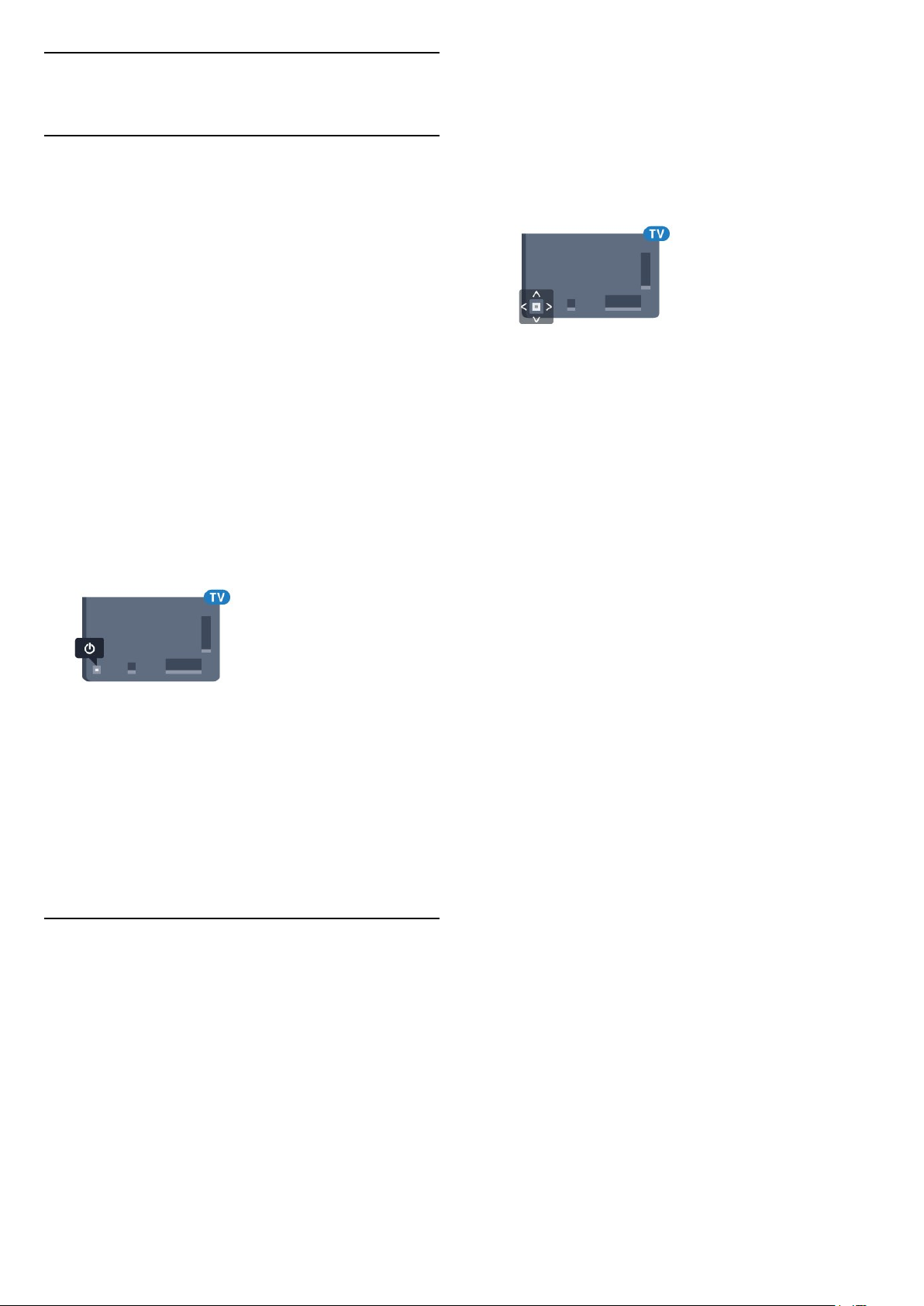
4
Pornire şi oprire
4.1
Pornit sau în modul standby
Verificaţi dacă televizorul este conectat la sursa de
alimentare reţea CA. Conectaţi cablul de alimentare
inclus la conectorul de intrare CA din spatele
televizorului. Indicatorul luminos din partea de jos a
televizorului se aprinde.
Pornire
Apăsaţi butonul de pe telecomandă, pentru a
porni televizorul. Alternativ, apăsaţi pe HOME .
De asemenea, puteţi apăsa pe mica tastă joystick din
spatele televizorului, pentru a porni televizorul, în
cazul în care nu găsiţi telecomanda sau aceasta are
bateriile descărcate.
Comutarea în modul standby
3 - Apăsaţi sus sau jos pentru a regla volumul sau
pentru a comuta la canalul următor sau la canalul
anterior. Apăsaţi sus sau jos pentru a parcurge lista de
surse, inclusiv selectarea tunerului. Apăsaţi tasta
joystick pentru a începe clipul demonstrativ.
4 - Meniul dispare automat.
Pentru a comuta televizorul în modul standby,
selectaţi butonul şi apăsaţi tasta joystick.
Pentru a trece televizorul în modul standby, apăsaţi
pe butonul de pe telecomandă. De asemenea,
puteţi apăsa pe mica tastă joystick din spatele
televizorului.
În modul standby, televizorul este conectat în
continuare la reţeaua de electricitate, însă consumă
foarte puţin curent.
Pentru a opri televizorul complet, deconectaţi-l de la
priza de alimentare.
La deconectarea mufei de alimentare, trageţi
întotdeauna de mufă, niciodată de cablu. Asiguraţi-vă
că în orice moment aveţi acces deplin la mufa de
alimentare, la cablul de alimentare şi la priză.
4.2
Butoane de pe televizor
Dacă pierdeţi telecomanda sau dacă bateriile sunt
descărcate, încă mai puteţi efectua anumite operaţii
de bază.
Pentru a deschide meniul de bază...
1 - Cu televizorul pornit, apăsaţi tasta joystick din
partea din spate a televizorului pentru a afişa meniul
de bază.
2 - Apăsaţi în stânga sau în dreapta pentru a selecta
Volum, Canal sau Surse.
Selectaţi Demo pentru a reda un film
demonstrativ.
12

5
Canale
5.1
Instalare sateliţi
Despre instalarea sateliţilor
Până la 4 sateliţi
Puteţi instala până la 4 sateliţi (4 dispozitive LNB) pe
acest televizor. Când începeţi instalarea, selectaţi
numărul exact de sateliţi pe care doriţi să-i instalaţi.
Acest lucru va accelera procesul de instalare.
Unicable
Puteţi folosi un sistem Unicable pentru a conecta
antena de satelit la televizor. Puteţi selecta Unicable
pentru 1 sau pentru 2 sateliţi la începutul instalării.
Începerea instalării
Înainte de a începe instalarea, verificaţi dacă antena
de satelit este conectată corect şi este aliniată perfect.
Pentru a începe instalarea sateliţilor...
1 - Apăsaţi , selectaţi Toate setările şi
apăsaţi OK.
2 - Selectaţi Canale > Instalare sateliţi. Introduceţi
codul dvs. PIN dacă este necesar.
3 - Selectaţi Căutare satelit.
4 - Selectaţi Căutare. Televizorul va căuta sateliţi.
5 - Selectaţi Configurare. Televizorul afişează
configurarea curentă a instalării sateliţilor.
Dacă doriţi să modificaţi această configurare, selectaţi
Setări.
Dacă nu doriţi să modificaţi configurarea, selectaţi
Căutare. Treceţi la pasul 7.
televizorul va afişa pachetele disponibile. Selectaţi
pachetul de care aveţi nevoie.
10 - Pentru a memora configurarea satelitului şi
canalele şi posturile radio instalate,
selectaţi Finalizare.
Setări instalare sateliţi
Setările pentru instalarea sateliţilor sunt presetate
conform ţării dvs. Aceste setări determină modul cum
televizorul caută şi instalează sateliţii şi canalele
sale. Puteţi schimba aceste setări oricând.
Pentru a schimba setările de instalare a sateliţilor…
1 - Porniţi instalarea sateliţilor.
2 - Pe ecranul pe care puteţi începe căutarea de
sateliţi, selectaţi Setări şi apăsaţi OK.
3 - Selectaţi numărul de sateliţi pe care doriţi să îi
instalaţi sau selectaţi unul dintre sistemele Unicable.
Atunci când selectaţi Unicable, puteţi alege numerele
pentru opţiunea Număr de bandă utilizator şi puteţi
introduce frecvenţele pentru opţiunea Frecvenţă de
bandă utilizator, pentru fiecare tuner.
4 - Când aţi terminat, selectaţi Înainte şi
apăsaţi OK.
5 - În meniul Setări, apăsaţi OK pentru a reveni la
ecran şi a începe căutarea de sateliţi.
Transponder de localizare şi LNB
În unele ţări, puteţi ajusta setările pentru experţi
pentru transponderul de localizare şi fiecare LNB.
Utilizaţi şi schimbaţi aceste setări numai atunci când o
instalare normală eşuează. Dacă aveţi echipament de
satelit non-standard, puteţi utiliza aceste setări pentru
a suprascrie setările standard. Este posibil ca unii
furnizori să vă dea un emiţător-receptor sau valori
LNB pe care le puteţi introduce aici.
Module CAM pentru satelit
6 - În Sistem instalare, selectaţi numărul de sateliţi
pe care doriţi să îi instalaţi sau selectaţi unul dintre
sistemele Unicable. Atunci când selectaţi Unicable,
puteţi alege numerele pentru opţiunea Număr de
bandă utilizator şi puteţi introduce frecvenţele pentru
opţiunea Frecvenţă de bandă utilizator, pentru fiecare
tuner. Puteţi găsi banda de utilizator în routerul
Unicable. În anumite ţări, puteţi modifica unele dintre
setările pentru experţi pentru fiecare LNB în Mai
multe setări.
7 - Televizorul va căuta sateliţii disponibili pe
alinierea antenei dvs. de satelit. Această acţiune
poate dura câteva minute. Dacă se găseşte un satelit,
numele şi puterea semnalului acestuia sunt afişate pe
ecran.
8 - Când televizorul a găsit sateliţii necesari,
selectaţi Instalare.
9 - Dacă satelitul oferă Pachete de canale,
Dacă folosiţi un modul CAM – Modul de acces
condiţionat cu un Smart Card – pentru a viziona
canale prin satelit, vă recomandăm să efectuaţi
instalarea sateliţilor cu modulul CAM introdus în
televizor.
Cele mai multe module CAM se folosesc pentru
decodarea canalelor.
Noile modele de module CAM (CI+ 1.3 cu Profilul
operatorului) pot instala singure canalele prin satelit
pe televizorul dvs. Modulul CAM vă solicită să îi
instalaţi satelitul/sateliţii şi canalele. Aceste module
CAM nu realizează doar instalarea şi decodificarea
canalelor, ci efectuează şi actualizarea periodică a
canalelor.
13
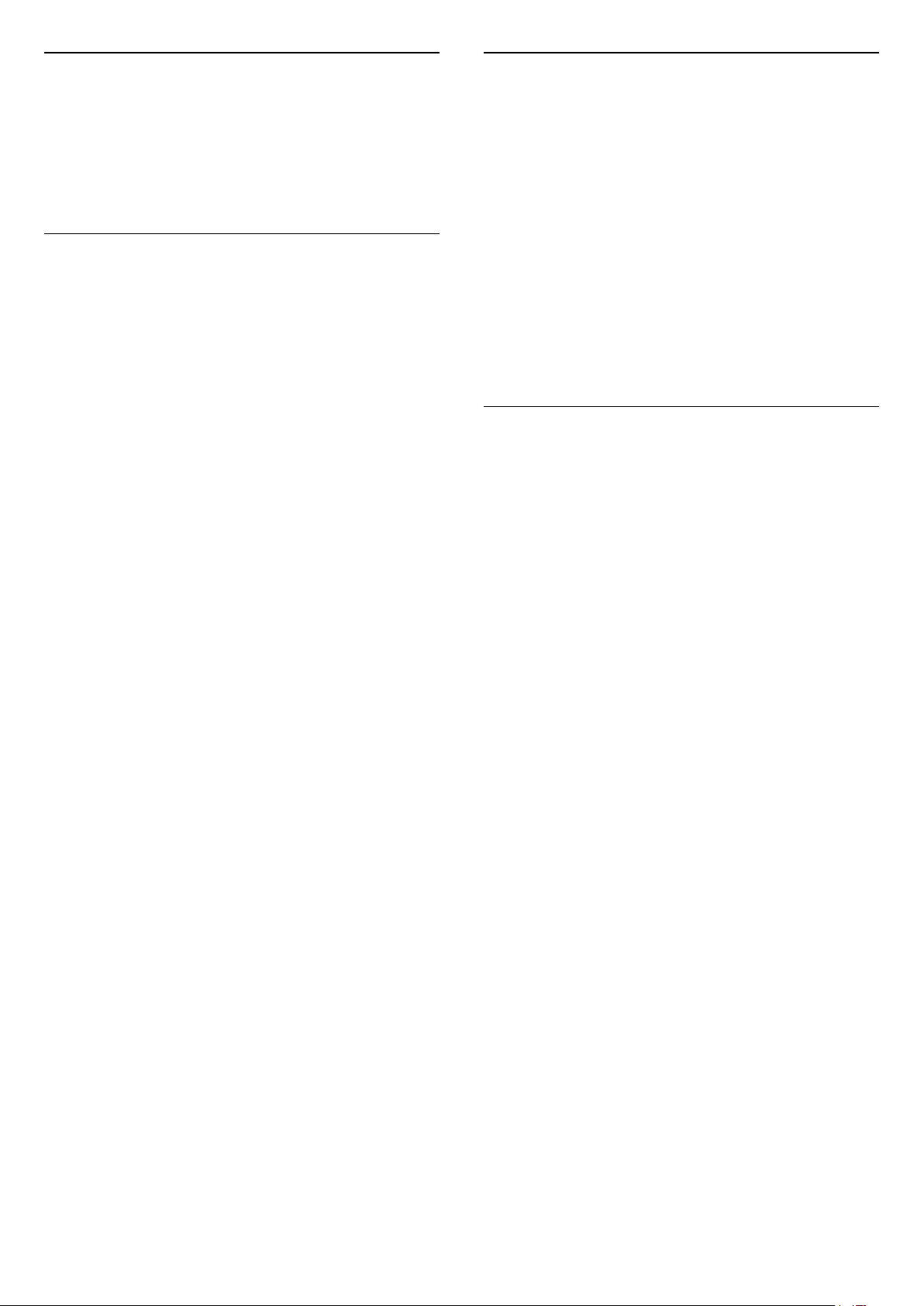
Pachete de canale
Actualizarea manuală a canalelor
Operatorii de sateliţi pot oferi pachete de canale care
conţin canale gratuite (fără restricţii) şi oferă o selecţie
corespunzătoare unei ţări. Unii sateliţi oferă pachete
de abonamente - o selecţie de canale pentru care
trebuie să plătiţi.
Configurare Unicable
Sistemul Unicable
Puteţi folosi un sistem cu un singur cablu, MDU sau
sistem Unicable, pentru a conecta antena de satelit la
televizor. Sistemul cu un singur cablu utilizează un
singur cablu pentru a conecta antena de satelit la
toate receptoarele de satelit din sistemul său.
Sistemul cu un singur cablu se foloseşte de obicei
atunci când locuiţi la bloc. Dacă folosiţi un sistem
Unicable, televizorul vă va solicita să alocaţi un număr
de bandă de utilizator şi frecvenţa corespunzătoare,
în timpul procesului de instalare. Cu sistemul
Unicable, puteţi instala 1 sau 2 sateliţi pe acest
televizor.
Dacă observaţi că anumite canale lipsesc după
instalarea Unicable, este posibil ca o altă instalare să
fi fost făcută în acelaşi moment pe sistemul Unicable.
Efectuaţi instalarea din nou pentru a instala canalele
lipsă.
Număr de bandă utilizator
Într-un sistem Unicable, fiecare tuner de satelit
trebuie să fie numerotat (de exemplu: 0, 1, 2 sau 3
etc.).
Puteţi găsi benzile de utilizator disponibile, precum şi
numerele acestora pe comutatorul Unicable. Banda
de utilizator este uneori prescurtată ca UB. Există
comutatoare Unicable care oferă 4 sau 8 benzi de
utilizator. Dacă selectaţi Unicable în setări, televizorul
vă va solicita să alocaţi fiecărui tuner de satelit
încorporat numărul unic de bandă de utilizator. Un
tuner de satelit nu poate avea acelaşi număr de
bandă de utilizator cu un alt tuner de satelit din
sistemul Unicable.
Frecvenţă de bandă utilizator
Pe lângă numărul unic de bandă de utilizator,
receptorul de satelit încorporat are nevoie de
frecvenţa numărului de bandă de utilizator selectat. În
general, aceste frecvenţe sunt indicate lângă numărul
de bandă de utilizator de pe comutatorul Unicable.
Puteţi efectua oricând actualizarea canalelor
personal.
Pentru a efectua o actualizare manuală a canalelor...
1 - Apăsaţi , selectaţi Toate setările şi
apăsaţi OK.
2 - Selectaţi Canale > Instalare sateliţi.
3 - Selectaţi Căutare canale.
4 - Selectaţi Actualizare canale. Televizorul va
începe să se actualizeze. Actualizarea poate dura
câteva minute.
5 - Urmaţi instrucţiunile de pe ecran. Actualizarea
poate dura câteva minute.
6 - Selectaţi Finalizare şi apăsaţi pe OK.
Adăugarea unui satelit
Puteţi adăuga un satelit suplimentar la instalarea
actuală. Sateliţii instalaţi şi canalele acestora nu se vor
modifica. Unii operatori de sateliţi nu permit
adăugarea unui satelit.
Satelitul suplimentar ar trebui să fie perceput ca unul
adiţional; acesta nu reprezintă principalul dvs.
abonament de satelit sau satelitul principal, al cărui
pachet de canale îl utilizaţi. În mod normal, aţi adăuga
un al 4-lea satelit atunci când aveţi deja 3 sateliţi
instalaţi. Dacă aveţi 4 sateliţi instalaţi, trebuie să luaţi
în calcul posibilitatea eliminării unuia pentru a putea
adăuga un satelit nou.
Configurare
Dacă în momentul de faţă aveţi numai 1 sau 2 sateliţi
instalaţi, este posibil ca setările actuale de instalare să
nu permită adăugarea unui satelit suplimentar. Dacă
este necesar să modificaţi setările de instalare, trebuie
să reluaţi întregul proces de instalare a sateliţilor. Nu
puteţi folosi opţiunea Adăugare satelit dacă este
necesară modificarea unei setări.
Pentru adăugarea unui satelit...
1 - Apăsaţi , selectaţi Toate setările şi
apăsaţi OK.
2 - Selectaţi Canale > Instalare sateliţi.
3 - Selectaţi Căutare satelit.
4 - Selectaţi Adăugare satelit. Sunt afişaţi sateliţii
curenţi.
5 - Selectaţi Căutare. Televizorul caută sateliţi noi.
6 - Dacă televizorul a identificat unul sau mai mulţi
sateliţi, selectaţi Instalare. Televizorul instalează
canalele sateliţilor găsiţi.
7 - Selectaţi Finalizare şi apăsaţi pe OK pentru a
memora canalele şi posturile de radio.
14

Eliminarea unui satelit
Transponder de localizare şi LNB
Puteţi elimina unul sau mai mulţi sateliţi din instalarea
dvs. curentă. Veţi elimina atât satelitul, cât şi canalele
acestuia. Unii operatori de sateliţi nu permit
eliminarea unui satelit.
Pentru eliminarea sateliţilor...
1 - Apăsaţi , selectaţi Toate setările şi
apăsaţi OK.
2 - Selectaţi Canale > Instalare sateliţi.
3 - Selectaţi Căutare satelit.
4 - Selectaţi Eliminare satelit. Sunt afişaţi sateliţii
curenţi.
5 - Selectaţi un satelit şi apăsaţi pe OK pentru bifare
sau debifare în vederea eliminării.
6 - Apăsaţi (stânga) de mai multe ori, dacă este
necesar, pentru a închide meniul.
Instalare manuală
Instalarea manuală se adresează utilizatorilor experţi.
Puteţi folosi funcţia de Instalare manuală pentru a
adăuga rapid canale noi de la un emiţător-receptor
de satelit. Trebuie să ştiţi care este frecvenţa şi
polarizarea emiţător-receptorului. Televizorul va
instala toate canalele emiţător-receptorului respectiv.
Dacă emiţător-receptorul a mai fost instalat anterior,
toate canalele acestuia - cele vechi şi cele noi - vor fi
mutate la sfârşitul listei de canale Toate.
Nu puteţi folosi funcţia de Instalare manuală dacă
trebuie să modificaţi numărul de sateliţi. Dacă acest
lucru este necesar, trebuie să faceţi o instalare
completă cu ajutorul funcţiei Instalare sateliţi.
Pentru instalarea unui emiţător-receptor...
1 - Apăsaţi , selectaţi Toate setările şi
apăsaţi OK.
2 - Selectaţi Canale > Instalare sateliţi.
3 - Selectaţi Instalare manuală şi apăsaţi
pe (dreapta) pentru a accesa meniul.
4 - Dacă aveţi mai mult de 1 satelit instalat, selectaţi
LNB pentru care doriţi să adăugaţi canale.
5 - Setaţi Polarizarea de care aveţi nevoie. Dacă
setaţi Mod Rată simbol pe Manual, puteţi introduce
manual rata de simbol în Rată simbol .
6 - Apăsaţi săgeţile (sus) sau (jos) pentru a
regla frecvenţa şi selectaţi OK.
7 - Selectaţi Căutare şi apăsaţi OK. Puterea
semnalului este afişată pe ecran.
8 - Dacă doriţi să memoraţi canalele unui nou
emiţător-receptor, selectaţi Memo şi apăsaţi pe OK.
9 - Apăsaţi (stânga) de mai multe ori, dacă este
necesar, pentru a închide meniul.
În unele ţări, puteţi ajusta setările pentru experţi
pentru transponderul de localizare şi fiecare LNB.
Utilizaţi şi schimbaţi aceste setări numai atunci când o
instalare normală eşuează. Dacă aveţi echipament de
satelit non-standard, puteţi utiliza aceste setări pentru
a suprascrie setările standard. Este posibil ca unii
furnizori să vă dea un emiţător-receptor sau valori
LNB pe care le puteţi introduce aici.
Energie LNB
Setarea din fabrică pentru Energie LNB este Pornit.
Ton 22 kHz
Setarea din fabrică pentru Ton este Auto.
Frecventă LO joasă/Frecvenţă LO înaltă
Frecvenţele oscilatorului local sunt setate la valori
standard. Modificaţi valorile numai în cazul
echipamentelor speciale, pentru care este nevoie de
valori diferite.
Depanare
Televizorul nu poate identifica sateliţii pe care îi
doresc sau instalează acelaşi satelit de două ori
• Asiguraţi-vă că setaţi numărul corect de sateliţi în
Setări, la începutul procesului de instalare. Puteţi seta
televizorul să caute Unul, Doi sau 3/4 sateliţi.
Un dispozitiv LNB cu cap dublu nu poate găsi un al
doilea satelit
• Dacă televizorul găseşte un satelit dar nu reuşeşte
să găsească un al doilea, rotiţi antena la câteva grade.
Aliniaţi antena pentru a obţine semnalul cel mai bun
pentru primul satelit. Verificaţi indicatorul de semnal
de pe ecran, pentru primul satelit. Cu primul satelit
setat la semnalul cel mai puternic, selectaţi Repetare
căutare pentru a găsi cel de-al doilea satelit.
• Asiguraţi-vă că aţi selectat Doi sateliţi în setări.
Modificarea setărilor de instalare nu a rezolvat
problema
• Toate setările, sateliţii şi canalele sunt memorate
doar după finalizarea procesului de instalare.
Toate canalele prin satelit au dispărut
• Dacă folosiţi un sistem Unicable, asiguraţi-vă că aţi
alocat două numere unice de bandă utilizator pentru
ambele tunere în setările Unicable. Este posibil ca un
alt receptor de satelit să folosească acelaşi număr de
bandă de utilizator.
Unele canale prin satelit par să fi dispărut din lista de
canale
15

• Dacă unele canale par să fi dispărut sau să fi fost
mutate, este posibil ca furnizorul să fi modificat
locaţia emiţător-receptorului pentru aceste canale.
Pentru a restaura poziţia canalelor în lista de canale,
puteţi încerca să actualizaţi pachetul de canale.
Nu pot elimina un satelit
Reinstalare avansată
Puteţi reinstala toate canalele şi puteţi lăsa la fel
toate celelalte setări ale televizorului.
Dacă este setat un cod PIN, va trebui să introduceţi
acest cod înainte de a putea reinstala canalele.
• Pachetele de abonamente nu permit eliminarea
unui satelit. Pentru a elimina satelitul, trebuie să faceţi
din nou o instalare completă şi să selectaţi un alt
pachet.
Uneori recepţia este de slabă calitate
• Verificaţi dacă antena de satelit este fixată ferm.
Vântul puternic poate mişca antena.
• Ninsoarea şi ploaia pot degrada recepţia.
5.2
Instalare antenă/cablu
Actualizare sau reinstalare
Actualizare canale digitale
Puteţi efectua oricând actualizarea canalelor
personal.
Pentru a efectua o actualizare manuală a canalelor...
1 - Apăsaţi , selectaţi Toate setările şi
apăsaţi OK.
2 - Selectaţi Canale > Instalare antenă/cablu.
3 - Introduceţi codul dvs. PIN dacă este necesar.
4 - Selectaţi Căutare canale.
5 - Selectaţi Pornire.
6 - Selectaţi Actualizare canale digitale.
7 - Apăsaţi OK pentru a actualiza canalele digitale.
Această acţiune poate dura câteva minute.
8 - Apăsaţi
BACK pentru a închide meniul.
Pentru reinstalarea canalelor...
1 - Apăsaţi , selectaţi Toate setările şi
apăsaţi OK.
2 - Selectaţi Canale > Instalare antenă/cablu.
3 - Introduceţi codul dvs. PIN dacă este necesar.
4 - Selectaţi Căutare canale.
5 - Selectaţi Pornire şi apăsaţi pe OK.
6 - Selectaţi Reinstalare avansată şi apăsaţi OK.
7 - Selectaţi ţara în care sunteţi acum şi apăsaţi OK.
8 - Selectaţi tipul de instalare pe care îl
doriţi, Antenă (DVB-T) sau Cablu (DVB-C) şi
apăsaţi OK.
9 - Selectaţi tipul de canale pe care îl doriţi, Canale
digitale şi analogice sau Numai canale digitale şi
apăsaţi OK.
10 - Selectaţi Pornire şi apăsaţi OK pentru a
actualiza canalele digitale. Această acţiune poate
dura câteva minute.
11 - Apăsaţi BACK pentru a închide meniul.
Actualizare automată canal
Dacă recepţionaţi canale digitale, puteţi seta
televizorul să actualizeze automat aceste canale.
Zilnic, la ora 6 a.m., televizorul actualizează canalele
şi memorează canalele noi. Canalele noi sunt
memorate în Lista de canale şi sunt marcate cu .
Canalele fără semnal sunt eliminate. Televizorul
trebuie să fie în standby pentru a putea actualiza
automat canalele. Puteţi dezactiva Actualizarea
automată a canalelor.
Reinstalare rapidă
Selectaţi Reinstalare rapidă pentru a instala din nou
toate canalele cu setările implicite.
Reinstalare rapidă...
1 - Apăsaţi , selectaţi Toate setările şi
apăsaţi OK.
2 - Selectaţi Canale > Instalare antenă/cablu.
3 - Introduceţi codul dvs. PIN dacă este necesar.
4 - Selectaţi Căutare canale.
5 - Selectaţi Pornire.
6 - Selectaţi Reinstalare rapidă.
7 - Apăsaţi OK pentru a actualiza canalele digitale.
Această acţiune poate dura câteva minute.
8 - Apăsaţi
BACK pentru a închide meniul.
Pentru dezactivarea actualizării automate...
1 - Apăsaţi , selectaţi Toate setările şi
apăsaţi OK.
2 - Selectaţi Canale > Instalare antenă/cablu.
3 - Introduceţi codul dvs. PIN dacă este necesar.
4 - Selectaţi Actualizare automată canal.
5 - Selectaţi Oprit.
6 - Apăsaţi (stânga) pentru a vă întoarce cu un pas
sau apăsaţi BACK pentru a închide meniul.
Dacă sunt găsite canale noi sau dacă se execută
actualizarea sau eliminarea canalelor, se afişează un
mesaj la pornirea televizorului. Pentru a nu se afişa
acest mesaj, îl puteţi dezactiva.
Pentru dezactivarea mesajului...
1 - Apăsaţi , selectaţi Toate setările şi
apăsaţi OK.
2 - Selectaţi Canale > Instalare antenă/cablu.
3 - Introduceţi codul dvs. PIN dacă este necesar.
16

4 - Selectaţi Mesaj actualizare canal.
5 - Selectaţi Oprit.
6 - Apăsaţi (stânga) pentru a vă întoarce cu un pas
sau apăsaţi BACK pentru a închide meniul.
În anumite ţări, actualizarea automată a canalelor se
execută în timpul vizionării unui program TV sau în
orice moment în care televizorul se află în standby.
DVB-T sau DVB-C
Canale digitale
Dacă ştiţi că operatorul dvs. de cablu nu oferă canale
digitale, puteţi omite căutarea canalelor digitale.
Canale analogice
Dacă ştiţi că operatorul dvs. de cablu nu oferă canale
analogice, puteţi omite căutarea canalelor analogice.
Setările DVB
Mod Frecvenţă rețea
Dacă intenţionaţi să folosiţi metoda Scanare
rapidă din meniul Scanare frecvenţă pentru a căuta
canale, selectaţi Automat. Televizorul va folosi una
dintre frecvenţele de reţea predefinite (sau HC homing channel) folosite de majoritatea operatorilor
de cablu din ţara dvs.
Dacă aţi primit o anumită valoare a frecvenţei de
reţea pentru a căuta canale, selectaţi Manual.
Frecvenţă rețea
Cu Mod Frecvenţă reţea setat pe Manual, puteţi
introduce aici valoarea frecvenţei de reţea primită de
la operatorul dvs. de cablu. Pentru a introduce
valoarea, utilizaţi tastele numerice.
Scanare frecvenţă
Selectaţi metoda de căutare a canalelor. Puteţi
selecta metoda Scanare rapidă, care este mai rapidă,
şi puteţi folosi setările predefinite folosite de
majoritatea operatorilor de cablu din ţara dvs.
Dacă rezultatul scanării arată că nu există niciun canal
instalat sau că anumite canale lipsesc, puteţi selecta
metoda extinsă Scanare integrală. Această metodă
va lua mai mult timp pentru căutarea şi instalarea
canalelor.
Dimensiune pas frecvenţă
Fără restricţii/Cu restricţii
Dacă aveţi un abonament şi un modul CAM - modul
de acces condiţionat - pentru servicii Pay TV,
selectaţi Fără restricţii + cu restricţii. Dacă nu sunteţi
abonat la canale sau servicii Pay TV, puteţi
selecta Numai canale fără restricţii .
Calitatea recepţiei
Puteţi verifica puterea semnalului şi calitatea unui
canal digital. Dacă deţineţi propria dvs. antenă, o
puteţi repoziţiona, pentru a încerca să îmbunătăţiţi
recepţia.
Pentru verificarea calităţii recepţiei unui canal digital...
1 - Reglaţi televizorul pe frecvenţa canalului.
2 - Apăsaţi , selectaţi Toate setările şi
apăsaţi OK.
3 - Selectaţi Canale > Instalare antenă/cablu.
Introduceţi codul dvs. PIN dacă este necesar.
4 - Selectaţi Digital: Test de recepţie.
5 - Selectaţi Căutare. Pentru acest tip de canal, este
afişată frecvenţa digitală.
6 - Selectaţi Căutare din nou şi apăsaţi OK pentru
a verifica calitatea semnalului pe această
frecvenţă. Rezultatul testului este afişat pe ecran.
Puteţi repoziţiona antena sau verifica conexiunile
pentru a încerca să îmbunătăţiţi recepţia.
7 - De asemenea, puteţi schimba frecvenţa dvs.
înşivă. Selectaţi numărul frecvenţei unul câte unul şi
utilizaţi tastele (sus) sau (jos) pentru a
schimba valoarea. Selectaţi Căutare şi
apăsaţi OK pentru a testa din nou recepţia.
8 - Apăsaţi (stânga) de mai multe ori, dacă este
necesar, pentru a închide meniul.
Televizorul caută canale în paşi de frecvenţă de 8
MHz.
Dacă rezultatul este că nu există niciun canal instalat
sau anumite canale lipsesc, puteţi căuta cu paşi mai
mici, de 1 MHz. Folosirea paşilor de frecvenţă de 1
MHz va lua mai mult timp pentru căutarea şi
instalarea canalelor.
Instalare manuală
Canalele TV analogice pot fi instalate în mod manual,
canal după canal.
Pentru instalarea manuală a canalelor analogice...
1 - Apăsaţi , selectaţi Toate setările şi
apăsaţi OK.
2 - Selectaţi Canale > Instalare antenă/cablu.
17

Introduceţi codul dvs. PIN dacă este necesar.
3 - Selectaţi Analogic: Instalare manuală.
• Sistem
Pentru a configura sistemul TV, selectaţi Sistem.
Selectaţi ţara sau acea parte a lumii în care vă aflaţi şi
apăsaţi OK.
• Căutare canal
Pentru a găsi un canal, selectaţi Căutare canal. Puteţi
introduce o frecvenţă dvs. înşivă pentru a găsi un
canal sau puteţi lăsa televizorul să caute un canal.
Apăsaţi (dreapta) pentru a selecta Căutare şi a
căuta un canal în mod automat. Canalul găsit este
afişat pe ecran şi dacă recepţia este slabă,
apăsaţi Căutare din nou. Dacă doriţi să memoraţi
canalul, selectaţi OK şi apăsaţi pe OK.
• Memorare
Puteţi memora canalul pe numărul de canal curent
sau pe un număr de canal nou.
Selectaţi Salvare canal curent sau Salvare program
nou. Noul număr de canal este afişat pentru scurt
timp.
Puteţi reface aceşti paşi până când găsiţi toate
canalele TV analogice disponibile.
5.3
selectaţi Versiunea curentă, apoi apăsaţi OK.
4 - Apăsaţi (stânga) de mai multe ori, dacă este
necesar, pentru a închide meniul.
Încărcarea unei liste de canale
Pe televizoare neinstalate
După cum televizorul este instalat sau nu, trebuie să
utilizaţi o modalitate diferită de încărcare a unei liste
de canale.
La un televizor care nu este încă instalat
1 - Conectaţi ştecărul pentru a începe instalarea şi
selectaţi limba şi ţara. Puteţi omite opţiunea Căutare
canale. Finalizaţi instalarea.
2 - Conectaţi unitatea flash USB care conţine lista de
canale a celuilalt televizor.
3 - Pentru a începe încărcarea listei de canale,
apăsaţi , selectaţi Toate setările şi apăsaţi OK.
4 - Selectaţi Canale > Copiere listă
canale > Copiere pe TV. Introduceţi codul dvs. PIN
dacă este necesar.
5 - Televizorul anunţă dacă lista de canale este
copiată cu succes pe televizor. Deconectaţi unitatea
flash USB.
Copiere listă canale
Copierea unei liste de canale
Pentru a copia o listă de canale...
1 - Porniţi televizorul. Acesta ar trebui să aibă canale
instalate.
2 - Conectaţi o unitate flash USB.
3 - Apăsaţi , selectaţi Toate setările şi
apăsaţi OK.
4 - Selectaţi Canale > Copiere listă canale.
5 - Selectaţi Copiere pe USB. Este posibil să vi se
ceară codul PIN pentru funcţia Blocaj copii.
6 - După finalizarea copierii, deconectaţi unitatea
flash USB.
7 - Apăsaţi (stânga) de mai multe ori, dacă este
necesar, pentru a închide meniul.
Acum puteţi încărca lista de canale copiată pe alt
televizor Philips.
Versiunea listei de canale
Verificaţi versiunea curentă a listei de canale...
1 - Apăsaţi , selectaţi Toate setările şi
apăsaţi OK.
2 - Selectaţi Canale şi apăsaţi
pe (dreapta) pentru a accesa meniul.
3 - Selectaţi Copiere listă canale şi
Pe televizoare instalate
După cum televizorul este instalat sau nu, trebuie să
utilizaţi o modalitate diferită de încărcare a unei liste
de canale.
La un televizor deja instalat
1 - Verificaţi setarea de ţară a televizorului. (Pentru a
verifica această setare, consultaţi capitolul
Reinstalarea tuturor canalelor. Începeţi această
procedură până când ajungeţi la setarea ţării.
Apăsaţi BACK pentru a anula instalarea.)
Dacă ţara este corect specificată, continuaţi cu pasul
2.
Dacă ţara este incorect specificată, trebuie să începeţi
o reinstalare. Consultaţi capitolul Reinstalarea tuturor
canalelor şi începeţi instalarea. Selectaţi corect ţara şi
ignoraţi opţiunea Căutare canale. Finalizaţi instalarea.
Când aţi terminat, continuaţi cu pasul 2.
2 - Conectaţi unitatea flash USB care conţine lista de
canale a celuilalt televizor.
3 - Pentru a începe încărcarea listei de canale,
apăsaţi , selectaţi Toate setările şi apăsaţi OK.
4 - Selectaţi Canale > Copiere listă
canale > Copiere pe TV. Introduceţi codul dvs. PIN
dacă este necesar.
5 - Televizorul anunţă dacă lista de canale este
copiată cu succes pe televizor. Deconectaţi unitatea
flash USB.
18

5.4
Despre canale
3 - Apăsaţi pe BACK pentru a închide lista de
canale.
Pentru a selecta una dintre listele de canale…
Liste de canale
Despre listele de canale
După instalarea canalelor, toate canalele apar în lista
de canale. Canalele apar cu numele și logo-urile lor
dacă aceste informaţii sunt disponibile.
Pentru fiecare tip de tuner - antenă/cablu (DVB-T/C)
sau satelit (DVB-S) - există o listă de canale cu toate
canalele instalate. Puteţi filtra această listă pentru a
afişa numai canalele TV sau numai canalele radio.
Sau, atunci când aveţi instalaţi mai mulţi sateliţi, puteţi
filtra canalele pentru fiecare satelit.
Cu o listă de canale selectată, apăsaţi
săgeţile (sus) sau (jos) pentru a selecta un
canal, apoi apăsaţi OK to pentru a viziona canalul
selectat. Reglaţi pe canalele din acea listă numai când
utilizaţi tastele
Pictograme canale
După o Actualizare automată canal din lista de
canale, canalele nou găsite sunt marcate cu
o (stea).
Dacă blocaţi un canal, aceasta va fi marcat cu
(blocare).
Cele 3 canale cele mai populare care sunt urmărite de
alte persoane în acest moment sunt marcate cu
un 1, 2 sau 3.
Posturi radio
Dacă este disponibilă transmisia digitală, în timpul
configurării se instalează posturi de radio digitale.
Schimbaţi canalele radio exact ca şi canalele TV.
Instalarea unui canal prin cablu (DVB-C) plasează, în
general, posturile de radio începând de la numărul de
canal 1001.
Acest televizor poate recepţiona conţinut utilizând
standardul de televiziune digitală DVB. Este posibil ca
televizorul să nu funcţioneze corespunzător cu unii
operatori de televiziune digitală, datorită nerespectării
în totalitate a cerinţelor standardului.
sau
.
1 - Cu o listă de canale deschisă pe ecran.
2 - Selectaţi numele listei din vârful listei de canale şi
apăsaţi OK pentru a deschide meniul listă.
3 - În meniul listă, selectaţi una dintre listele de
canale disponibile şi apăsaţi OK.
Sugestie
Puteţi comuta cu uşurinţă între cele două tunere din
meniul Surse.
Apăsaţi SOURCES şi selectaţi Vizionare la
TV pentru a comuta la tunerul antenă/cablu.
Selectaţi Urmărire satelit pentru a comuta la tunerul
satelit.
Televizorul va deschide întotdeauna ultima listă de
canale selectată pentru tunerul selectat.
* Dacă tasta LIST este disponibilă pe
telecomandă
Filtrarea unei liste de canale
Puteţi filtra o listă cu toate canalele. Puteţi seta lista
de canale pentru a afişa numai canalele TV sau numai
posturile radio. Pentru canalele antenă/cablu puteţi
seta lista pentru a afişa canalele fără restricţii sau
canalele cu restricţii. Atunci când aveţi instalaţi mai
mulţi sateliţi, puteţi filtra lista de canale prin satelit în
funcţie de satelit.
Pentru a seta un filtru pe o listă cu toate canalele…
1 - Apăsaţi .
2 - Apăsaţi OK pentru a deschide lista de canale
curentă.
3 - Cu o listă de canale deschisă pe ecran, selectaţi
numele listei din vârful listei de canale şi
apăsaţi OK pentru a deschide meniul listă.
4 - În meniul listă, selectaţi lista pe care doriţi să o
filtraţi.
5 - Apăsaţi (stânga) pentru a vă întoarce cu un
pas sau apăsaţi pentru a închide meniul.
Căutarea unui canal
Deschiderea unei liste de canale
Lângă lista cu toate canalele pentru fiecare tuner,
antenă/cablu sau satelit, puteţi selecta o listă filtrată
sau puteţi selecta una dintre listele favorite pe care leaţi creat.
Pentru a deschide lista de canale curentă…
1 - Apăsaţi , pentru a comuta la TV.
2 - Apăsaţi pe LIST * sau OK pentru a deschide
lista curentă de canale.
Puteţi căuta un canal pentru a-l găsi într-o listă lungă
de canale.
Televizorul poate căuta un canal în cadrul uneia
dintre principalele trei liste de canale principale - listă
de canale prin antenă, cablu sau satelit.
Pentru căutarea unui canal...
1 - Apăsaţi .
2 - Apăsaţi OK pentru a deschide lista de canale
curentă.
3 - Selectaţi în colţul din dreapta sus şi
apăsaţi OK.
19

4 - Selectaţi Căutare canal şi apăsaţi OK pentru a
deschide un câmp de text. Puteţi utiliza tastatura
telecomenzii (dacă este disponibilă) sau tastatura de
pe ecran pentru a introduce text.
5 - Introduceţi un număr, un nume sau o parte a unui
nume şi selectaţi Aplică şi apăsaţi OK. Televizorul
va căuta nume de canale care se potrivesc în lista pe
care aţi selectat-o.
Rezultatele căutării sunt listate ca listă de canale - a
se vedea numele listei din vârf. Rezultatele căutării
dispar după ce aţi selectat o altă listă de canale sau
după ce închideţi lista cu rezultatele căutării.
Vizionarea canalelor
Comutare la un canal
Pentru vizionarea canalelor TV, apăsaţi pe .
Televizorul se reglează pe frecvenţa canalului TV pe
care l-aţi vizionat ultima dată.
apăsaţi OK. Un canal blocat este marcat cu (lacăt).
7 - Apăsaţi (stânga) pentru a vă întoarce cu un
pas sau apăsaţi BACK pentru a închide meniul.
Pentru a debloca un canal…
1 - Apăsaţi .
2 - Apăsaţi pe OK pentru a deschide Lista de
canale. Dacă este necesar, modificaţi lista de canale.
3 - Selectaţi în colţul din dreapta sus şi
apăsaţi OK.
4 - Selectaţi Blocare/deblocare şi apăsaţi OK.
5 - Introduceţi codul dvs. PIN de 4 cifre dacă
televizorul îl cere.
6 - Apăsaţi (stânga) pentru a vă întoarce cu un
pas sau apăsaţi BACK pentru a închide meniul.
Dacă blocaţi sau deblocaţi canale într-o listă de
canale, trebuie numai să introduceţi codul PIN o
singură dată până când închideţi lista de canale.
Control parental
Schimbarea canalelor
Pentru a schimba canalele, apăsaţi sau .
Dacă ştiţi numărul canalului, tastaţi numărul cu
ajutorul tastelor numerice. După ce tastaţi numărul,
apăsaţi pe OK pentru a schimba imediat canalul.
Dacă informaţiile sunt disponibile de pe Internet,
televizorul afişează denumirea şi detaliile programului
curent, urmate de denumirea şi detaliile programului
următor.
Canalul anterior
Pentru a reveni la canalul acordat anterior, apăsaţi
pe BACK.
Puteţi comuta canalele şi din Lista de canale.
Blocarea unui canal
Blocarea şi deblocarea unui canal
Pentru a bloca accesul copiilor la un canal, îl puteţi
bloca. Pentru a viziona un canal blocat, trebuie să
introduceţi mai întâi codul PIN din 4 cifre Blocaj copii.
Nu puteţi bloca programele de pe dispozitive
conectate.
Pentru blocarea unui canal...
1 - Apăsaţi .
2 - Apăsaţi pe OK pentru a deschide Lista de
canale. Dacă este necesar, modificaţi lista de canale.
3 - Selectaţi în colţul din dreapta sus şi
apăsaţi OK.
4 - Selectaţi Blocare/deblocare şi apăsaţi OK.
5 - Introduceţi codul dvs. PIN de 4 cifre dacă
televizorul îl cere.
6 - Selectaţi canalul pe care doriţi să îl blocaţi şi
Pentru a nu permite copiilor să vizioneze un program
care nu este potrivit vârstei lor, puteţi folosi o blocare
în funcţie de vârstă.
Canalele digitale pot clasifica programele în funcţie
de vârstă. Când vârsta alocată unui program este
egală cu vârsta setată de dvs. pentru copil sau mai
mare, programul se blochează. Pentru a viziona un
program blocat, trebuie să introduceţi mai întâi codul
pentru Control parental.
Pentru a seta o clasificare în funcţie de vârstă...
1 - Apăsaţi , selectaţi Toate setările şi
apăsaţi OK.
2 - Selectaţi Blocaj copii > Control parental.
3 - Introduceţi codul pentru Blocaj copii, alcătuit din
4 cifre. Dacă nu aţi setat încă un cod,
selectaţi Setare cod în Blocaj copii. Introduceţi un
cod de blocare din 4 cifre şi confirmaţi. Acum puteţi
seta o clasificare în funcţie de vârstă.
4 - Revenind la Control parental, selectaţi vârsta.
5 - Apăsaţi (stânga) de mai multe ori, dacă este
necesar, pentru a închide meniul.
Pentru a dezactiva blocarea în funcţie de vârstă,
selectaţi Fără. Cu toate acestea, în anumite ţări
trebuie să setaţi o clasificare în funcţie de vârstă.
În cazul anumitor furnizori/operatori, televizorul
blochează numai programele clasificate pentru o
vârstă mai mare. Blocarea în funcţie de vârstă se
setează pentru toate canelele.
Opţiuni canale
20

Deschiderea opţiunilor
În timp ce vizionaţi un canal, puteţi seta câteva
opţiuni.
În funcţie de tipul de canal pe care îl vizionaţi sau de
setările televizorului, sunt disponibile anumite opţiuni.
Pentru a deschide meniul de opţiuni...
1 - În timp ce vizionaţi un canal,
apăsaţi OPTIONS >
Preferinţe.
2 - Apăsaţi din nou pe OPTIONS pentru a
închide.
Redenumirea unui canal
În timp ce vizionaţi un canal, puteţi să îl redenumiţi.
Pentru redenumirea unui canal...
1 - În timp ce vizionaţi un canal,
apăsaţi OPTIONS.
2 - Selectaţi
Preferinţe > Redenumire canal.
3 - Folosiţi tastatura de pe spatele telecomenzii
pentru a şterge numele curent şi a introduce un nou
nume.
pas sau apăsaţi BACK pentru a închide meniul.
Pentru a bloca HbbTV la TV complet…
1 - Apăsaţi , selectaţi Toate setările şi
apăsaţi OK.
2 - Selectaţi Setări generale > Avansat > HbbTV.
3 - Selectaţi Oprit şi apăsaţi OK.
4 - Apăsaţi (stânga) pentru a vă întoarce cu un
pas sau apăsaţi BACK pentru a închide meniul.
Informaţii despre canal
Puteţi vizualiza caracteristicile tehnice ale unui anumit
canal, cum ar fi digital, tipul de sunet etc.
Pentru a vizualiza informaţiile tehnice pe un canal…
1 - Reglaţi televizorul pe frecvenţa canalului.
2 - Apăsaţi OPTIONS, selectaţi
Preferinţe şi
apăsaţi OK.
3 - Selectaţi Informaţii despre canal şi apăsaţi OK.
4 - Pentru a închide acest ecran, apăsaţi OK .
Informaţii program
Interfaţă comună
Dacă instalaţi un CAM într-una dintre fantele
interfeţei comune, puteţi vizualiza CAM şi informaţiile
operatorului sau puteţi face unele setări legate de
CAM.
Pentru a vizualiza informaţiile CAM…
1 - Apăsaţi pe SOURCES .
2 - Selectaţi tipul de canal pentru care folosiţi
CAM, Vizionare la TV or Urmărire satelit.
3 - Apăsaţi OPTIONS şi
selectaţi
Preferinţe > Interfaţă comună.
4 - Selectaţi fanta corespunzătoare a interfeţei
comune şi apăsaţi (dreapta).
5 - Selectaţi operatorul TV al CAM şi apăsaţi OK.
Următoarele ecrane provin de la operatorul de
televiziune.
HbbTV pe acest canal
Dacă doriţi să evitaţi accesul la paginile HbbTV de pe
un anumit canal, puteţi bloca numai paginile HbbTV
pentru acest canal.
1 - Comutaţi la canalul ale cărui pagini HbbTV doriţi
să le blocaţi.
2 - Apăsaţi OPTIONS,
selectaţi Preferinţe > HbbTV pe acest canal şi
apăsaţi (dreapta).
3 - Selectaţi Oprit şi apăsaţi OK.
4 - Apăsaţi (stânga) pentru a vă întoarce cu un
Vizualizare detalii program
Pentru afişarea detaliilor programului selectat…
1 - Reglaţi televizorul pe frecvenţa canalului.
2 - Apăsaţi OPTIONS, selectaţi
Preferinţe şi
apăsaţi OK.
3 - Selectaţi Informaţii program şi apăsaţi OK
pentru a vedea informaţii despre program.
4 - Apăsaţi BACK pentru a închide.
Mono/Stereo
Puteţi comuta sunetul unui canal analogic la Mono
sau Stereo.
Pentru a comuta la Mono sau Stereo…
1 - Comutaţi la un canal analogic.
2 - Apăsaţi OPTIONS şi
selectaţi
Preferinţe > Mono/Stereo şi
apăsaţi (dreapta).
3 - Selectați Mono sau Stereo și apăsați OK.
4 - Apăsaţi (stânga) pentru a vă întoarce cu un
pas sau apăsaţi BACK pentru a închide meniul.
Selectare video
Canalele TV digitale pot oferi semnale multi video
(transmisii multiple), diferite puncte de filmare sau
unghiuri ale camerei pentru acelaşi eveniment sau
programe diferite pe un singur canal TV. Televizorul
afişează un mesaj pentru a informa dacă sunt
disponibile astfel de canale TV.
21

Dual I-II
Dacă un semnal audio conţine două limbi audio, dar
una dintre limbi (sau ambele) nu conţine indicaţii de
limbă, această opţiune este disponibilă.
canal, apoi apăsaţi OK pentru a viziona canalul
selectat. Reglaţi pe canalele din acea listă numai când
utilizaţi tastele
Crearea unei liste de preferate
sau
.
Asociere canal
Dacă nu există informaţii despre program, puteţi
efectua asocierea canalelor pentru a obţine mai multe
informaţii despre program.
1 - Apăsaţi tasta TV GUIDE şi utilizaţi tastele de
navigare pentru a selecta în centru şi apăsaţi OK.
2 - Selectaţi Ghid TV > De pe Internet şi
apăsaţi OK.
3 - Selectaţi unul dintre canalele din ghidul TV, apoi
apăsaţi OK pentru a viziona canalul selectat.
4 - În timp ce vizionaţi un canal,
apăsaţi OPTIONS.
5 - Selectaţi
6 - Selectaţi un element din listă şi apăsaţi OK.
7 - Selectaţi Asociere canal.
8 - După efectuarea operaţiei, veţi vedea informaţiile
canalului asociat în cadrul programului.
Schimbare siglă
Dacă nu există informaţii despre program, puteţi
obţine mai multe informaţii utilizând paşii de mai jos.
1 - Apăsaţi tasta TV GUIDE şi utilizaţi tastele de
navigare pentru a selecta în centru şi apăsaţi OK.
2 - Selectaţi Ghid TV > De la furnizor şi
apăsaţi OK.
3 - Selectaţi unul dintre canalele din ghidul TV, apoi
apăsaţi OK pentru a viziona canalul selectat.
4 - În timp ce vizionaţi un canal,
apăsaţi OPTIONS.
5 - Selectaţi
6 - Selectaţi un element din listă şi apăsaţi OK.
7 - Selectaţi Schimbare siglă.
8 - După efectuarea operaţiei, veţi vedea informaţiile
canalului asociat în cadrul programului.
Preferinţe > Asociere canal.
Preferinţe > Schimbare siglă.
Canale favorite
Despre canale favorite
Într-o listă de canale favorite, puteți colecta canalele
pe care le doriți.
Puteţi crea 8 liste de canale favorite pentru
schimbarea uşoară a canalelor. Puteţi numi fiecare
listă de preferate individual. Numai într-o listă
preferate puteţi reordona canale.
Cu o listă de preferate selectată, apăsaţi
săgeţile (sus) sau (jos) pentru a selecta un
Pentru a crea o listă de canale favorite din lista de
canale...
1 - Apăsaţi , pentru a comuta la TV.
2 - Apăsaţi pe LIST (dacă este disponibil) sau
pe OK pentru a deschide lista curentă de canale.
3 - Selectaţi în colţul din dreapta sus şi
apăsaţi OK.
4 - Selectaţi Creare listă de preferate şi
apăsaţi OK.
5 - În lista din partea stângă, selectaţi un canal pe
care îl doriţi ca preferat şi apăsaţi OPTIONS.
Canalele vor fi în lista de pe partea dreaptă în ordinea
în care le adăugaţi. Pentru a anula, selectaţi canalul
din lista din partea dreaptă şi
apăsaţi OPTIONS din nou. De asemenea, puteţi
selecta o gamă de canale apăsând (jos) pentru a
selecta ultimul canal din gama pe care doriţi să o
adăugaţi, apoi apăsaţi OK.
6 - Pentru a termina adăugarea canalelor,
apăsaţi BACK.
7 - Televizorul va solicita să redenumiţi Lista de
preferate. Puteţi utiliza tastatura de pe ecran sau
puteţi apăsa BACK pentru a ascunde tastatura
de pe ecran şi a utiliza apoi tastatura de pe partea
posterioară a telecomenzii (dacă este disponibilă)
pentru a introduce un nume nou.
Alternativ, dacă lista de canale este lungă, puteţi
selecta orice canal, apoi puteţi apăsa OPTIONS
pentru a deschide meniul de opţiuni, puteţi
selecta Creare listă de preferate şi apăsa OK.
Pentru a crea o listă nouă de canale favorite prin
copierea listei existente de canale favorite...
1 - Apăsaţi , pentru a comuta la TV.
2 - Apăsaţi pe LIST (dacă este disponibil) sau
pe OK pentru a deschide lista curentă de canale.
3 - Selectaţi în colţul din dreapta sus şi
apăsaţi OK.
4 - Selectaţi Duplicare listă de preferate şi
apăsaţi OK.
5 - În lista din partea stângă, selectaţi un canal pe
care îl doriţi ca preferat şi apăsaţi OPTIONS.
Canalele vor fi în lista de pe partea dreaptă în ordinea
în care le adăugaţi. Pentru a anula, selectaţi canalul
din lista din partea dreaptă şi
apăsaţi OPTIONS din nou. De asemenea, puteţi
selecta o gamă de canale apăsând (jos) pentru a
selecta ultimul canal din gama pe care doriţi să o
adăugaţi, apoi apăsaţi OK.
6 - Pentru a termina adăugarea canalelor,
apăsaţi BACK.
22

7 - Televizorul va solicita să redenumiţi Lista de
preferate. Puteţi utiliza tastatura de pe ecran sau
puteţi apăsa BACK pentru a ascunde tastatura
de pe ecran şi a utiliza apoi tastatura de pe partea
posterioară a telecomenzii (dacă este disponibilă)
pentru a introduce un nume nou.
Puteţi adăuga o gamă de canale dintr-o singură
mişcare sau puteţi începe o Listă de preferate prin
duplicarea listei de canale cu toate canalele şi
ştergerea canalelor pe care nu le doriţi.
Ştergerea unei liste de preferate
Puteţi şterge numai o Listă de preferate.
Pentru a şterge o Listă de preferate…
1 - Apăsaţi pe SOURCE.
2 - Selectaţi Programe favorite.
3 - Selectaţi în colţul din dreapta sus şi
apăsaţi OK.
4 - Selectaţi Eliminare listă de preferate şi
apăsaţi OK.
Adăugaţi o gamă de canale
Pentru a adăuga o gamă de canale consecutive la
o Listă de preferate dintr-o singură mişcare, puteţi
utiliza Selectare interval.
Pentru a adăuga o gamă de canale…
1 - Apăsaţi pe SOURCE.
2 - Selectaţi Programe favorite.
3 - Deschideţi Lista de preferate unde doriţi să
adăugaţi o gamă de canale.
4 - Selectaţi în colţul din dreapta sus şi
apăsaţi OK.
5 - Selectaţi Editare listă de preferate şi
apăsaţi OK.
6 - În lista din partea stângă, selectaţi primul canal
din gama pe care doriţi să o adăugaţi şi apăsaţi OK.
7 - Apăsaţi (jos) pentru a selecta ultimul canal
din gama pe care doriţi să o adăugaţi, apoi
apăsaţi OK.
8 - Selectaţi Adăugare şi apăsaţi pe OK. Canalele
sunt marcate pe partea stângă.
Reordonarea canalelor
Numai într-o Listă de preferate puteţi schimba
ordinea canalelor (reordona canalele).
Pentru a schimba ordinea canalelor…
1 - Apăsaţi SOURCES şi selectaţi Programe
favorite.
2 - Deschideţi Lista de preferate pe care doriţi să o
reordonaţi.
3 - Selectaţi în colţul din dreapta sus şi
apăsaţi OK.
4 - Selectaţi Reordonare canale şi apăsaţi OK.
5 - În Lista de preferate, selectaţi canalul pe care
doriţi să-l reordonaţi şi apăsaţi OK. (Canalul va fi
marcat cu o casetă gri)
6 - Cu tastele (sus) sau (jos) mutaţi canalul
acolo unde îl doriţi.
7 - Apăsaţi OK pentru a confirma noul loc.
8 - Puteţi reordona canalele cu aceeaşi metodă
până când închideţi Lista de preferate cu
tasta BACK.
Redenumirea unei Liste de preferate
Puteţi redenumi numai o Listă de preferate.
Pentru a redenumi o Listă de preferate…
1 - Apăsaţi pe SOURCE.
2 - Selectaţi Programe favorite.
3 - Selectaţi în colţul din dreapta sus şi
apăsaţi OK.
4 - Selectaţi Redenumire listă de preferate şi
apăsaţi OK.
5 - Utilizaţi tastatura de pe ecran
sau apăsaţi BACK pentru a ascunde tastatura
de pe ecran, apoi utilizaţi tastatura de pe partea
posterioară a telecomenzii (dacă este disponibilă)
pentru a introduce un nume nou.
6 - Atunci când aţi terminat, întoarceţi telecomanda,
selectaţi Închidere şi apăsaţi OK.
7 - Apăsaţi pe BACK pentru a închide lista de
canale.
Text/Teletext
Pagini teletext
Pentru a deschide Text/Teletext, apăsaţi pe TEXT în
timp ce vizionaţi canalele TV.
Pentru a închide textul, apăsaţi TEXT din nou.
Selectaţi o pagină teletext
Pentru a selecta o pagină . . .
1 - Introduceţi numărul paginii, utilizând tastele
numerice.
2 - Folosiţi tastele săgeată pentru a naviga.
3 - Apăsaţi o tastă color pentru a selecta unul dintre
subiectele codificate prin culori din partea inferioară a
ecranului.
Subpagini teletext
Un număr de pagină de teletext poate conţine mai
multe subpagini. Numerele subpaginilor sunt afişate
pe o bară de lângă numărul paginii principale.
Pentru a selecta o subpagină, apăsaţi sau .
23

Pagini de Teletext T.O.P.
Unele televiziuni oferă teletext T.O.P.
Pentru a deschide T.O.P. Din Teletext,
apăsaţi OPTIONS şi selectaţi T.O.P. Prezentare
generală.
Pagini favorite
Televizorul întocmeşte o listă a ultimelor 10 Pagini
teletext deschise. Acestea pot fi redeschise cu
uşurinţă din coloana de Pagini teletext favorite.
1 - În Text, selectaţi (inimă) din colţul din stânga
sus al ecranului pentru afişarea coloanei de pagini
favorite.
2 - Apăsaţi (jos) sau (sus) pentru a selecta
numărul unei pagini şi apăsaţi OK pentru a deschide
pagina.
Puteţi şterge lista cu ajutorul opţiunii Ştergere pagini
favorite.
Căutare teletext
Puteţi selecta un cuvânt şi scana Textul pentru a găsi
toate secvenţele în care apare acest cuvânt.
1 - Deschideţi o pagină teletext şi apăsaţi pe OK.
2 - Selectaţi un cuvânt sau un număr cu ajutorul
tastelor săgeată.
3 - Apăsaţi din nou pe OK pentru a trece imediat la
următoarea apariţie a acestui cuvânt sau număr.
4 - Apăsaţi din nou pe OK pentru a trece la
următoarea apariţie.
5 - Pentru a opri căutarea, apăsaţi (sus) până
când nu mai este selectat nimic.
Teletext de la un dispozitiv conectat
Unele dispozitive care recepţionează canale TV pot
oferi, de asemenea, funcţia Text.
Pentru a deschide Textul de la un dispozitiv conectat .
. .
1 - Apăsaţi SOURCES, selectaţi dispozitivul şi
apăsaţi pe OK.
2 - În timp ce vizionaţi un canal pe dispozitiv,
apăsaţi OPTIONS, selectaţi Afişare taste
dispozitiv şi tasta , apoi apăsaţi OK.
3 - Apăsaţi pe BACK pentru a ascunde tastele
dispozitivului.
4 - Pentru a închide funcţia Text, apăsaţi din nou
pe BACK .
Text digital (numai în Marea Britanie)
Anumiţi furnizori de televiziune digitală oferă Text
Digital sau televiziune interactivă dedicată pe
canalele digitale. Aceasta include Textul normal prin
utilizarea tastelor numerice, colorate şi cu săgeţi
pentru selectare şi navigare.
Pentru a închide funcţia Text digital, apăsaţi
pe BACK.
Opţiuni de teletext
În funcţia Text/Teletext, apăsaţi pe OPTIONS
pentru a selecta următoarele…
• Îngheţare pagină
Pentru a opri rotirea automată a subpaginilor.
• Ecran dual/Ecran întreg
Pentru a afişa canalul TV şi Textul unul lângă celălalt.
• Prezentare generală T.O.P.
Pentru a deschide T.O.P. T.O.P.
• Mărire
Pentru a mări pagina de Text, pentru o lectură mai
uşoară.
• Redare
Pentru a afişa informaţiile de pe o pagină.
• Derulare subpagini
Pentru a trece prin subpagini, atunci când acestea
sunt disponibile.
• Asc./Afişare pag. favorite
Pentru a ascunde sau afişa lista cu pagini favorite.
• Ştergere pagini favorite
Pentru a şterge lista cu pagini favorite.
• Limbă
Pentru a activa grupul de caractere folosit de Text
pentru o afişare corectă.
• Teletext 2.5
Pentru a activa Textul 2.5 pentru mai multe culori şi o
grafică mai bună.
Configurare teletext
Limbă teletext
Unele televiziuni digitale oferă serviciul de Teletext în
mai multe limbi.
Pentru setarea limbii principale şi secundare pentru
Text . . .
1 - Apăsaţi , selectaţi Toate setările şi
apăsaţi OK.
2 - Selectaţi Regiune şi limbă şi
apăsaţi (dreapta) pentru a accesa meniul.
3 - Selectaţi Limbă > Teletext -
Principal sau Teletext - Secundar .
4 - Selectaţi limbile preferate pentru Teletext.
5 - Apăsaţi (stânga) de mai multe ori, dacă este
necesar, pentru a închide meniul.
Teletext 2.5
Dacă este disponibil, Teletext 2.5 oferă mai multe
culori şi grafică mai bună. Teletext 2.5 este activat ca
setare standard din fabrică.
Pentru a dezactiva Text 2.5…
1 - Apăsaţi pe TEXT.
2 - Având Text/Teletext deschis pe ecran, apăsaţi
pe OPTIONS.
3 - Selectaţi Teletext 2.5 > Oprit şi apăsaţi OK.
4 - Apăsaţi (stânga) de mai multe ori, dacă este
necesar, pentru a închide meniul.
24

6
6.2
Conectarea
dispozitivelor
6.1
Despre conexiuni
Ghid de conectivitate
Întotdeauna conectaţi la televizor dispozitivul care
dispune de conexiunea cu calitatea cea mai bună. De
asemenea, utilizaţi cabluri de calitate pentru a asigura
transferul adecvat al imaginilor şi sunetului.
Când conectaţi un dispozitiv, televizorul recunoaşte
tipul acestuia şi atribuie fiecărui dispozitiv un nume de
tip corect. Dacă doriţi, puteţi modifica numele tipului.
Dacă se setează un nume de tip corect, televizorul
comută automat la setările TV ideale când comutaţi la
acest dispozitiv în meniul Surse.
Dacă aveţi nevoie de ajutor pentru a conecta mai
multe dispozitive la televizor, puteţi vizita Ghidul de
conectivitate al televizoarelor Philips. Ghidul oferă
informaţii privind modul de conectare şi cablurile care
trebuie utilizate.
Porturile HDMI
Calitate HDMI
Conexiunea de tip HDMI dispune de cea mai bună
calitate a imaginii şi a sunetului. Un cablu HDMI
combină semnalele audio şi video. Utilizaţi un cablu
HDMI pentru semnal TV.
Pentru un transfer de cea mai bună calitate a
semnalului, utilizaţi un cablu HDMI de mare viteză şi
nu folosiţi un cablu HDMI mai lung de 5 m.
Dacă un dispozitiv conectat cu HDMI nu funcţionează
corespunzător, verificaţi dacă o altă setare HDMI
Ultra HD poate soluţiona problema. Pentru mai
multe informaţii, în meniul Asistenţă,
selectaţi Cuvinte cheie şi căutaţi HDMI Ultra HD.
Vizitaţi www.connectivityguide.philips.com
Portul de antenă
Dacă dispuneţi de o cutie set-top (receptor digital)
sau de un recorder, conectaţi cablurile de antenă
pentru a trece semnalul de antenă mai întâi prin cutia
set-top şi/sau prin recorder înainte de a ajunge la
televizor. Astfel, antena şi cutia set-top pot trimite
posibile canale suplimentare la recorder, în vederea
înregistrării.
Protecţie la copiere
Cablurile HDMI acceptă HDCP 2.2 (High-bandwidth
Digital Contents Protection – Protecţie conţinut digital
pentru lăţime de bandă mare). HDCP este un semnal
de protecţie la copiere, care nu permite copierea
conţinutului de pe un disc DVD sau Blu-ray. Se mai
numeşte şi DRM (Digital Rights Management –
Managementul drepturilor digitale).
HDMI ARC
Toate conexiunile HDMI de pe televizor sunt
prevăzute cu tehnologia HDMI ARC (Audio Return
Channel).
Dacă dispozitivul, de obicei un Home Theatre (HTS),
dispune şi de conexiunea HDMI ARC, conectaţi-l la
oricare dintre mufele HDMI ale acestui televizor.
Datorită conexiunii HDMI ARC, nu este necesară
conectarea cablului audio suplimentar care trimite la
HTS sunetul aferent imaginii de la televizor.
Conexiunea HDMI combină ambele semnale.
Puteţi utiliza orice conexiune HDMI de la acest
25

televizor pentru a conecta sistemul HTS, dar
conexiunea ARC este disponibilă numai pentru 1
dispozitiv/conexiune la un moment dat.
HDMI MHL
Prin HDMI MHL, puteţi trimite ceea ce vedeţi pe
smartphone-ul sau tableta Android pe un ecran TV.
Conexiunea HDMI 4 de pe acest televizor
încorporează MHL 2,0 (Mobile High-Definition Link
- legătură mobilă de înaltă definiţie).
Această conexiune prin cablu oferă o stabilitate şi o
lăţime de bandă mari, latenţă redusă, lipsa
interferenţei wireless şi o reproducere a sunetului de
bună calitate. Pe lângă aceasta, conexiunea MHL va
încărca bateria smartphone-ului sau tabletei dvs. Deşi
conectat, dispozitivul dvs. mobil nu se va încărca
atunci când televizorul este în standby.
Informaţi-vă în privinţa a ce tip de cablu MHL pasiv
care este potrivit pentru dispozitivul dvs. mobil. În
particular, cu conectorul HDMI pentru TV pe o parte,
tipul de conector de care aveţi nevoie pentru a vă
conecta la smartphone sau tabletă.
MHL, Mobile High-Definition Link şi sigla MHL sunt
mărci comerciale sau mărci înregistrate ale MHL, LLC.
EasyLink HDMI CEC
Dacă dispozitivele dvs. sunt conectate cu HDMI şi
sunt prevăzute cu tehnologie EasyLink, le puteţi
controla cu ajutorul telecomenzii. Este necesar ca
EasyLink HDMI CEC să fie pornit pe televizor şi pe
dispozitivul conectat.
Cu tehnologia EasyLink, puteţi controla un dispozitiv
conectat cu ajutorul telecomenzii televizorului.
EasyLink utilizează HDMI CEC (Consumer Electronics
Control) pentru a comunica cu dispozitivele
conectate. Dispozitivele trebuie să fie compatibile
HDMI CEC şi trebuie să fie conectate prin intermediul
unei conexiuni HDMI.
HDMI CEC - EasyLink
Conexiunea de tip HDMI dispune de cea mai bună
calitate a imaginii şi a sunetului. Un cablu HDMI
combină semnalele audio şi video. Utilizaţi un cablu
HDMI pentru a obţine semnale TV de înaltă definiţie
(HD). Pentru un transfer de cea mai bună calitate a
semnalului, utilizaţi un cablu HDMI de mare viteză şi
nu folosiţi un cablu HDMI mai lung de 5 m.
Configurare EasyLink
Televizorul este livrat cu funcţia EasyLink activată.
Asiguraţi-vă că toate setările HDMI CEC sunt
configurate corect la dispozitivele EasyLink conectate.
Este posibil ca EasyLink să nu funcţioneze cu
dispozitive de alte mărci.
HDMI CEC pe alte mărci
Funcţionalitatea HDMI CEC are diferite nume, în
funcţie de marcă. Unele exemple sunt: Anynet, Aquos
Link, Bravia Theatre Sync, Kuro Link, Simplink şi Viera
Link. Nu toate mărcile sunt complet compatibile cu
EasyLink.
Numele de mărci HDMI CEC indicate ca exemple
reprezintă proprietatea deţinătorilor respectivi.
DVI la HDMI
Dacă aveţi un dispozitiv care dispune numai de
conexiune DVI, îl puteţi conecta la oricare dintre
conexiunile HDMI utilizând un adaptor DVI-HDMI.
Utilizaţi un adaptor DVI la HDMI dacă dispozitivul dvs.
are numai o conexiune DVI. Utilizaţi una dintre
conexiunile HDMI şi adăugaţi un cablu Audio S/D
(mini-jack de 3,5 mm) la Audio IN pentru sunet, în
partea din spate a televizorului.
26

Protecţia la copiere
Cablurile DVI şi HDMI acceptă HDCP (Highbandwidth Digital Contents Protection – Protecţie
conţinut digital pentru lăţime de bandă mare). HDCP
este un semnal de protecţie la copiere, care nu
permite copierea conţinutului de pe un disc DVD sau
Blu-ray. Se mai numeşte şi DRM (Digital Rights
Management – Managementul drepturilor digitale).
6.4
Scart
SCART este o conexiune de bună calitate.
Conexiunea SCART se poate utiliza pentru semnalele
video CVBS şi RGB, dar nu şi pentru semnalele TV de
înaltă definiţie (High Definition – HD). Conexiunea
SCART combină semnalele video şi audio.
Conexiunea SCART acceptă şi redare NTSC.
6.5
6.3
Y Pb Pr - Componente
Semnalul video pe componente - YPbPr este o
conexiune de calitate superioară.
Conexiunea YPbPr se poate folosi pentru semnale TV
de înaltă definiţie (HD). Lângă semnalul Y, semnalele
Pb şi Pr adaugă semnalele de sunet Audio stânga,
respectiv Audio dreapta.
Potriviţi culorile conectorului YPbPr (verde, albastru,
roşu) cu fişele de cablu atunci când conectaţi.
Folosiţi un cablu cinch audio S/D dacă dispozitivul
are şi ieşire de sunet.
Ieşire audio - optică
Ieşirea audio - optică este o conexiune pentru sunet
de calitate superioară.
Această conexiune optică poate suporta 5.1 canale
audio. Dacă dispozitivul dvs., de obicei un sistem
Home Theatre (HTS), nu este prevăzut cu conexiune
HDMI ARC, puteţi utiliza această conexiune cu
conexiunea Intrare audio - optică de pe HTS.
Conexiunea Ieşire audio - optică trimite sunetul de la
televizor către HTS.
27

6.6
CAM cu Smart Card - CI+
Despre CI+
Notă: Nu este acceptat pentru ţările din Asia, Pacific,
Orientul Mijlociu şi Africa.
CI+
Acest televizor este compatibil cu accesul
condiţionat CI+.
Cu ajutorul CI+ puteţi urmări programe HD premium,
de exemplu filme şi emisiuni sportive, oferite de
operatorii de televiziune digitală din regiunea dvs.
Aceste programe sunt codate de operatorul de
televiziune, fiind ulterior decodate de un modul CI+
preplătit.
Operatorii de televiziune digitală oferă un modul CI+
(modul de acces condiţionat - CAM) şi un Smart Card
atunci când vă abonaţi la programele premium ale
acestora. Programele sunt prevăzute cu un grad
ridicat de protecţie la copiere.
Contactaţi un operator de televiziune digitală pentru
mai multe informaţii despre termeni şi condiţii.
Smart Card
Operatorii de televiziune digitală oferă un modul CI+
(modul de acces condiţionat - CAM) şi un Smart Card
atunci când vă abonaţi la programele premium ale
acestora.
Introduceţi cardul Smart Card în modulul CAM.
Consultaţi instrucţiunile primite de la operatorul de
televiziune.
Când porniţi televizorul, pot trece câteva minute
înainte ca modulul CAM să se activeze. Dacă se
introduce un modul CAM şi au fost achitate tarifele de
abonament (este posibil ca metodele de abonare să
difere), puteţi viziona canalele codate acceptate de
cardul Smart Card al modulului CAM.
Modulul CAM şi cardul Smart Card sunt concepute
exclusiv pentru televizorul dvs. Dacă scoateţi modulul,
nu veţi mai putea viziona canalele codate acceptate
de acesta.
Parole şi coduri PIN
Pentru anumite module CAM, trebuie să introduceţi
un cod PIN pentru a putea viziona canalele. Când
setaţi codul PIN pentru CAM, vă recomandăm să
folosiţi acelaşi cod pe care îl folosiţi pentru a debloca
televizorul.
Pentru a seta codul PIN pentru CAM...
1 - Apăsaţi pe SOURCES .
2 - Selectaţi tipul de canal pentru care utilizaţi
modulul CAM Vizionare la TV.
3 - Apăsaţi OPTIONS şi selectaţi Interfaţă
comună.
4 - Selectaţi operatorul TV al modulului CAM.
Următoarele ecrane provin de la operatorul de
televiziune. Urmaţi instrucţiunile de pe ecran pentru a
căuta setarea pentru Cod PIN.
Pentru a introduce modulul CAM în televizor...
1 - Uitaţi-vă atent la CAM pentru a vă da seama de
metoda de introducere corectă. Introducerea
incorectă poate deteriora modulul CAM şi televizorul.
2 - Privind spre partea din spate a televizorului, cu
partea din faţă a modulului CAM îndreptată către dvs.,
introduceţi uşor modulul CAM în slotul COMMON
INTERFACE.
3 - Împingeţi cardul CAM cât de mult este posibil.
Lăsaţi-l în fantă în permanenţă.
6.7
Receptor - dispozitiv set-top
box
28

Decodor
Utilizaţi 2 cabluri de antenă pentru conectarea
antenei la set-top box (un receptor digital) şi la
televizor.
În apropiere de conexiunile pentru antenă, adăugaţi
un cablu HDMI pentru a conecta cutia set-top la
televizor.
Alternativ, puteţi utiliza un cablu SCART dacă Set-top
box-ul nu dispune de conexiune HDMI.
Oprire automată
Opriţi acest cronometru automat, dacă utilizaţi numai
telecomanda dispozitivului set-top box. Opriţi-l
pentru a nu permite televizorului să se oprească
automat după o perioadă de 4 ore în care nu se
apasă pe niciun buton al telecomenzii.
6.8
Sistem Home Theatre - HTS
Oprire automată
Opriţi acest cronometru automat, dacă utilizaţi numai
telecomanda dispozitivului set-top box. Opriţi-l
pentru a nu permite televizorului să se oprească
automat după o perioadă de 4 ore în care nu se
apasă pe niciun buton al telecomenzii.
Conectare cu HDMI ARC
Utilizaţi un cablu HDMI pentru conectarea unui sistem
Home Theatre (HTS) la televizor. Puteţi conecta un
sistem Philips SoundBar sau HTS cu player de discuri
încorporat.
HDMI ARC
Dacă Sistemul Home Theatre dispune de o conexiune
HDMI, puteţi utiliza orice conexiune HDMI de la
televizor pentru a vă conecta. Cu HDMI ARC nu
trebuie să conectaţi cablul audio suplimentar.
Conexiunea HDMI combină ambele semnale.
Toate conexiunile HDMI de la televizor pot asigura
semnal Audio Return Channel (ARC). Însă, odată ce
conectaţi Sistemul Home Theatre, televizorul nu
poate trimite semnalul ARC decât acestei conexiuni
HDMI.
Tuner de satelit
Conectaţi cablul de antenă la receptorul de satelit.
În apropiere de conexiunile pentru antenă, adăugaţi
un cablu HDMI pentru a conecta dispozitivul la
televizor.
Alternativ, puteţi utiliza un cablu SCART dacă
dispozitivul nu dispune de conexiune HDMI.
29

Probleme cu sunetul din HTS
Sunet cu zgomot puternic
Dacă urmăriţi un clip video de pe o unitate flash USB
conectată sau de pe un calculator conectat, sunetul
sistemului Home Theatre poate fi distorsionat. Acest
zgomot se aude când fişierul audio sau video dispune
de sunet DTS, dar sistemul Home Theatre nu are
procesare de sunet DTS. Puteţi rezolva acest lucru
setând opţiunea Format ieşire audio a televizorului la
Stereo (necomprimat).
Apăsaţi pe pentru Toate setările > Sunet >
Avansat > Format ieşire audio.
Sincronizarea semnalului audio cu semnalul video
Dacă sunetul nu se sincronizează cu imaginea de pe
ecran, puteţi seta o întârziere la majoritatea
Sistemelor Home Theatre cu un player, pentru a
sincroniza sunetul cu imaginea.
Conectare cu HDMI
Utilizaţi un cablu HDMI pentru conectarea unui sistem
Home Theatre (HTS) la televizor. Puteţi conecta un
sistem Philips SoundBar sau HTS cu player de discuri
încorporat.
Dacă sistemul Home Theatre nu dispune de o
conexiune HDMI ARC, adăugaţi un cablu audio optic
(Toslink) pentru a trimite sunetul aferent imaginii TV la
Sistemul Home Theatre.
Fără sunet
Dacă nu se aude sunetul de la televizor pe sistemul
Home Theatre, verificaţi dacă aţi conectat cablul
HDMI la o conexiune HDMI ARC de pe sistemul
Home Theatre. Toate conexiunile HDMI ale
televizorului sunt conexiuni HDMI ARC.
6.9
Smartphone-uri şi tablete
Pentru a conecta un smartphone sau tabletă la
televizor, puteţi utiliza o conexiune wireless sau cu
cablu.
Wireless
Pentru o conexiune wireless, pe smartphone-ul sau
tableta dvs., descărcaţi Philips TV Remote App din
magazinul dvs. de aplicaţii favorit.
Cu cablu
Pentru o conexiune cu cablu, folosiţi conexiunea
HDMI 4 MHL din spatele televizorului. Pentru mai
multe informaţii, în meniul Asistenţă,
selectaţi Cuvinte cheie şi căutaţi HDMI MHL pentru
mai multe informaţii.
Sincronizarea semnalului audio cu semnalul video
Dacă sunetul nu se sincronizează cu imaginea de pe
ecran, puteţi seta o întârziere la majoritatea sistemelor
Home Theatre cu un player, pentru a sincroniza
sunetul cu imaginea.
6.10
Player Blu-ray
Utilizaţi un cablu HDMI de mare viteză pentru
conectarea playerului de discuri Blu-ray la televizor.
30

Dacă playerul Blu-ray dispune de tehnologie
EasyLink HDMI CEC, îl puteţi controla prin intermediul
telecomenzii televizorului.
6.11
DVD player
Utilizaţi un cablu HDMI pentru a conecta DVD
playerul la televizor.
Alternativ, puteţi utiliza un cablu SCART dacă
dispozitivul nu dispune de conexiune HDMI.
De ce aveţi nevoie?
Puteţi conecta un dispozitiv wireless cu Bluetooth® la
acest televizor – o boxă wireless, un subwoofer, o
bară de sunet sau căşti. De asemenea, puteţi conecta
un gamepad wireless cu Bluetooth LE.
Pentru a reda sunetul televizorului pe o boxă wireless,
este necesar să sincronizaţi boxa wireless cu
televizorul. Puteţi sincroniza câteva boxe wireless şi
maximum 4 dispozitive Bluetooth LE (low energy consum de energie scăzut). Televizorul poate reda
sunetul pe o singură boxă la un moment dat. Când
conectaţi un subwoofer, sunetul este redat atât pe
televizor, cât şi pe subwoofer. Când conectaţi o bară
de sunet, sunetul este redat numai pe bara de sunet.
Atenţie - Sincronizarea semnalului audio cu semnalul
video
Multe sisteme de boxe cu Bluetooth au o aşa numită
„latenţă” mare. Latenţa mare înseamnă că semnalul
audio rămâne în urma semnalului video, cauzând
nesincronizare. Înainte de a cumpăra un sistem de
boxe wireless Bluetooth, informaţi-vă despre cele mai
noi modele şi căutaţi un dispozitiv cu o latenţă mică.
Cereţi recomandări dealerului dvs.
Dacă playerul DVD este conectat la HDMI şi dispune
de tehnologia EasyLink CEC, îl puteţi controla prin
intermediul telecomenzii televizorului.
6.12
Bluetooth - boxe şi
gamepaduri
Sincronizarea unui dispozitiv
Poziţionaţi boxa wireless la o distanţă de 5 metri faţă
de televizor. Pentru informaţii detaliate despre
sincronizare şi raza de acţiune a funcţiei wireless,
consultaţi manualul de utilizare al dispozitivului.
Asiguraţi-vă că setarea Bluetooth de pe televizor este
activată.
După ce un gamepad wireless este sincronizat, îl
puteţi folosi. Când o boxă wireless este sincronizată, o
puteţi selecta pentru a reda sunetul de pe televizor.
Când un dispozitiv este sincronizat, nu trebuie să-l
sincronizaţi din nou dacă nu îndepărtaţi dispozitivul.
Pentru a sincroniza un difuzor wireless cu televizorul:
1 - Porniţi boxa wireless şi aşezaţi-o în raza
televizorului.
2 - Apăsaţi , selectaţi Toate setările şi
apăsaţi OK.
3 - Selectaţi Wireless şi reţele şi apăsaţi
pe (dreapta) pentru a accesa meniul.
4 - Selectaţi Bluetooth > Căutare dispozitiv
Bluetooth.
5 - Selectaţi Pornire şi apăsaţi pe OK. Urmaţi
instrucţiunile de pe ecran. Veţi sincroniza dispozitivul
cu televizorul şi televizorul va memora conexiunea.
Dacă a fost atins numărul maxim de dispozitive
sincronizate, va trebui să desincronizaţi mai întâi un
dispozitiv sincronizat.
6 - Selectaţi tipul de dispozitiv (căşti, subwoofer…).
7 - Apăsaţi (stânga) de mai multe ori, dacă este
31

necesar, pentru a închide meniul.
* Televizorul nu acceptă subwoofere şi boxe
Bluetooth.
** Este necesară o conexiune HDMI pentru bara de
sunet, boxă şi alte dispozitive audio.
Selectaţi un dispozitiv
După ce o boxă Bluetooth este sincronizată, o puteţi
selecta pentru a reda sunetul TV.
Pentru a selecta un difuzor pentru a reda sunetul
televizorului...
1 - Apăsaţi Selectare difuzoare şi apăsaţi OK.
2 - Selectaţi sistemul de difuzoare dorit.
3 - Apăsaţi (stânga) de mai multe ori, dacă este
necesar, pentru a închide meniul.
6.14
Consolă de jocuri
Eliminaţi un dispozitiv
Puteţi conecta sau deconecta un dispozitiv Bluetooth
wireless. Când un dispozitiv Bluetooth este conectat,
puteţi folosi gamepadul sau auzi sunetul televizorului
prin boxa wireless. De asemenea, puteţi elimina un
dispozitiv Bluetooth wireless. Dacă eliminaţi un
dispozitiv Bluetooth, dispozitivul va fi nesincronizat.
Pentru a elimina sau deconecta un dispozitiv
wireless…
1 - Apăsaţi , selectaţi Toate setările şi
apăsaţi OK.
2 - Selectaţi Wireless şi reţele.
3 - Selectaţi Bluetooth > Eliminaţi un dispozitiv.
4 - Selectaţi dispozitivul wireless din listă.
5 - Selectaţi Deconectare sau Eliminare.
6 - Selectaţi OK.
7 - Apăsaţi (stânga) de mai multe ori, dacă este
necesar, pentru a închide meniul.
6.13
HDMI
Pentru calitate optimă, conectaţi consola de jocuri la
televizor cu ajutorul unui cablu HDMI de mare viteză.
Y Pb Pr
Căşti
Puteţi conecta un set de căşti la
conexiunea situată în partea din spate a
televizorului. Conexiunea este asigurată printr-un mini
jack de 3,5 mm. Puteţi regla volumul căştilor separat.
Pentru reglarea volumului...
1 - Apăsaţi şi selectaţi Volum căşti.
2 - Apăsaţi săgeţile (sus) sau (jos) pentru a
regla valoarea.
3 - Apăsaţi (stânga) de mai multe ori, dacă este
necesar, pentru a închide meniul.
Conectaţi consola de jocuri la televizor cu un cablu
video pe componente (Y Pb Pr) şi unul audio S/D.
32

Scart
Conectaţi consola de jocuri la televizor cu un cablu
compozit (CVBS) şi cu un cablu audio S/D la televizor.
6.15
Gamepad
Conectarea unui gamepad
Pentru a juca jocuri online pe acest televizor, puteţi
selecta o serie de gamepaduri wireless. Puteţi folosi
gamepaduri cu un nanoreceptor USB sau gamepaduri
cu Bluetooth.
Pentru a conecta un gamepad cu un nanoreceptor
USB …
1 - Conectaţi nanoreceptorul la unul dintre porturile
USB din partea laterală a televizorului.
Nanoreceptorul wireless este livrat împreună cu
gamepadul.
2 - Dacă gamepadul este pornit, îl puteţi folosi.
Puteţi conecta un al doilea gamepad la al doilea port
USB de la partea laterală a televizorului.
În cazul în care consola dvs. de jocuri are numai ieşire
video (CVBS) şi audio S/D, utilizaţi un adaptor videoaudio S/D la SCART (se comercializează separat)
pentru a efectua conexiunea SCART.
Setarea cea mai bună
Înainte de a începe să jucaţi un joc de la o consolă de
jocuri conectată, vă recomandăm să setaţi televizorul
la setarea ideală Joc.
Pentru configurarea televizorului la setarea ideală...
1 - Apăsaţi , selectaţi Toate setările şi
apăsaţi OK.
2 - Selectaţi Imagine şi apăsaţi pe (dreapta)
pentru a accesa meniul.
3 - Selectaţi Stil imagine > Joc.
4 - Apăsaţi (stânga) de mai multe ori, dacă este
necesar, pentru a închide meniul.
Depanare
Pentru a rezolva posibilele probleme cauzate de
interferenţa cu alte dispozitive wireless conectate la
televizor...
• Folosiţi un prelungitor USB şi mutaţi nanoreceptorul
la o distanţă de aproximativ 1 metru faţă de televizor.
• Alternativ, puteţi folosi un hub USB cu alimentare
conectat la televizor şi puteţi introduce
nanoreceptoarele în hubul USB.
6.16
Hard disk USB
De ce aveţi nevoie?
În cazul în care conectaţi un hard disk USB, puteţi
întrerupe sau înregistra transmisii TV digitale
(transmisii DVB sau similare).
Spaţiu minim pe hard disk
• Pentru a întrerupe
Pentru a întrerupe o transmisie, aveţi nevoie de un
hard disk compatibil USB 2.0 cu minim 4 GB de spaţiu
pe disc.
• Pentru a înregistra
Pentru a întrerupe şi a înregistra o transmisie, aveţi
nevoie de un spaţiu pe disc de minimum 250 GB.
33

Instalare
Pentru a putea întrerupe sau înregistra o transmisie,
trebuie să conectaţi şi să formataţi un hard disk USB.
Prin formatare se elimină toate fişierele de pe hard
disk-ul USB conectat.
1 - Conectaţi hard diskul USB la una dintre
conexiunile USB ale televizorului. Nu conectaţi un
alt dispozitiv USB la celelalte porturi USB în timp ce
formataţi.
2 - Porniţi hard diskul USB şi televizorul.
3 - Când televizorul este acordat pe un canal TV
digital, apăsaţi pe (Pauză). Încercarea de a pune
pauză iniţiază formatarea.
Urmaţi instrucţiunile de pe ecran.
În timpul formatării hard disk-ului USB, lăsaţi-l
conectat în permanenţă.
Hard disk-ul USB este formatat exclusiv pentru acest
televizor; nu puteţi utiliza înregistrările stocate pe alt
televizor sau pe PC. Nu copiaţi şi nu modificaţi
fişierele cu înregistrări de pe Hard disk-ul USB cu nicio
aplicaţie de pe PC. Aceasta vă va distruge
înregistrările. Atunci când formataţi un alt Hard disk
USB, conţinutul de pe hard disk-ul anterior se va
pierde. Un Hard disk USB instalat la televizor va
necesita reformatare pentru a putea fi utilizat la un
calculator.
Pentru a formata un hard disk USB…
1 - Conectaţi hard diskul USB la una dintre
conexiunile USB ale televizorului. Nu conectaţi un
alt dispozitiv USB la celelalte porturi USB în timp ce
formataţi.
2 - Porniţi hard diskul USB şi televizorul.
3 - Când televizorul este acordat pe un canal TV
digital, apăsaţi pe (Pauză). Încercarea de a pune
pauză iniţiază formatarea. Urmaţi instrucţiunile de pe
ecran.
4 - Televizorul va întreba dacă doriţi să utilizaţi hard
disk-ul USB pentru a stoca aplicaţii; răspundeţi
afirmativ la întrebare, dacă doriţi.
5 - În timpul formatării hard disk-ului USB, lăsaţi-l
conectat în permanenţă.
Avertisment
Hard disk-ul USB este formatat exclusiv pentru acest
televizor; nu puteţi utiliza înregistrările stocate pe alt
televizor sau pe PC. Nu copiaţi şi nu modificaţi
fişierele cu înregistrări de pe Hard disk-ul USB cu nicio
aplicaţie de pe PC. Aceasta vă va distruge
înregistrările. Atunci când formataţi un alt Hard disk
USB, conţinutul de pe hard disk-ul anterior se va
pierde. Un Hard disk USB instalat la televizor va
necesita reformatare pentru a putea fi utilizat la un
calculator.
Formatarea
Pentru a putea întrerupe sau înregistra o emisiune sau
stoca aplicaţii, trebuie să conectaţi şi să formataţi
un hard disk USB. Prin formatare se elimină toate
fişierele de pe hard disk-ul USB conectat. Dacă doriţi
să înregistraţi emisiuni cu date din ghidul TV preluate
de pe Internet, trebuie să configuraţi mai întâi
conexiunea la Internet, înainte de a instala hard diskul USB.
6.17
Tastatură USB
Conectare
Conectaţi o tastatură USB (de tip USB-HID) pentru a
introduce text la televizor.
Folosiţi una dintre conexiunile USB pentru a realiza
conexiunea.
Avertisment
34

Configurare
Instalarea tastaturii
Pentru a instala tastatura USB, porniţi televizorul şi
conectaţi tastatura USB la una dintre
conexiunile USB ale televizorului. Când televizorul
detectează tastatura pentru prima dată, puteţi selecta
aspectul dorit al tastaturii şi puteţi testa
selecţia. Dacă selectaţi mai întâi o configuraţie cu
caractere chirilice sau greceşti, puteţi selecta o a doua
configuraţie cu caractere latine.
Pentru a schimba configuraţia tastaturii când este
selectată deja o configuraţie…
1 - Apăsaţi , selectaţi Toate setările şi
apăsaţi OK.
2 - Selectaţi Setări generale şi apăsaţi
pe (dreapta) pentru a accesa meniul.
3 - Selectaţi Setări tastatură USB pentru a începe
configurarea tastaturii.
6.18
Memorie flash USB
Puteţi să vizualizaţi fotografii sau să redaţi muzică şi
clipuri video de pe o unitate flash USB conectată.
Introduceţi o unitate flash USB într-una din
conexiunile USB din televizor când televizorul este
pornit.
Televizorul detectează unitatea flash şi deschide o
listă care îi afişează conţinutul.
Dacă lista de conţinut nu apare automat, apăsaţi
pe SOURCES şi selectaţi USB.
Pentru a opri urmărirea conţinutului unităţii flash USB,
apăsaţi pe EXIT sau selectaţi o altă activitate.
Pentru deconectarea unităţii flash USB, o puteţi
extrage în orice moment.
Taste speciale
Taste pentru introducerea textului
• Tasta Enter = OK
• Backspace = ştergeţi caracterul aflat înaintea
cursorului
• Tastele săgeată = navigaţi într-un câmp de text
• Pentru a comuta între selectările tastaturii, dacă s-a
setat o a doua selectare, apăsaţi simultan tastele Ctrl
+ Bara de spaţiu.
Chei pentru aplicaţii şi pagini de internet
• Tab şi Shift + Tab = următorul şi anteriorul
• Home = derulaţi până la partea de sus a paginii
• End = derulaţi până la partea de jos a paginii
• Page Up = deplasaţi-vă cu o pagină în sus
• Page Down = deplasaţi-vă cu o pagină în jos
• + = mărire cu un pas
• - = micşorare cu un pas
• * = încadraţi pagina Web pe lăţimea ecranului
Pentru mai multe informaţii despre vizionarea sau
despre redarea conţinutului de pe o unitate flash
USB, în meniul Asistenţă, selectaţi Cuvinte cheie şi
căutaţi Fotografii, clipuri video şi muzică.
6.19
Cameră foto
Pentru vizualizarea fotografiilor conectate la camera
foto digitală, puteţi conecta camera direct la televizor.
Utilizaţi una dintre conexiunile USB ale televizorului
pentru a vă conecta. Porniţi camera după ce aţi
realizat conexiunea.
Dacă lista de conţinut nu apare automat, apăsaţi
pe SOURCES şi selectaţi USB.
Este posibil să fie necesară setarea camerei pentru
transferul conţinutului cu ajutorul PTP (Picture
Transfer Protocol - Protocol de transfer imagini). Citiţi
manualul de utilizare al camerei foto digitale.
Pentru mai multe informaţii despre vizualizarea
fotografiilor, în meniul Asistenţă, selectaţi Cuvinte
cheie şi căutaţi Fotografii, clipuri video şi muzică.
35

6.20
6.21
Cameră video
HDMI
Pentru o calitate optimă, utilizaţi un cablu HDMI
pentru conectarea camerei video la televizor.
Calculator
Conectare
Vă puteţi conecta calculatorul la televizor şi utiliza
televizorul ca monitor PC.
Cu HDMI
Utilizaţi un cablu HDMI pentru a conecta calculatorul
la televizor.
Audio Video SD / Scart
Puteţi utiliza o conexiune HDMI, YPbPr sau SCART,
pentru a vă conecta camera video. În cazul în care
camera video dispune numai de ieşiri Video (CVBS) şi
Audio S/D, utilizaţi un adaptor Video Audio S/D la
SCART (se comercializează separat) pentru cuplarea
la conexiunea SCART.
Cu DVI la HDMI
Alternativ, puteţi utiliza un adaptor DVI la HDMI (se
comercializează separat) pentru conectarea
calculatorului la intrarea HDMI, respectiv un cablu
audio S/D (mini jack 3,5 mm) pentru conectarea la
intrarea AUDIO IN L/R din partea din spate a
televizorului.
36

Setarea ideală
Dacă conectaţi un calculator, vă recomandăm să daţi
conexiunii la care este conectat calculatorul numele
corect al tipului de dispozitiv din meniul Sursă. Dacă
apoi comutaţi la Calculator în meniul Sursă,
televizorul este configurat automat la setarea ideală a
calculatorului.
Pentru configurarea televizorului la setarea ideală...
1 - Apăsaţi , selectaţi Toate setările şi
apăsaţi OK.
2 - Selectaţi Imagine şi apăsaţi pe (dreapta)
pentru a accesa meniul.
3 - Selectaţi Setări avansate > Calculator.
4 - Selectaţi Pornit sau Oprit.
5 - Apăsaţi (stânga) de mai multe ori, dacă este
necesar, pentru a închide meniul.
37

7
Conectarea
televizorului
Android
7.1
Reţea şi Internet
5 - În lista cu reţelele găsite, selectaţi reţeaua dvs.
wireless. Dacă reţeaua dvs. nu este în listă deoarece
numele reţelei este ascuns (aţi oprit difuzarea SSID la
router), selectaţi Adăugarea unei reţele noi pentru a
introduce personal numele reţelei.
6 - În funcţie de tipul routerului, puteţi să introduceţi
cheia de criptare (WEP, WPA sau WPA2). Dacă aţi
introdus anterior cheia de criptare pentru această
reţea, puteţi face clic pe OK pentru a realiza imediat
conexiunea.
7 - Se va afişa un mesaj la stabilirea cu succes a
conexiunii.
Activare/Dezactivare Wi-Fi
Reţea la domiciliu
Pentru a vă bucura de toate capacităţile televizorului
dvs. Philips Android, televizorul dvs. trebuie conectat
la Internet.
Conectaţi televizorul la o reţea de domiciliu cu o
conexiune la internet de mare viteză. Puteţi conecta
televizorul dvs. wireless sau prin cablu de conectare
la routerul de reţea.
Conectare la reţea
Conexiune wireless
De ce aveţi nevoie?
Pentru a conecta televizorul la Internet fără a folosi
un cablu, aveţi nevoie de un router Wi-Fi cu
conexiune la Internet.
Utilizaţi un router cu o conexiune de mare viteză
(bandă largă) la Internet.
Asiguraţi-vă că Wi-Fi-ul este activat înainte de a
încerca să realizaţi conexiunea...
1 - Apăsaţi , selectaţi Toate setările şi
apăsaţi OK.
2 - Selectaţi Wireless şi reţele şi
apăsaţi (dreapta).
3 - Selectaţi Cu cablu sau
Wi-Fi > Activare/Dezactivare Wi-Fi.
4 - Dacă acesta este dezactivat, selectaţi Pornit şi
apăsaţi OK.
WPS
Dacă routerul este prevăzut cu WPS, puteţi conecta
routerul direct, fără a efectua scanarea pentru
căutarea reţelelor. Dacă în reţeaua dvs. wireless există
dispozitive care utilizează sistemul de criptare de
securitate WEP, utilizarea WPS nu este posibilă.
1 - Apăsaţi , selectaţi Toate setările şi
apăsaţi OK.
2 - Selectaţi Wireless şi reţele şi apăsaţi
pe (dreapta) pentru a accesa meniul.
3 - Selectaţi Cu cablu sau Wi-Fi > Conectare la
reţea.
4 - Selectaţi WPS.
5 - Accesaţi routerul, apăsaţi pe butonul WPS şi
reveniţi la televizor în 2 minute.
6 - Faceţi clic pe Conectare pentru a realiza
conexiunea.
7 - Se va afişa un mesaj la stabilirea cu succes a
conexiunii.
Realizarea conexiunii
Wireless
Pentru a realiza o conexiune wireless...
1 - Apăsaţi , selectaţi Toate setările şi
apăsaţi OK.
2 - Selectaţi Wireless şi reţele şi apăsaţi
pe (dreapta) pentru a accesa meniul.
3 - Selectaţi Cu cablu sau Wi-Fi > Conectare la
reţea.
4 - Selectaţi Wireless.
WPS cu cod PIN
Dacă routerul este prevăzut cu WPS cu cod PIN,
puteţi conecta routerul direct, fără a efectua scanarea
pentru căutarea reţelelor. Dacă în reţeaua dvs.
wireless există dispozitive care utilizează sistemul de
criptare de securitate WEP, utilizarea WPS nu este
posibilă.
1 - Apăsaţi , selectaţi Toate setările şi
apăsaţi OK.
2 - Selectaţi Wireless şi reţele şi apăsaţi
38

pe (dreapta) pentru a accesa meniul.
3 - Selectaţi Cu cablu sau Wi-Fi > Conectare la
reţea.
4 - Selectaţi WPS cu cod PIN.
5 - Notaţi-vă codul PIN de 8 cifre afişat şi introduceţi-
l în software-ul routerului, de la calculator. Consultaţi
manualul routerului cu privire la modul de introducere
a codului PIN în software-ul routerului.
6 - Faceţi clic pe Conectare pentru a realiza
conexiunea.
7 - Se va afişa un mesaj la stabilirea cu succes a
conexiunii.
Depanare
Reţeaua wireless nu este găsită sau este
distorsionată.
• Cuptoarele cu microunde, telefoanele DECT sau alte
dispozitive Wi-Fi 802.11b/g/n din imediata apropiere
pot perturba reţeaua fără fir.
• Asiguraţi-vă că firewall-urile din reţeaua dvs. permit
accesul la conexiunea TV fără fir.
• Dacă reţeaua fără fir nu funcţionează corect la
domiciliul dvs., încercaţi instalarea reţelei cu fir.
Internetul nu funcţionează
• În cazul în care conexiunea la router este în bune
condiţii, verificaţi conexiunea routerului la Internet.
PC-ul şi conexiunea la Internet sunt lente
• Consultaţi manualul de utilizare al routerului fără fir
pentru informaţii privind raza de acţiune în interior,
rata de transfer şi alţi factori de calitate a semnalului.
• Aveţi nevoie de o conexiune de Internet de mare
viteză (de bandă largă) pentru routerul dvs.
DHCP
• În cazul în care conectarea eşuează, puteţi verifica
setarea DHCP (Dynamic Host Configuration Protocol
- protocolul de configurare dinamică a gazdei) a
routerului. DHCP trebuie să fie setat la Pornit.
Conexiune cu cablu
De ce aveţi nevoie?
Pentru a conecta televizorul la Internet aveţi nevoie
de un router de reţea cu conexiune la
Internet. Utilizaţi un router cu o conexiune de mare
viteză (bandă largă) la Internet.
Realizarea conexiunii
Pentru a realiza o conexiune prin cablu...
1 - Conectaţi routerul la televizor cu ajutorul unui
cablu de reţea (cablu Ethernet**).
2 - Asiguraţi-vă că routerul este pornit.
3 - Apăsaţi , selectaţi Toate setările şi
apăsaţi OK.
4 - Selectaţi Wireless şi reţele şi apăsaţi
pe (dreapta) pentru a accesa meniul.
5 - Selectaţi Cu cablu sau Wi-Fi > Conectare la
reţea.
6 - Selectaţi LAN. Televizorul caută constant
conexiunea la reţea.
7 - Se va afişa un mesaj la stabilirea cu succes a
conexiunii.
În cazul în care conectarea eşuează, puteţi verifica
setarea DHCP a routerului. DHCP trebuie să fie setat
la Pornit.
**Pentru a respecta reglementările CEM, utilizaţi un
cablu Ethernet FTP Cat. 5E ecranat.
39

Setări reţea
Activarea conexiunii Wi-Fi
Vizualizaţi setările reţelei
Aici puteţi vizualiza toate setările curente ale reţelei.
Adresele IP şi MAC, puterea semnalului, viteza,
metoda de criptare etc.
Pentru a vizualiza setările curente ale reţelei...
1 - Apăsaţi , selectaţi Toate setările şi
apăsaţi OK.
2 - Selectaţi Wireless şi reţele şi apăsaţi
pe (dreapta) pentru a accesa meniul.
3 - Selectaţi Cu cablu sau Wi-Fi > Vizualizare
setări de reţea.
4 - Apăsaţi (stânga) de mai multe ori, dacă este
necesar, pentru a închide meniul.
Configurare reţea
Dacă sunteţi un utilizator cu experienţă şi doriţi să
instalaţi reţeaua cu adresă IP statică, setaţi televizorul
la IP static.
Pentru a seta televizorul la IP static...
1 - Apăsaţi , selectaţi Toate setările şi
apăsaţi OK.
2 - Selectaţi Wireless şi reţele şi apăsaţi
pe (dreapta) pentru a accesa meniul.
3 - Selectaţi Cu cablu sau Wi-Fi > Configurare
reţea şi apăsaţi pe OK.
4 - Selectaţi IP static şi apăsaţi pe OK pentru a
activa Config. IP static.
5 - Selectaţi Config. IP static şi configuraţi
conexiunea.
6 - Puteţi seta numărul pentru Adresă IP, Mască
net, Poartă, DNS 1, or DNS 2.
7 - Apăsaţi (stânga) de mai multe ori, dacă este
necesar, pentru a închide meniul.
Pornire cu Wi-Fi (WoWLAN)
Puteţi porni acest televizor cu smartphone-ul sau cu
tableta dacă televizorul este în standby.
Setarea Pornire cu Wi-Fi (WoWLAN) trebuie să fie
setată la Pornit.
Pentru a porni WoWLAN…
1 - Apăsaţi , selectaţi Toate setările şi
apăsaţi OK.
2 - Selectaţi Wireless şi reţele şi apăsaţi
pe (dreapta) pentru a accesa meniul.
3 - Selectaţi Cu cablu sau Wi-Fi > Pornire cu Wi-Fi
(WoWLAN).
4 - Selectaţi Pornit.
5 - Apăsaţi (stânga) de mai multe ori, dacă este
necesar, pentru a închide meniul.
Puteţi să activaţi sau să dezactivaţi conexiunea Wi-Fi
pe televizorul dvs.
Pentru a porni Wi-Fi…
1 - Apăsaţi , selectaţi Toate setările şi
apăsaţi OK.
2 - Selectaţi Wireless şi reţele şi apăsaţi
pe (dreapta) pentru a accesa meniul.
3 - Selectaţi Cu cablu sau
Wi-Fi > Activare/Dezactivare Wi-Fi.
4 - Selectaţi Pornit.
5 - Apăsaţi (stânga) de mai multe ori, dacă este
necesar, pentru a închide meniul.
DMR - Digital Media Renderer
Dacă fişierele media nu sunt redate pe televizor,
asiguraţi-vă că funcţia Digital Media Renderer este
activată. Ca setare din fabrică, funcţia DMR este
activată.
Pentru a porni DMR…
1 - Apăsaţi , selectaţi Toate setările şi
apăsaţi OK.
2 - Selectaţi Wireless şi reţele şi apăsaţi
pe (dreapta) pentru a accesa meniul.
3 - Selectaţi Cu cablu sau Wi-Fi > Digital Media
Renderer - DMR.
4 - Selectaţi Pornit.
5 - Apăsaţi (stânga) de mai multe ori, dacă este
necesar, pentru a închide meniul.
Wi-Fi Smart Screen
Pentru a viziona canale TV digitale pe smartphone
sau pe tabletă cu ajutorul Aplicaţiei Philips TV
Remote, trebuie să activaţi Wi-Fi Smart Screen. Este
posibil ca anumite canale codate să nu poată fi
vizionate pe dispozitivul mobil.
Pentru a activa Wi-Fi Smart Screen…
1 - Apăsaţi , selectaţi Toate setările şi
apăsaţi OK.
2 - Selectaţi Wireless şi reţele şi apăsaţi
pe (dreapta) pentru a accesa meniul.
3 - Selectaţi Cu cablu sau Wi-Fi > Wi-Fi Smart
Screen.
4 - Selectaţi Pornit.
5 - Apăsaţi (stânga) de mai multe ori, dacă este
necesar, pentru a închide meniul.
40

Nume reţea TV
Dacă aveţi mai multe televizoare în reţeaua de la
domiciliu, puteţi aloca televizorului un nume unic.
Pentru a schimba numele televizorului...
7.2
Cont Google
Conectare
1 - Apăsaţi , selectaţi Toate setările şi
apăsaţi OK.
2 - Selectaţi Wireless şi reţele şi apăsaţi
pe (dreapta) pentru a accesa meniul.
3 - Selectaţi Cu cablu sau Wi-Fi > Nume reţea TV.
4 - Introduceţi denumirea cu ajutorul telecomenzii cu
tastatură.
5 - Pentru a încheia, selectaţi .
6 - Apăsaţi (stânga) de mai multe ori, dacă este
necesar, pentru a închide meniul.
Ştergere memorie Internet
Cu opţiunea Ştergere memorie Internet puteţi şterge
datele de înregistrare de pe serverul Philips şi setările
de control parental, datele de conectare la aplicaţia
magazin video, toate aplicaţiile preferate Galeria
Philips App, semnele pentru paginile de Internet şi
istoriul de navigare pe Internet. Aplicaţiile MHEG
interactive pot, de asemenea, salva aşa-numite fişiere
„cookie” pe televizor. Şi aceste fişiere se şterg.
Pentru a şterge memoria Internet…
1 - Apăsaţi , selectaţi Toate setările şi
apăsaţi OK.
2 - Selectaţi Wireless şi reţele şi apăsaţi
pe (dreapta) pentru a accesa meniul.
3 - Selectaţi Cu cablu sau Wi-Fi > Ştergere
memorie Internet.
4 - Selectaţi OK pentru a confirma.
5 - Apăsaţi (stânga) de mai multe ori, dacă este
necesar, pentru a închide meniul.
Transfer de fişiere
Televizorul se poate conecta la alte dispozitive din
reţeaua wireless, cum ar fi calculatorul sau
smartphone-ul. Puteţi folosi un calculator cu
Microsoft Windows sau Apple OS X.
Pe acest televizor, puteţi deschide fotografii, melodii
şi clipuri video stocate pe calculator. Utilizaţi un
software de server media DLNA certificat.
Pentru a vă bucura de toate capacităţile televizorului
dvs. Philips Android, vă puteţi conecta la Google cu
contul dvs. Google.
Conectându-vă, veţi putea să jucaţi jocurile dvs.
preferate pe telefon, tabletă şi TV. De asemenea, veţi
primi recomandări personalizate de clipuri video şi
muzică pe ecranul Acasă al televizorului dvs., ca şi
acces la YouTube, Google Play şi alte aplicaţii.
Conectare
Folosiţi-vă contul Google existent pentru a vă
conecta la Google pe televizor. Un cont Google
constă dintr-o adresă de e-mail şi o parolă. Dacă încă
nu aveţi un cont Google, folosiţi-vă calculatorul sau
tableta pentru a crea unul (accounts.google.com).
Pentru a juca jocuri cu Google Play, aveţi nevoie de
un profil Google+. Dacă nu v-aţi conectat la prima
instalare a televizorului, vă puteţi conecta ulterior,
oricând.
Pentru a vă conecta după ce aţi făcut instalarea
televizorului…
1 - Apăsaţi , selectaţi Toate setările şi
apăsaţi OK.
2 - Selectaţi Setări Android şi apăsaţi OK.
3 - Apăsaţi (jos) şi
selectaţi Personal > Adăugare cont şi apăsaţi OK.
4 - Apăsaţi OK la CONECTARE.
5 - De la tastatura telecomenzii, introduceţi adresa
dvs. de e-mail şi apăsaţi tasta mică OK din partea
dreaptă a tastaturii.
6 - Introduceţi-vă parola şi apăsaţi aceeaşi mică
tastă OK pentru a vă conecta.
7 - Apăsaţi (stânga) de mai multe ori, dacă este
necesar, pentru a închide meniul.
Dacă doriţi să vă conectaţi cu un alt cont Google, mai
întâi deconectaţi-vă şi conectaţi-vă cu celălalt cont.
Setări Android
Puteţi seta sau vizualiza mai multe setări sau
informaţii specifice Android. Puteţi găsi lista
aplicaţiilor instalate pe televizorul dvs. şi spaţiul de
stocare de care au nevoie. Puteţi seta limba pe care
doriţi să o utilizaţi cu căutarea vocală. Puteţi
configura tastatura de pe ecran sau permite
aplicaţiilor să vă utilizeze locaţia. Exploraţi diferitele
setări Android. Puteţi
accesa www.support.google.com/androidtv pentru
mai multe informaţii despre aceste setări.
Pentru a deschide aceste setări…
41

1 - Apăsaţi , selectaţi Toate setările şi
apăsaţi OK.
2 - Selectaţi Setări Android.
3 - Exploraţi diferitele setări Android.
4 - Apăsaţi pe BACK dacă este necesar, pentru a
închide meniul.
7.3
Galerie Philips App
Setări de confidenţialitate
Puteţi configura unele setări de confidenţialitate
pentru aplicaţiile galeriei Philips App.
• Puteţi permite trimiterea statisticilor tehnice către
Philips.
• Puteţi permite recomandări personale.
• Puteţi permite module cookie.
• Puteţi comuta la Blocaj copii pentru aplicaţiile din
categoria 18+.
Aplicaţii Philips
Conectaţi televizorul la Internet pentru a vă bucura de
aplicaţiile selectate de Philips. Aplicaţiile din Galeria
de aplicaţii Philips sunt create special pentru
televizor. Descărcarea şi instalarea aplicaţiilor din
galeria de aplicaţii este gratuită.
Colecţia de aplicaţii a galeriei Philips App poate varia
în funcţie de ţară sau regiune.
Unele aplicaţii ale galeriei de aplicaţii sunt
preinstalate pe televizorul dvs. Pentru a instala alte
aplicaţii din galeria de aplicaţii, vi se va cere să fiţi de
acord cu Termenii de utilizare. Puteţi configura
Setările de confidenţialitate conform preferinţelor dvs.
Pentru a instala o aplicaţie din galeria de aplicaţii…
1 - Apăsaţi HOME.
2 - Derulaţi în jos şi selectaţi Colecţie Philips >
Galerie de aplicaţii şi apăsaţi OK.
3 - Selectaţi o pictogramă de aplicaţie şi apăsaţi OK.
4 - Selectaţi Instalare şi apăsaţi pe OK.
Condiţii de utilizare
Pentru a instala şi utiliza aplicaţiile galeriei Philips
App, trebuie să fiţi de acord cu Termenii de
utilizare. Dacă nu aţi fost de acord cu aceşti termeni
la prima instalare a televizorului, puteţi fi de acord
oricând mai târziu. În momentul în care sunteţi de
acord cu Termenii de utilizare, unele aplicaţii vor fi
disponibile imediat, iar dvs. puteţi răsfoi galeria Philips
App pentru a instala alte aplicaţii.
Pentru a fi de acord cu Termenii de utilizare după ce
aţi făcut instalarea televizorului…
1 - Apăsaţi HOME şi selectaţi Colecţia Philips >
Galeria de aplicaţii şi apăsaţi OK pentru a deschide
galeria de aplicaţii.
2 - Puteţi selecta Cond. de utilizare, apoi apăsaţi
OK pentru a citi.
3 - Selectaţi Acceptare şi apăsaţi pe OK. Nu puteţi
anula această aprobare.
4 - Apăsaţi pe BACK pentru a închide meniul.
Pentru a configura setările de confidenţialitate ale
galeriei Philips App…
1 - Apăsaţi HOME şi selectaţi Colecţia Philips >
Galeria de aplicaţii şi apăsaţi OK pentru a deschide
galeria de aplicaţii.
2 - Puteţi selecta Politica de confidenţialitate, apoi
apăsaţi OK.
3 - Selectaţi fiecare setare şi apăsaţi OK pentru a o
activa sau dezactiva. Puteţi citi detalii despre fiecare
setare.
4 - Apăsaţi pe BACK pentru a închide meniul.
7.4
Setări Android
Puteţi seta sau vizualiza mai multe setări sau
informaţii specifice Android. Puteţi găsi lista
aplicaţiilor instalate pe televizorul dvs. şi spaţiul de
stocare de care au nevoie. Puteţi seta limba pe care
doriţi să o utilizaţi cu căutarea vocală. Puteţi
configura tastatura de pe ecran sau permite
aplicaţiilor să vă utilizeze locaţia. Exploraţi diferitele
setări Android. Puteţi
accesa www.support.google.com/androidtv pentru
mai multe informaţii despre aceste setări.
Pentru a deschide aceste setări…
1 - Apăsaţi , selectaţi Toate setările şi
apăsaţi OK.
2 - Selectaţi Setări Android.
3 - Exploraţi diferitele setări Android.
4 - Apăsaţi pe BACK dacă este necesar, pentru a
închide meniul.
7.5
Meniu Acasă
Despre meniul Acasă
Pentru a vă bucura de beneficiile televizorului dvs. cu
Android, conectaţi televizorul la Internet.
La fel ca în cazul smartphone-ului sau al tabletei cu
Android, meniul Acasă reprezintă centrul televizorului.
Din meniul Acasă puteţi deschide orice aplicaţie,
42

puteţi schimba canalul, puteţi închiria un film, puteţi
deschide un site web sau puteţi comuta la un
dispozitiv conectat. În funcţie de configuraţia
televizorului şi de ţara în care vă aflaţi, este posibil ca
meniul Acasă să conţină alte elemente.
Meniul Acasă este organizat pe rânduri.
Recomandări
Primul rând conţine sugestii pentru clipuri video
populare, clipuri video cu muzică sau hituri de pe
Internet. Puteţi stabili setările de confidenţialitate din
Condiţiile de utilizare pentru a permite sugestii bazate
pe obiceiurile dvs. de vizionare.
Colecţie Philips
Acest rând conţine sugestii de la Aplicaţii.
Aplicaţii
Rândul Aplicaţii conţine toate aplicaţiile care
preinstalate pe televizor şi aplicaţiile pe care le
descărcaţi personal din magazinul Google Play. În
acest rând veţi mai găsi aplicaţiile pentru televizor,
precum Vizionare la TV, Surse, Suport digital şi
altele. Aplicaţiile lansate recent vor apărea la
începutul rândului.
Jocuri
De aici, puteţi porni un joc pe televizor. Dacă
descărcaţi un joc, va apărea pe acest rând.
Profil restricţionat
Puteţi restricţiona utilizarea anumitor aplicaţii
comutând televizorul pe un profil restricţionat. Acest
profil restricţionat va permite numai utilizarea
aplicaţiilor pe care le-aţi selectat. Puteţi să ieşiţi din
acest profil numai cu un cod PIN.
Cu televizorul comutat pe un profil restricţionat, nu
puteţi…
• Găsi sau deschide aplicaţii care sunt marcate drept
Nepermise
• Accesa magazinul Google Play
• Face cumpărături prin Google Play Movies & TV sau
Google Play Games
• Utiliza aplicaţii ale unor terţe părţi care nu folosesc
conectarea la Google
Cu televizorul comutat la un profil restricţionat puteţi…
• Viziona conţinut deja închiriat sau cumpărat de la
Google Play Movies & TV
• Juca jocuri deja cumpărate şi instalate de la Google
Play Games
• Accesa următoarele setări: reţeaua Wi-Fi, vorbire şi
accesibilitate
• Adăuga accesorii Bluetooth
Contul Google de pe televizor va rămâne conectat.
Folosirea unui profil restricţionat nu schimbă contul
Google.
Setări
De aici, puteţi deschide o selecţie de setări. Totuşi,
pentru a găsi toate setările, apăsaţi şi
selectaţi Toate setările. De asemenea, aici puteţi
deschide Asistenţă.
Consultaţi şi www.support.google.com/androidtv
Deschiderea meniului Acasă
Pentru a deschide meniul Acasă şi a deschide un
element…
1 - Apăsaţi HOME.
2 - Selectaţi un element şi apăsaţi pe OK pentru a-l
deschide sau porni.
3 - Apăsaţi BACK pentru a închide meniul Acasă
fără a porni nimic.
Căutare şi Căutare vocală
Puteţi căuta clipuri video, muzică şi orice altceva pe
internet cu pictograma din meniul Home. Puteţi
folosi căutarea vocală sau să tastaţi ceea ce căutaţi.
43

8
Aplicaţii
8.1
Despre Aplicaţii
Puteţi găsi toate aplicaţiile instalate în secţiunea
Aplicaţii din meniul Home.
La fel ca aplicaţiile de pe smartphone sau de pe
tabletă, cele de pe televizor conţin funcţii speciale
care fac ca vizionarea la televizor să fie o experienţă şi
mai plăcută. Aplicaţii precum YouTube, jocuri,
magazine video sau prognoze meteo (etc.). Puteţi
folosi aplicaţia Internet pentru a naviga pe internet.
aflată în cadrul aplicaţiei, selectaţi titlul şi apăsaţi OK.
4 - Puteţi folosi
tastele (stop), (pauză), (derulare rapidă
înapoi) sau (derulare rapidă înainte) de pe
telecomandă.
5 - Pentru a opri aplicaţia Movies &
TV, apăsaţi BACK de mai multe ori sau
apăsaţi EXIT.
Unele produse şi caracteristici Google Play nu sunt
disponibile în toate ţările.
Găsiţi mai multe informaţii pe
support.google.com/androidtv
Muzică
Aplicaţiile pot fi furnizate de galeria Philips App sau
de magazinul Google Play™. Pentru a vă ajuta, câteva
aplicaţii practice sunt preinstalate pe televizor.
Pentru a instala Aplicaţii din galeria Philips App sau
din magazinul Google Play, televizorul trebuie să fie
conectat la Internet. Trebuie să fiţi de acord cu
Termenii de utilizare pentru a utiliza aplicaţii din
galeria de aplicaţii. Trebuie să vă conectaţi la un cont
Google pentru a folosi aplicaţiile Google Play şi
magazinul Google Play.
8.2
Google play
Filme şi TV
Cu Google Play Movies & TV, puteţi închiria sau
cumpăra filme şi emisiuni TV pentru a le viziona pe
televizor.
De ce aveţi nevoie?
• Televizorul trebuie să fie conectat la internet
• trebuie să vă conectaţi la contul Google pe televizor
• adăugaţi un card de credit la contul dvs. Google
pentru a cumpăra filme şi emisiuni TV
Pentru a închiria sau cumpăra un film sau o emisiune
TV…
Cu Google Play Music, puteţi să redaţi pe televizor
muzica dvs. preferată.
Cu Google Play Music puteţi cumpăra muzică nouă
pe calculator sau pe dispozitivul dvs. mobil. Sau, pe
televizorul dvs., vă puteţi conecta la All Access,
abonamentul Google Play Music. Alternativ, puteţi
reda muzica pe care deja o deţineţi, memorată pe
calculatorul dvs.
De ce aveţi nevoie?
• Televizorul trebuie să fie conectat la internet
• trebuie să vă conectaţi la contul Google pe
televizor
• să adăugaţi un card de credit la contul dvs. Google
pentru a obţine un abonament la muzică
Pentru a porni Google Play Music…
1 - Apăsaţi HOME.
2 - Derulaţi în jos şi selectaţi Aplicaţii > Google
Play Music şi apăsaţi OK.
3 - Selectaţi muzica dorită şi apăsaţi OK.
4 - Pentru a opri aplicaţia Music, apăsaţi BACK
de mai multe ori sau apăsaţi EXIT.
Unele produse şi caracteristici Google Play nu sunt
disponibile în toate ţările.
Găsiţi mai multe informaţii pe
support.google.com/androidtv
1 - Apăsaţi HOME.
2 - Derulaţi în jos şi selectaţi Aplicaţii > Google
Play Movies & TV şi apăsaţi OK.
3 - Selectaţi un film sau o emisiune TV şi apăsaţi OK.
4 - Selectaţi ceea ce doriţi să cumpăraţi şi apăsaţi
OK. Veţi fi ghidat prin procedura de cumpărare.
Pentru a vizualiza un film sau o emisiune TV închiriate
sau cumpărată…
1 - Apăsaţi HOME.
2 - Derulaţi în jos şi selectaţi Aplicaţii > Google
Play Movies & TV şi apăsaţi OK.
3 - Selectaţi filmul sau serialul TV din biblioteca
Jocuri
Cu Google Play Games, puteţi juca jocuri pe televizor.
Online sau deconectat.
Puteţi vedea ce joacă prietenii dvs. în acel moment
sau puteţi să vă alăturaţi jocului şi să concuraţi. Vă
puteţi urmări realizările sau puteţi începe de oriunde
aţi rămas.
De ce aveţi nevoie?
• Televizorul trebuie să fie conectat la internet
• trebuie să vă conectaţi la contul Google pe
44

televizor
• adăugaţi un card de credit la contul Google pentru a
cumpăra jocuri noi
Porniţi aplicaţia Google Play Games pentru a selecta
şi instala noi aplicaţii de jocuri pe televizorul dvs.
Unele jocuri sunt gratuite. Apare un mesaj dacă
pentru un anumit joc este nevoie de un gamepad
pentru a fi jucat.
Pentru a porni sau opri un joc Google Play…
1 - Apăsaţi HOME.
2 - Derulaţi în jos şi selectaţi Aplicaţii > Google
Play Games şi apăsaţi OK.
3 - Selectaţi un joc pentru a-l juca sau selectaţi un
joc nou pentru a-l instala şi apăsaţi OK.
4 - Când aţi terminat, apăsaţi BACK de mai
multe ori sau apăsaţi EXIT sau opriţi aplicaţia cu
butonul său de ieşire/oprire dedicat.
Jocurile pe care le instalaţi vor apărea de asemenea
în rândul de Jocuri din meniul Acasă
Unele produse şi caracteristici Google Play nu sunt
disponibile în toate ţările.
Găsiţi mai multe informaţii pe
support.google.com/androidtv
Magazinul Google Play
4 - Selectaţi nivelul de maturitate dorit.
5 - La cerere, introduceţi codul PIN.
6 - Pentru a închide magazinul Google,
apăsaţi BACK de mai multe ori sau
apăsaţi EXIT.
Unele produse şi caracteristici Google Play nu sunt
disponibile în toate ţările.
Găsiţi mai multe informaţii
pe support.google.com/androidtv
Plăţi
Pentru a face o plată pe Google Play pe televizor,
trebuie să adăugaţi o formă de plată - un card de
credit (din afara Statelor Unite) - la contul dvs.
Google. Atunci când cumpăraţi un film sau o emisiune
TV, vi se va opri costul de pe acest card de credit.
Pentru a adăuga un card de credit …
1 - Pe calculator, mergeţi la accounts.google.com şi
conectaţi-vă cu contul Google pe care îl veţi utiliza cu
Google Play pe televizor.
2 - Accesaţi wallet.google.com pentru a adăuga un
card la contul dvs. Google.
3 - Introduceţi datele de pe card şi acceptaţi termenii
şi condiţiile.
Din magazinul Google Play puteţi descărca şi instala
aplicaţii noi. Unele aplicaţii sunt gratuite.
De ce aveţi nevoie?
• Televizorul trebuie să fie conectat la internet
• trebuie să vă conectaţi la contul Google pe televizor
• adăugaţi un card de credit la contul dvs. Google
pentru a cumpăra aplicaţii noi
Pentru a instala o aplicaţie nouă…
1 - Apăsaţi HOME.
2 - Derulaţi în jos şi selectaţi Aplicaţii > magazinul
Google Play şi apăsaţi OK.
3 - Selectaţi elementul pe care doriţi să îl vizualizaţi şi
apăsaţi OK.
4 - Pentru a închide magazinul Google,
apăsaţi BACK de mai multe ori sau
apăsaţi EXIT.
Control parental
În magazinul Google Play, puteţi ascunde aplicaţii
conform maturităţii utilizatorilor/cumpărătorilor.
Trebuie să introduceţi un cod PIN pentru a selecta
sau modifica un nivel de maturitate.
Pentru a seta controlul parental …
1 - Apăsaţi HOME.
2 - Derulaţi în jos şi
selectaţi Aplicaţii > magazinul Google Play şi
apăsaţi OK.
3 - Selectaţi Setări > Control parental.
8.3
Pornirea sau oprirea unei
aplicaţii
Puteţi porni o aplicaţie din meniul Acasă.
Pentru pornirea unei aplicaţii...
1 - Apăsaţi HOME.
2 - Derulaţi în jos la Aplicaţii şi selectaţi aplicaţia
pe care o doriţi şi apăsaţi OK.
3 - Pentru a opri o aplicaţie, apăsaţi BACK sau
apăsaţi EXIT sau opriţi aplicaţia cu butonul său de
ieşire/oprire dedicat.
8.4
Blocarea aplicaţiilor
Despre blocările aplicaţiilor
Puteţi bloca aplicaţiile care nu sunt potrivite pentru
copii. Puteţi bloca aplicaţiile din categoria 18+ din
galeria de aplicaţii sau puteţi seta un profil
restricţionat în meniul Acasă.
18+
Blocarea aplicaţiilor 18+ va solicita un cod PIN atunci
45

când încercaţi să porniţi o aplicaţie din categoria 18+.
Această blocare este valabilă numai pentru aplicaţiile
din categoria 18+ din galeria de aplicaţii Philips.
Profil restricţionat
Puteţi seta un profil restricţionat pentru meniul Acasă
unde sunt valabile numai aplicaţiile pe care le
permiteţi. Trebuie să introduceţi un cod PIN pentru a
configura şi activa profilul restricţionat.
Magazinul Google Play - maturitate
În magazinul Google Play, puteţi ascunde aplicaţii
conform maturităţii utilizatorilor/cumpărătorilor.
Trebuie să introduceţi un cod PIN pentru a selecta
sau modifica un nivel de maturitate. Nivelul de
maturitate va determina aplicaţiile care sunt
disponibile pentru instalare.
Pentru mai multe informaţii, în meniul Asistenţă,
selectaţi Cuvinte cheie şi căutaţi Magazin Google
Play pentru mai multe informaţii.
Blocarea aplicaţiilor din categoria 18+
Puteţi bloca aplicaţiile din categoria 18+ din galeria de
aplicaţii Philips. Această setare controlează setarea
18+ din setările de confidenţialitate ale galeriei de
aplicaţii Philips.
Pentru a bloca aplicaţiile din categoria 18+…
1 - Apăsaţi , selectaţi Toate setările şi
apăsaţi OK.
2 - Selectaţi Blocaj copii şi Blocare aplicaţie.
3 - Selectaţi Pornit.
4 - Apăsaţi (stânga) de mai multe ori, dacă este
necesar, pentru a închide meniul.
• Viziona conţinut deja închiriat sau cumpărat de la
Google Play Movies & TV
• Juca jocuri deja cumpărate şi instalate de la Google
Play Games
• Accesa următoarele setări: reţeaua Wi-Fi, vorbire şi
accesibilitate
• Adăuga accesorii Bluetooth
Contul Google de pe televizor va rămâne conectat.
Folosirea unui profil restricţionat nu schimbă contul
Google.
Configurare
Pentru a configura profilul restricţionat…
1 - Apăsaţi , selectaţi Toate setările şi
apăsaţi OK.
2 - Selectaţi Setări Android şi apăsaţi OK.
3 - Apăsaţi (jos) şi
selectaţi Personal > Securitate şi restricţii şi
apăsaţi OK.
4 - Selectaţi Profil restricţionat şi apăsaţi OK.
5 - Selectaţi Setări şi apăsaţi OK.
6 - Introduceţi un cod PIN cu telecomanda.
7 - Selectaţi Aplicaţii permise şi apăsaţi pe OK.
8 - În lista de aplicaţii disponibile, selectaţi o aplicaţie
şi apăsaţi OK pentru a permite sau a nu permite
această aplicaţie.
9 - Apăsaţi BACK pentru a vă întoarce cu un
pas sau apăsaţi EXIT pentru a închide meniul.
Acum puteţi intra în profilul restricţionat.
Cu codul PIN, puteţi schimba oricând codul PIN sau
edita lista de aplicaţii permise sau nepermise.
Enter
Profil restricţionat
Despre profilul restricţionat
Puteţi restricţiona utilizarea anumitor aplicaţii
comutând televizorul pe un profil restricţionat. Meniul
Acasă va afişa numai aplicaţiile pe care le-aţi permis.
Aveţi nevoie de un cod PIN pentru a ieşi din profilul
restricţionat.
Cu televizorul comutat pe un profil restricţionat, nu
puteţi…
• Găsi sau deschide aplicaţii care sunt marcate drept
Nepermise
• Accesa magazinul Google Play
• Face cumpărături prin Google Play Movies & TV sau
Google Play Games
• Utiliza aplicaţii ale unor terţe părţi care nu folosesc
conectarea la Google
Cu televizorul comutat la un profil restricţionat puteţi…
Pentru a accesa (comuta la) profilul restricţionat…
1 - Apăsaţi , selectaţi Toate setările şi
apăsaţi OK.
2 - Selectaţi Setări Android şi apăsaţi OK.
3 - Apăsaţi (jos) şi
selectaţi Personal > Securitate şi restricţii şi
apăsaţi OK.
4 - Selectaţi Enter profil restricţionat şi apăsaţi OK.
5 - Introduceţi un cod PIN cu telecomanda.
6 - Apăsaţi BACK pentru a vă întoarce cu un
pas sau apăsaţi EXIT pentru a închide meniul.
Puteţi vedea când se intră într-un profil restricţionat
dacă apare o pictogramă în ecranul Acasă. Derulaţi în
jos până la Setări şi derulaţi complet la dreapta.
46

Ieşire
Pentru a ieşi din profilul restricţionat…
1 - Apăsaţi HOME, derulaţi în jos până la
Setări şi derulaţi complet la dreapta.
2 - Selectaţi Profil restricţionat şi apăsaţi OK.
3 - Selectaţi Ieşire profil restricţionat şi apăsaţi OK.
4 - Introduceţi codul PIN. Televizorul va ieşi din
profilul restricţionat.
8.5
Gestionare aplicaţii
Dacă opriţi o aplicaţie şi vă întoarceţi la meniul Acasă,
aplicaţia nu se opreşte de fapt. Aplicaţia încă
funcţionează în fundal pentru a fi imediat disponibilă
atunci când o veţi porni din nou. Pentru a funcţiona
fluent, cele mai multe aplicaţii trebuie să salveze
unele date în memoria cache a televizorului. Poate fi
bine să opriţi o aplicaţie complet sau să ştergeţi
datele cache ale unei anumite aplicaţii pentru a
optimiza funcţionarea generală a aplicaţiilor şi pentru
a păstra utilizarea memoriei la un nivel scăzut pe
televizorul dvs. Android. De asemenea, este cel mai
bine să dezinstalaţi aplicaţiile pe care nu le mai
folosiţi.
apăsaţi OK.
2 - Selectaţi Setări Android şi apăsaţi OK.
3 - Selectaţi Dispozitiv > Stocare şi resetare şi
apăsaţi pe OK.
4 - Vizualizaţi utilizarea spaţiului de stocare al
memoriei TV.
5 - Apăsaţi BACK pentru a vă întoarce cu un pas
sau apăsaţi EXIT pentru a închide meniul.
Hard disk USB
Dacă conectaţi un hard disk USB, puteţi utiliza
unitatea pentru a extinde memoria televizorului
pentru a stoca mai multe aplicaţii. Televizorul va
încerca să stocheze noi aplicaţii mai întâi pe hard diskul USB. Unele aplicaţii nu permit stocarea pe un hard
disk USB.
Eliberaţi spaţiu de stocare
Când televizorul afişează mesajul „Spaţiul de stocare
este redus....”, accesaţi HOME > Setări >
Gestionare aplicaţii pentru a elibera spaţiu de stocare
eliminând unele aplicaţii sau stocând aplicaţii pe o
unitate externă de stocare.
Pentru a deschide lista de aplicaţii descărcate şi de
sistem…
1 - Apăsaţi , selectaţi Toate setările şi
apăsaţi OK.
2 - Selectaţi Setări Android, şi apăsaţi OK.
3 - Selectaţi Dispozitiv > Aplicaţii şi apăsaţi pe OK.
4 - Selectaţi o aplicaţie şi apăsaţi pe OK. Dacă
aplicaţia încă mai rulează, o puteţi forţa să se
oprească sau puteţi şterge datele cache. Puteţi
dezinstala aplicaţiile pe care le-aţi descărcat.
5 - Apăsaţi BACK pentru a vă întoarce cu un pas
sau apăsaţi EXIT pentru a închide meniul.
Dacă folosiţi un hard disk USB pentru a stoca aplicaţii,
puteţi muta aplicaţia de pe hard disk-ul USB în
memoria televizorului sau invers.
8.6
Stocare
Puteţi vedea cât spaţiu de stocare - memorie internă
a televizorului - folosiţi pentru aplicaţii, clipuri video,
muzică etc. Puteţi vedea cât spaţiu liber mai aveţi
disponibil pentru a instala noi aplicaţii. Verificaţi-vă
spaţiul de stocare dacă aplicaţiile încep să
funcţioneze încet sau în cazul în care aveţi probleme
cu aplicaţiile.
Pentru a vedea cât spaţiu de stocare utilizaţi…
1 - Apăsaţi , selectaţi Toate setările şi
47

9
Pentru a marca pagina curentă drept favorită.
Internet
9.1
Pornire Internet
Puteţi naviga pe internet pe televizorul dvs. La
televizorul dvs., puteţi vizualiza orice site Web din
Internet, dar majoritatea nu sunt adaptate pentru
ecranele televizoarelor.
• Unele plug-in-uri (de ex. pentru vizualizarea
paginilor sau a clipurilor video) nu sunt disponibile la
televizorul dvs.
• Nu puteţi trimite sau descărca fişiere.
• Paginile de internet sunt afişate pe rând, în format
de ecran complet.
Pentru a porni browserul de internet…
1 - Apăsaţi HOME.
2 - Derulaţi în jos şi
selectaţi Aplicaţii > Internet şi apăsaţi OK.
3 - Introduceţi o adresă de internet şi selectaţi ,
apăsaţi OK.
4 - Pentru a închide internetul,
apăsaţi HOME sau EXIT.
Subtitrări
Pentru a selecta subtitlurile dacă sunt disponibile.
9.2
Opţiuni pe internet
Sunt disponibile unele suplimente pentru internet.
Pentru a deschide suplimentele…
1 - Cu site-ul web deschis, apăsaţi OPTIONS.
2 - Selectaţi unul dintre elemente şi apăsaţi OK.
3 - Apăsaţi (stânga) de mai multe ori, dacă este
necesar, pentru a închide meniul.
Introduceţi adresa
Pentru a introduce o nouă adresă de internet.
Afişare Favorite
Pentru a vizualiza paginile pe care le-aţi marcat drept
favorite.
Reîncărcare pagină
Pentru a încărca din nou pagina de internet.
Mărirea/micşorarea paginii
Utilizaţi bara de glisor pentru a seta procentul de
zoom.
Informaţii de securitate
Pentru a vizualiza nivelul de securitate al paginii
curente.
Marcare ca favorit
48

10
MENIUL TV
10.1
Despre meniul TV
Dacă televizorul nu poate fi conectat la internet,
puteţi folosi meniul TV ca meniu Acasă.
În meniul TV, veţi găsi toate funcţiile televizorului.
10.2
Deschideţi meniul TV
Pentru a deschide meniul TV şi a deschide un
element…
1 - Apăsaţi pentru a deschide meniul TV.
2 - Selectaţi un element şi apăsaţi pe OK pentru a-l
deschide sau porni.
3 - Apăsaţi BACK pentru a închide meniul TV
fără a porni nimic.
49

11
Informaţii dispozitiv
Surse
11.1
Comutarea la un dispozitiv
Din lista de Surse, puteţi comuta la oricare dintre
dispozitivele conectate. Puteţi comuta la un tuner
pentru a vă uita la televizor, deschide conţinutul unei
unităţi flash USB sau vedea înregistrările pe care le-aţi
făcut pe un Hard disk USB conectat. Puteţi comuta la
dispozitivele dvs. conectate pentru a viziona
programul acestora, la un receptor digital sau la un
Player Disc Blu-ray.
Pentru a comuta la un dispozitiv conectat...
1 - Apăsaţi pe SOURCES pentru a deschide
meniul Surse.
2 - Selectaţi unul dintre elementele din lista surselor
şi apăsaţi OK. Televizorul va reda programul sau
conţinutul de pe dispozitiv.
3 - Apăsaţi SOURCES din nou pentru a închide
meniul.
Redare la atingere
Cu televizorul în standby, puteţi porni un player de
discuri cu ajutorul telecomenzii televizorului.
Pentru pornirea atât a playerului de discuri, cât şi a
televizorului din modul standby şi pentru începerea
imediată a redării discului, apăsaţi pe butonul
(redare) de pe telecomanda
televizorului. Dispozitivul trebuie să fie conectat prin
intermediul unui cablu HDMI, iar funcţia HDMI CEC
trebuie să fie activată atât la televizor, cât şi la
dispozitiv.
Deschideţi această opţiune pentru a vizualiza
informaţii pe dispozitivul conectat.
11.3
Numele şi tipul dispozitivului
Atunci când conectaţi un nou dispozitiv la televizor şi
televizorul detectează dispozitivul, puteţi atribui o
pictogramă care se potriveşte tipului dispozitivului.
Dacă conectaţi un dispozitiv cu un cablu HDMI şi
HDMI CEC, televizorul detectează automat tipul de
dispozitiv şi dispozitivul primeşte o pictogramă
corespunzătoare.
Tipul dispozitivului determină stilurile de imagine şi de
sunet, valorile rezoluţiei, setările specifice sau poziţia
din cadrul meniului Surse. Nu trebuie să vă faceţi griji
privind setările ideale.
Redenumirea sau modificarea tipului
Puteţi oricând să schimbaţi numele sau să schimbaţi
tipul unui dispozitiv conectat. Căutaţi
pictograma în dreapta numelui dispozitivului în
meniul Surse. Unele surse de intrare TV nu permit o
schimbare de nume.
Pentru a schimba tipul dispozitivului…
1 - Selectaţi dispozitivul în meniul Surse.
2 - Apăsaţi OPTIONS.
3 - Apăsaţi BACK pentru a ascunde tastatura de
pe ecran.
4 - Apăsaţi (jos) pentru a găsi toate tipurile de
dispozitive disponibile. Selectaţi tipul dorit şi
apăsaţi OK.
11.2
Opţiunile pentru o intrare TV
Unele dispozitive de intrare TV oferă setări specifice.
Pentru a seta opţiunile pentru o anume intrare TV …
1 - Apăsaţi pe SOURCES .
2 - Selectaţi intrarea TV din listă şi apăsaţi OK.
3 - Apăsaţi OPTIONS. Puteţi seta opţiunile pentru
intrarea TV selectată aici.
4 - Apăsaţi OPTIONS din nou pentru a închide
meniul Opţiuni.
Opţiuni posibile…
Comenzi
Cu această opţiune puteţi controla dispozitivul
conectat cu telecomanda TV. Dispozitivul trebuie să
fie conectat prin intermediul unui cablu HDMI, iar
funcţia HDMI CEC trebuie să fie activată atât la
televizor, cât şi la dispozitiv.
5 - Dacă doriţi să resetaţi tipul dispozitivului la tipul
original de conector, selectaţi Resetare şi
apăsaţi OK.
6 - Selectaţi Închidere şi apăsaţi pe OK pentru a
închide acest meniu.
Pentru a schimba numele dispozitivului...
1 - Selectaţi dispozitivul în meniul Surse.
2 - Apăsaţi OPTIONS.
3 - Apăsaţi BACK pentru a ascunde tastatura de
pe ecran.
4 - Folosiţi tastatura de pe spatele telecomenzii
pentru a şterge numele curent şi a introduce unul
nou.
5 - Dacă doriţi să resetaţi numele dispozitivului la
numele original al conectorului, selectaţi Resetare şi
apăsaţi OK.
6 - Selectaţi Închidere şi apăsaţi pe OK pentru a
închide acest meniu.
50

11.4
Calculator
Dacă conectaţi un calculator, vă recomandăm să daţi
conexiunii la care este conectat calculatorul numele
corect al tipului de dispozitiv din meniul Sursă. Dacă
apoi comutaţi la Calculator în meniul Sursă,
televizorul este configurat automat la setarea ideală a
calculatorului.
Pentru configurarea televizorului la setarea ideală...
1 - Apăsaţi , selectaţi Toate setările şi
apăsaţi OK.
2 - Selectaţi Imagine şi apăsaţi pe (dreapta)
pentru a accesa meniul.
3 - Selectaţi Setări avansate > Calculator.
4 - Selectaţi Pornit sau Oprit.
5 - Apăsaţi (stânga) de mai multe ori, dacă este
necesar, pentru a închide meniul.
51

12
Personalizarea unui stil
Setări
12.1
Setări frecvente
Setările utilizate cel mai frecvent sunt grupate în
meniul Setări frecvente.
Pentru a deschide meniul...
1 - Apăsaţi .
2 - Selectaţi setarea pe care doriţi să o ajustaţi şi
apăsaţi OK.
3 - Apăsaţi BACK dacă nu vreţi să schimbaţi
nimic.
12.2
Imagine
Stil imagine
Selectarea unui stil
Pentru reglarea uşoară a imaginilor, puteţi selecta un
Stil de imagine presetat.
Orice setare de imagine pe care o ajustaţi, cum ar fi
Culoare sau Contrast, este memorată în Picture Style
selectat curent. Acest lucru vă permite să
personalizaţi fiecare stil.
Numai stilul Personal îşi poate salva setările pentru
fiecare sursă din meniul Surse.
Resetarea unui stil
Având selectat un Stil imagine, puteţi regla orice
setare a imaginii în Toate setările > Imagine…
Stilul selectat memorează modificările pe care le
efectuaţi. Vă recomandăm să reglaţi setările imaginii
numai în cazul stilului Personal. Cu setarea Stil
imagine - Personal, setările imaginii pot fi salvate
pentru fiecare sursă individuală din meniul Surse.
Pentru a reseta stilul la setarea iniţială...
1 - În timp ce vizionaţi un canal, apăsaţi pe .
2 - Selectaţi Stil imagine şi selectaţi stilul de
imagine pe care doriţi să îl restabiliţi.
3 - Selectaţi Restabilire stil şi apăsaţi pe OK. Stilul
este resetat.
4 - Apăsaţi (stânga) de mai multe ori, dacă este
necesar, pentru a închide meniul.
1 - În timp ce vizionaţi un canal, apăsaţi pe .
2 - Selectaţi Stil imagine şi selectaţi unul dintre
stilurile de pe listă.
3 - Apăsaţi (stânga) de mai multe ori, dacă este
necesar, pentru a închide meniul.
Stilurile disponibile sunt...
• Personal - Preferinţele de imagine setate la prima
pornire.
• Intens - Ideal pentru vizionare în timpul zilei
• Natural - Setări pentru imagine naturală
• Standard - Setare care realizează cel mai mare
consum de energie - Setare din fabrică
• Film - Ideal pentru a viziona filme
• Fotografie - Ideal pentru a viziona fotografii
• Joc - Ideal pentru jocuri
• ISF Zi - Pentru calibrare ISF
• ISF Noapte - Pentru calibrare ISF
Stilurile pentru conţinut HDR sunt...
• HDR Personal
• HDR Viu
• HDR Natural
• HDR Standard
• Film HDR
• Foto HDR
• ISF Zi
• ISF Noapte
• Joc HDR
Acasă sau Magazin
Dacă opţiunea Stil imagine este readusă la Vivid la
fiecare pornire a televizorului, locaţia acestuia este
setată la Magazin. O setare creată pentru promovare
în magazine.
Pentru a seta televizorul în vederea utilizării Acasă...
1 - Apăsaţi , selectaţi Toate setările şi
apăsaţi OK.
2 - SelectaţiSetări generaleşi apăsaţi pe (dreapta)
pentru a accesa meniul.
3 - Selectaţi Locaţie > Acasă.
4 - Apăsaţi (stânga) de mai multe ori, dacă este
necesar, pentru a închide meniul.
Setări de imagine
Culoare
Cu ajutorul funcţiei Culoare, puteţi regla nivelul de
saturaţie a culorilor imaginii.
Pentru reglarea culorii...
1 - Apăsaţi , selectaţi Toate setările şi
apăsaţi OK.
2 - Selectaţi Imagine şi apăsaţi pe (dreapta)
pentru a accesa meniul.
3 - Selectaţi Culoare şi apăsaţi pe (dreapta).
52

4 - Apăsaţi săgeţile (sus) sau (jos) pentru a
regla valoarea.
5 - Apăsaţi (stânga) de mai multe ori, dacă este
necesar, pentru a închide meniul.
Contrast
Cu ajutorul funcţiei Contrast, puteţi regla contrastul
imaginii.
Pentru reglarea contrastului...
1 - Apăsaţi , selectaţi Toate setările şi
apăsaţi OK.
2 - Selectaţi Imagine şi apăsaţi pe (dreapta)
pentru a accesa meniul.
3 - Selectaţi Contrast şi apăsaţi pe (dreapta).
4 - Apăsaţi săgeţile (sus) sau (jos) pentru a
regla valoarea.
5 - Apăsaţi (stânga) de mai multe ori, dacă este
necesar, pentru a închide meniul.
Setări de imagine avansate
Calculator
Dacă conectaţi un calculator, vă recomandăm să daţi
conexiunii la care este conectat calculatorul numele
corect al tipului de dispozitiv din meniul Sursă. Dacă
apoi comutaţi la Calculator în meniul Sursă,
televizorul este configurat automat la setarea ideală a
calculatorului.
Pentru configurarea televizorului la setarea ideală...
1 - Apăsaţi , selectaţi Toate setările şi
apăsaţi OK.
2 - Selectaţi Imagine şi apăsaţi pe (dreapta)
pentru a accesa meniul.
3 - Selectaţi Setări avansate > Calculator.
4 - Selectaţi Pornit sau Oprit.
5 - Apăsaţi (stânga) de mai multe ori, dacă este
necesar, pentru a închide meniul.
Definiţie
Cu ajutorul funcţiei Claritate, puteţi regla nivelul de
claritate al imaginii, în detalii fine.
Pentru reglarea clarităţii...
1 - Apăsaţi , selectaţi Toate setările şi
apăsaţi OK.
2 - Selectaţi Imagine şi apăsaţi pe (dreapta)
pentru a accesa meniul.
3 - Selectaţi Claritate şi apăsaţi pe (dreapta).
4 - Apăsaţi săgeţile (sus) sau (jos) pentru a
regla valoarea.
5 - Apăsaţi (stânga) de mai multe ori, dacă este
necesar, pentru a închide meniul.
Luminozitate
Cu funcţia Luminozitate puteţi seta nivelul de
luminozitate al semnalului imaginii.
Pentru reglarea clarităţii...
1 - Apăsaţi , selectaţi Toate setările şi
apăsaţi OK.
2 - Selectaţi Imagine şi apăsaţi pe (dreapta)
pentru a accesa meniul.
3 - Selectaţi Luminozitate şi apăsaţi (dreapta).
4 - Apăsaţi săgeţile (sus) sau (jos) pentru a
regla valoarea.
5 - Apăsaţi (stânga) de mai multe ori, dacă este
necesar, pentru a închide meniul.
Setări de culoare
Accentuare culoare
Cu opţiunea Accentuare culoare, puteţi îmbunătăţi
intensitatea culorii şi detaliile din culorile luminoase.
Pentru reglarea nivelului...
1 - Apăsaţi , selectaţi Toate setările şi
apăsaţi OK.
2 - Selectaţi Imagine şi apăsaţi pe (dreapta)
pentru a accesa meniul.
3 - Selectaţi Setări
avansate > Culoare > Accentuare culoare.
4 - Selectaţi Maxim, Mediu, Minim sau Oprit.
5 - Apăsaţi (stânga) de mai multe ori, dacă este
necesar, pentru a închide meniul.
Temperatură culoare
Cu funcţia Temperatură culoare, puteţi seta imaginea
la o temperatură presetată a culorii sau puteţi selecta
opţiunea Personalizare pentru a seta personal
temperatura dorită cu ajutorul funcţiei Temperatură
culoare personalizată. Setările Temperatură culoare şi
Temperatură culoare personalizată se adresează
utilizatorilor experţi.
Pentru selectarea unei presetări...
1 - Apăsaţi , selectaţi Toate setările şi
apăsaţi OK.
2 - Selectaţi Imagine şi apăsaţi pe (dreapta)
pentru a accesa meniul.
3 - Selectaţi Setări
avansate > Culoare > Temperatură culoare.
4 - Selectaţi Normal, Cald sau Rece. Sau
selectaţi Personalizare dacă doriţi să setaţi personal
53

o temperatură a culorii.
5 - Apăsaţi (stânga) de mai multe ori, dacă este
necesar, pentru a închide meniul.
Temperatură culoare personalizată
Cu Temperatură culoare personalizată puteţi seta
manual temperatura culorii. Pentru a seta o
temperatură personalizată, selectaţi Personalizare în
meniul Temperatură culoare. Temperatură culoare
personalizată este o setare care se adresează
utilizatorilor experţi.
Pentru setarea unei temperaturi personalizate...
1 - Apăsaţi , selectaţi Toate setările şi
apăsaţi OK.
2 - Selectaţi Imagine şi apăsaţi pe (dreapta)
pentru a accesa meniul.
3 - Selectaţi Setări
avansate > Culoare > Temperatură culoare
personalizată.
4 - Apăsaţi săgeţile (sus) sau (jos) pentru a
regla valoarea. WP reprezintă punctul alb, iar BL
reprezintă nivelul de negru. De asemenea, puteţi
selecta una dintre presetările disponibile în acest
meniu.
5 - Apăsaţi (stânga) de mai multe ori, dacă este
necesar, pentru a închide meniul.
Setări de control al culorilor
Nuanţă
Pentru reglarea valorii Nuanţă …
1 - Apăsaţi , selectaţi Toate setările şi
apăsaţi OK.
2 - Selectaţi Imagine şi apăsaţi pe (dreapta)
pentru a accesa meniul.
3 - Selectaţi Setări avansate > Culoare > Control
culori.
4 - Selectaţi Nuanţă şi apăsaţi pe (dreapta).
5 - Apăsaţi săgeţile (sus) sau (jos) pentru a
regla valoarea.
6 - Apăsaţi (stânga) de mai multe ori, dacă este
necesar, pentru a închide meniul.
Saturaţie
Pentru a regla valoarea Saturaţie …
1 - Apăsaţi , selectaţi Toate setările şi
apăsaţi OK.
2 - Selectaţi Imagine şi apăsaţi pe (dreapta)
pentru a accesa meniul.
3 - Selectaţi Setări avansate > Culoare > Control
culori.
4 - Selectaţi Saturaţie şi apăsaţi pe (dreapta).
5 - Apăsaţi săgeţile (sus) sau (jos) pentru a
regla valoarea.
6 - Apăsaţi (stânga) de mai multe ori, dacă este
necesar, pentru a închide meniul.
Controlul culorilor ISF
Cu funcţia Control culori ISF, un expert ISF poate
calibra redarea culorilor pe televizor. Control culori
este o setare pentru expertul ISF.
Cu ajutorul opţiunii Calibrare ISF®, puteţi beneficia la
maximum de afişajul televizorului. Solicitaţi unui
expert în calibrare ISF să se deplaseze la domiciliul
dvs. şi să seteze televizorul la setarea de imagine
optimă. În plus, expertul poate seta o calibrare ISF
pentru Ambilight.
Solicitaţi-i distribuitorului o calibrare ISF.
Beneficiile calibrării sunt...
• o mai mare claritate şi claritate a imaginii
• detalii mai fine în părţile strălucitoare şi întunecate
• culori închise mai profunde şi mai intense
• puritate şi calitate ale culorilor mai bune
• consum de energie redus
Expertul în calibrare ISF stochează şi blochează
setările ISF ca 2 stiluri de imagine.
După efectuarea calibrării ISF, apăsaţi pe şi
selectaţi Stil imagine şi selectaţi ISF Zi sau ISF
Noapte. Selectaţi ISF Zi pentru a viziona la televizor
în condiţii de lumină strălucitoare, respectiv ISF
Noapte dacă este întuneric.
Reset. toate
Cu funcţia Reset. toate puteţi reseta toate valorile la
setările implicite.
Pentru resetarea tuturor valorilor din meniul Control
culori …
1 - Apăsaţi , selectaţi Toate setările şi
apăsaţi OK.
2 - Selectaţi Imagine şi apăsaţi pe (dreapta)
pentru a accesa meniul.
3 - Selectaţi Setări avansate > Culoare > Control
culori.
4 - Selectaţi Reset. toate.
5 - Apăsaţi (stânga) de mai multe ori, dacă este
necesar, pentru a închide meniul.
ISF Numai modul RGB
Mod Numai RGB este o setare expert ISF pentru
comutare numai în culori RGB. Pentru a ajusta
valorile în meniul Mod numai RGB, setaţi mai
întâi ISF Zi sau ISF Noapte în meniul Stil imagine.
Pentru reglarea valorii Mod Numai RGB …
1 - Apăsaţi , selectaţi Toate setările şi
54

apăsaţi OK.
2 - Selectaţi Imagine şi apăsaţi pe (dreapta)
pentru a accesa meniul.
3 - Selectaţi Setări avansate > Culoare > Mod
Numai RGB.
4 - Selectaţi Roşu, Verde, Albastru
sau Oprit pentru a dezactiva modul RGB.
5 - Apăsaţi (stânga) de mai multe ori, dacă este
necesar, pentru a închide meniul.
Setări de contrast
Moduri de contrast
Cu Mod Contrast, puteţi seta nivelul la care
consumul de energie poate fi redus prin diminuarea
intensităţii luminoase a ecranului. Optaţi pentru un
consum optim de energie sau pentru imaginea cu cea
mai bună intensitate luminoasă.
Pentru reglarea nivelului...
1 - Apăsaţi , selectaţi Toate setările şi
apăsaţi OK.
2 - Selectaţi Imagine şi apăsaţi pe (dreapta)
pentru a accesa meniul.
3 - Selectaţi Setări avansate > Contrast > Mod
Contrast.
4 - Selectaţi Standard, Cel mai mic consum de
energie, Cea mai bună imagine sau Oprit.
5 - Apăsaţi (stânga) de mai multe ori, dacă este
necesar, pentru a închide meniul.
Conversia HDR
Contrast perfect
Cu funcţia Contrast perfect puteţi seta nivelul la care
televizorul îmbunătăţeşte automat detaliile în zonele
întunecate, de mijloc şi luminoase ale imaginii.
Pentru reglarea nivelului...
1 - Apăsaţi , selectaţi Toate setările şi
apăsaţi OK.
2 - Selectaţi Imagine şi apăsaţi pe (dreapta)
pentru a accesa meniul.
3 - Selectaţi Setări
avansate > Contrast > Contrast perfect.
4 - Selectaţi Maxim, Mediu, Minim sau Oprit.
5 - Apăsaţi (stânga) de mai multe ori, dacă este
necesar, pentru a închide meniul.
Contrast video
Cu funcţia Contrast video, puteţi micşora gama
contrastului video.
Pentru reglarea nivelului...
1 - Apăsaţi , selectaţi Toate setările şi
apăsaţi OK.
2 - Selectaţi Imagine şi apăsaţi pe (dreapta)
pentru a accesa meniul.
3 - Selectaţi Setări
avansate > Contrast > Contrast video.
4 - Apăsaţi săgeţile (sus) sau (jos) pentru a
regla valoarea.
5 - Apăsaţi (stânga) de mai multe ori, dacă este
necesar, pentru a închide meniul.
Folosind funcţia Conversie HDR puteţi amplifica
luminozitatea şi contrastul imaginii. Imaginea este
mult mai luminoasă şi are un nivel de contrast mai
ridicat între părţile mai luminoase şi cele mai
întunecate. Funcţia Conversie HDR menţine
intensitatea şi saturaţia culorilor. Puteţi activa sau
dezactiva funcţia Conversie HDR.
Dacă urmăriţi programele HDR - programele
înregistrate în HDR - nu este nevoie să efectuaţi
conversia la HDR, şi setarea Conversie HDR este
indisponibilă. Televizorul poate rula programele HDR
de la o conexiune HDMI, de la o sursă de internet sau
de la un dispozitiv USB de memorie conectat.
Pentru a activa sau a dezactiva extinderea HDR …
1 - Apăsaţi , selectaţi Toate setările şi
apăsaţi OK.
2 - Selectaţi Imagine şi apăsaţi pe (dreapta)
pentru a accesa meniul.
3 - Selectaţi Setări
avansate > Contrast > Conversie HDR.
4 - Selectaţi Pornit sau Oprit.
5 - Apăsaţi (stânga) de mai multe ori, dacă este
necesar, pentru a închide meniul.
Senzor lumină
Funcţia Senzor lumină reglează setările de imagine
şi Ambilight în mod automat, în funcţie de condiţiile
de iluminare din încăpere. Puteţi activa sau
dezactiva Senzor lumină.
Pentru activare sau dezactivare...
1 - Apăsaţi , selectaţi Toate setările şi
apăsaţi OK.
2 - Selectaţi Imagine şi apăsaţi pe (dreapta)
pentru a accesa meniul.
3 - Selectaţi Setări avansate > Contrast > Senzor
lumină.
4 - Selectaţi Pornit sau Oprit.
5 - Apăsaţi (stânga) de mai multe ori, dacă este
necesar, pentru a închide meniul.
Gamma
Cu Gama, puteţi stabili o setare non-liniară pentru
iluminarea şi contrastul imaginii. Gama este o setare
care se adresează utilizatorilor experţi.
55

Pentru reglarea nivelului...
1 - Apăsaţi , selectaţi Toate setările şi
apăsaţi OK.
2 - Selectaţi Imagine şi apăsaţi pe (dreapta)
pentru a accesa meniul.
3 - Selectaţi Setări
avansate > Contrast > Gamma.
4 - Apăsaţi săgeţile (sus) sau (jos) pentru a
regla valoarea.
5 - Apăsaţi (stânga) de mai multe ori, dacă este
necesar, pentru a închide meniul.
Setări de claritate
Ultra Resolution
Cu funcţia Ultra rezoluţie, treceţi la o claritate
superioară a marginilor şi contururilor liniilor.
Pentru activare sau dezactivare...
1 - Apăsaţi , selectaţi Toate setările şi
apăsaţi OK.
2 - Selectaţi Imagine şi apăsaţi pe (dreapta)
pentru a accesa meniul.
3 - Selectaţi Setări avansate > Claritate > Ultra
Resolution.
4 - Selectaţi Pornit sau Oprit.
5 - Apăsaţi (stânga) de mai multe ori, dacă este
necesar, pentru a închide meniul.
pentru a accesa meniul.
3 - Selectaţi Setări
avansate > Claritate > Reducere artefact MPEG.
4 - Selectaţi Maxim, Mediu, Minim sau Oprit.
5 - Apăsaţi (stânga) de mai multe ori, dacă este
necesar, pentru a închide meniul.
Setări de mişcare
Perfect Natural Motion
Cu funcţia Perfect Natural Motion, puteţi reduce
tremuratul imaginii, vizibil la filmele de la televizor.
Perfect Natural Motion uniformizează şi fluidizează
orice mişcare.
Pentru reglarea tremuratului imaginii...
1 - Apăsaţi , selectaţi Toate setările şi
apăsaţi OK.
2 - Selectaţi Imagine şi apăsaţi pe (dreapta)
pentru a accesa meniul.
3 - Selectaţi Setări avansate > Mişcare > Perfect
Natural Motion.
4 - Selectaţi Maxim, Mediu, Minim sau Oprit.
5 - Apăsaţi (stânga) de mai multe ori, dacă este
necesar, pentru a închide meniul.
ClearLCD
Reducerea zgomotului
Cu funcţia Reducere zgomot, puteţi filtra şi reduce
nivelul de zgomot al imaginilor.
Pentru reglarea reducerii zgomotului...
1 - Apăsaţi , selectaţi Toate setările şi
apăsaţi OK.
2 - Selectaţi Imagine şi apăsaţi pe (dreapta)
pentru a accesa meniul.
3 - Selectaţi Setări
avansate > Claritate > Reducere zgomot.
4 - Selectaţi Maxim, Mediu, Minim sau Oprit.
5 - Apăsaţi (stânga) de mai multe ori, dacă este
necesar, pentru a închide meniul.
Claritate, reducerea artefactelor MPEG
Cu funcţia Reducere artefact MPEG, puteţi fluidiza
tranziţiile digitale din imagine. Artefactele MPEG sunt
în mare parte vizibile sub forma unor blocuri mici sau
a unor margini zimţate ale imaginilor.
Pentru reducerea artefactelor MPEG...
1 - Apăsaţi , selectaţi Toate setările şi
apăsaţi OK.
2 - Selectaţi Imagine şi apăsaţi pe (dreapta)
Cu Clear LCD, treceţi la o claritate superioară a
mişcării, un nivel de negru îmbunătăţit, contrast ridicat
fără pâlpâire, o imagine fără zgomot şi un unghi de
vizualizare mai amplu.
Pentru activare sau dezactivare...
1 - Apăsaţi , selectaţi Toate setările şi
apăsaţi OK.
2 - Selectaţi Imagine şi apăsaţi pe (dreapta)
pentru a accesa meniul.
3 - Selectaţi Setări avansate > Mişcare > Clear
LCD.
4 - Selectaţi Pornit sau Oprit.
5 - Apăsaţi (stânga) de mai multe ori, dacă este
necesar, pentru a închide meniul.
Format imagine
Funcţii de bază
Dacă imaginea nu acoperă tot ecranul, dacă apar
benzi negre sus sau jos sau pe margini, puteţi regla
imaginea astfel încât să umple ecranul.
Pentru a selecta una dintre setările de bază pentru
umplerea ecranului...
1 - În timp ce vizionaţi un canal TV, apăsaţi (dacă
este disponibil pe telecomandă) sau apăsaţi .
56

2 - Selectaţi Format imagine > Umplere
ecran, Ajustare la ecran sau Ecran lat.
3 - Apăsaţi (stânga) de mai multe ori, dacă este
necesar, pentru a închide meniul.
• Umplere ecran – măreşte automat imaginea astfel
încât să umple ecranul. Distorsiunea imaginii este
minimă, subtitrările rămân vizibile. Nu este o setare
adecvată pentru imagini provenite de la calculator.
Unele formate de imagine extreme pot prezenta, în
continuare, benzi negre.
• Ajustare la ecran – măreşte automat imaginea,
pentru a umple cât mai mult ecranul, fără distorsiuni.
Pot fi vizibile benzi negre. Nu este o setare adecvată
pentru imagini provenite de la calculator.
• Ecran lat – măreşte automat imaginea până la
ecran lat.
Avansat
Dacă cele două setări de bază nu sunt compatibile cu
formatul de imagine dorit, puteţi folosi setările
avansate. Cu setările avansate puteţi stabili manual
formatul imaginii de pe ecran.
Puteţi micşora/mări, întinde şi deplasa imaginea până
când arată aşa cum doriţi - de exemplu, subtitrări care
nu se văd sau bannere cu text de derulat. Dacă
stabiliţi un format al imaginii pentru o anumită Sursă cum ar fi o consolă de jocuri - puteţi reveni la această
setare data viitoare când folosiţi consola de jocuri.
Televizorul memorează ultima setare pe care aţi
efectuat-o pentru fiecare conexiune.
Pentru stabilirea manuală a formatului imaginii...
1 - În timp ce vizionaţi un canal TV, apăsaţi (dacă
este disponibil pe telecomandă) sau apăsaţi .
2 - SelectaţiSetări avansate şi apăsaţi OK.
3 - Utilizaţi Comutare, Zoom, Extindere
sau Original pentru a ajusta imaginea.
4 - Alternativ, selectaţi Ultima setare şi apăsaţi
pe OK pentru a comuta la formatul stocat anterior.
5 - Sau selectaţi Anulare pentru a reveni la setarea
pe care a avut-o imaginea când aţi deschis Format
imagine.
• Comutare – Selectaţi săgeţile pentru a deplasa
imaginea. O puteţi deplasa numai când este mărită.
• Zoom – Selectaţi săgeţile pentru a mări imaginea.
• Extindere – Selectaţi săgeţile pentru a extinde
imaginea pe verticală sau pe orizontală.
• Anulare – Selectaţi pentru a reveni la formatul de
imagine cu care aţi început.
• Original – Afişează formatul original al imaginii
recepţionate. Acesta este un format 1:1. Modul expert
pentru imagini HD şi provenit de la calculator.
Setare rapidă imagine
La prima instalare, aţi efectuat câteva setări de
imagine printr-o succesiune de paşi simpli. Puteţi
reface aceşti paşi cu opţiunea Setare rapidă imagine.
Pentru a-i efectua, verificaţi dacă televizorul poate fi
comutat la un canal sau dacă poate afişa un program
redat de pe un dispozitiv conectat.
Pentru setarea imaginii în câţiva paşi simpli...
1 - Apăsaţi , selectaţi Toate setările şi
apăsaţi OK.
2 - Selectaţi Imagine şi apăsaţi pe (dreapta)
pentru a accesa meniul.
3 - Selectaţi Setare rapidă imagine.
4 - Selectaţi Pornire. Utilizaţi tastele de navigaţie
pentru a selecta opţiunea dorită.
5 - În final, selectaţi Finalizare.
6 - Apăsaţi (stânga) de mai multe ori, dacă este
necesar, pentru a închide meniul.
12.3
Sunet
Stil sunet
Selectarea unui stil
Pentru reglarea uşoară a sunetului, puteţi selecta o
setare presetată utilizând opţiunea Stil sunet.
1 - În timp ce vizionaţi un canal, apăsaţi pe .
2 - Selectaţi Sunet şi apăsaţi pe (dreapta)
pentru a accesa meniul.
3 - Selectaţi Stil sunet şi selectaţi unul dintre
stilurile din listă.
4 - Apăsaţi (stânga) de mai multe ori, dacă este
necesar, pentru a închide meniul.
Stilurile disponibile sunt...
• Personal - Preferinţele de sunet setate la prima
pornire.
• Original - Setare neutră a sunetului
• Film - Ideal pentru a viziona filme
• Muzică - Ideal pentru a asculta muzică
• Joc - Ideal pentru jocuri
• Ştiri - Ideal pentru vorbire
Resetarea unui stil
Având selectat un Stil sunet, puteţi regla orice setare
a sunetului în Configurare > Sunet…
Stilul selectat memorează modificările pe care le
efectuaţi. Vă recomandăm să reglaţi setările de sunet
numai în cazul stilului Personal. Cu setarea Stil sunet
- Personal, setările sunetului pot fi salvate pentru
57

fiecare sursă individuală din meniul Surse.
Pentru a reseta stilul la setarea iniţială...
1 - În timp ce vizionaţi un canal, apăsaţi pe .
2 - Selectaţi Sunet şi apăsaţi pe (dreapta)
pentru a accesa meniul.
3 - Selectaţi Stil sunet şi selectaţi stilul de sunet
pe care doriţi să îl restauraţi.
4 - Selectaţi Restabilire stil. Stilul este resetat.
5 - Apăsaţi (stânga) de mai multe ori, dacă este
necesar, pentru a închide meniul.
Setări de sunet
Sunete joase
Cu funcţia Sunete joase puteţi regla nivelul
frecvenţelor joase ale sunetului.
Pentru reglarea nivelului...
1 - Apăsaţi , selectaţi Toate setările şi
apăsaţi OK.
2 - Selectaţi Sunet şi apăsaţi pe (dreapta)
pentru a accesa meniul.
3 - Selectaţi Sunete joase şi apăsaţi
pe (dreapta).
4 - Apăsaţi săgeţile (sus) sau (jos) pentru a
regla valoarea.
5 - Apăsaţi (stânga) de mai multe ori, dacă este
necesar, pentru a închide meniul.
Sunete înalte
Cu funcţia Sunete înalte puteţi regla nivelul
frecvenţelor înalte ale sunetului.
Pentru reglarea nivelului...
1 - Apăsaţi , selectaţi Toate setările şi
apăsaţi OK.
2 - Selectaţi Sunet şi apăsaţi pe (dreapta)
pentru a accesa meniul.
3 - Selectaţi Sunete înalte şi apăsaţi
pe (dreapta).
4 - Apăsaţi săgeţile (sus) sau (jos) pentru a
regla valoarea.
5 - Apăsaţi (stânga) de mai multe ori, dacă este
necesar, pentru a închide meniul.
Volum căşti
Cu funcţia Volum căşti, puteţi seta în mod separat
volumul unor căşti conectate.
Pentru reglarea volumului...
pentru a accesa meniul.
3 - Selectaţi Volum căşti.
4 - Apăsaţi săgeţile (sus) sau (jos) pentru a
regla valoarea.
5 - Apăsaţi (stânga) de mai multe ori, dacă este
necesar, pentru a închide meniul.
Volumul subwooferului
Când conectaţi un subwoofer Bluetooth wireless,
puteţi reduce sau creşte volumul acestuia.
Pentru reglarea volumului...
1 - Apăsaţi , selectaţi Toate setările şi
apăsaţi OK.
2 - Selectaţi Sunet şi apăsaţi pe (dreapta)
pentru a accesa meniul.
3 - Selectaţi Volum subwoofer.
4 - Apăsaţi pe (sus) sau (jos) pentru a regla
valoarea.
5 - Apăsaţi (stânga) de mai multe ori, dacă este
necesar, pentru a închide meniul.
Mod surround
Cu funcţia Mod surround puteţi seta efectul de sunet
al boxelor televizorului.
Pentru setarea modului surround...
1 - Apăsaţi , selectaţi Toate setările şi
apăsaţi OK.
2 - Selectaţi Sunet şi apăsaţi pe (dreapta)
pentru a accesa meniul.
3 - Selectaţi Mod surround.
4 - Selectaţi Stereo sau Incredible Surround.
5 - Apăsaţi (stânga) de mai multe ori, dacă este
necesar, pentru a închide meniul.
Poziţionare TV
Ca parte din prima instalare, această setare este
reglată la Pe un suport TV sau la Pe perete. Dacă
aţi schimbat locul televizorului între timp, modificaţi
această setare în consecinţă, astfel încât să obţineţi
reproducerea optimă a sunetului.
1 - Apăsaţi , selectaţi Toate setările şi
apăsaţi OK.
2 - Selectaţi Sunet şi apăsaţi pe (dreapta)
pentru a accesa meniul.
3 - Selectaţi Poziţionare TV.
4 - Selectaţi Pe un suport TV sau Pe perete.
5 - Apăsaţi (stânga) de mai multe ori, dacă este
necesar, pentru a închide meniul.
1 - Apăsaţi , selectaţi Toate setările şi
apăsaţi OK.
2 - Selectaţi Sunet şi apăsaţi pe (dreapta)
58

Setări avansate de sunet
Echilibrare automată volum
Cu funcţia Echilibrare automată volum puteţi seta
televizorul să elimine în mod automat diferenţele
bruşte de volum. Acestea apar în special la începutul
reclamelor sau când comutaţi de la un canal la altul.
Pentru activare sau dezactivare...
1 - Apăsaţi , selectaţi Toate setările şi
apăsaţi OK.
2 - Selectaţi Sunet şi apăsaţi pe (dreapta)
pentru a accesa meniul.
3 - Selectaţi Setări avansate şi apăsaţi
pe (dreapta) pentru a accesa meniul.
4 - Selectaţi Echilibrare automată volum şi apăsaţi
pe (dreapta) pentru a accesa meniul.
5 - Selectaţi Pornit sau Oprit.
6 - Apăsaţi (stânga) de mai multe ori, dacă este
necesar, pentru a închide meniul.
Sunet clar
Cu funcţia Clear Sound îmbunătăţiţi calitatea
sunetului pentru voce. Ideal pentru programele de
ştiri. Puteţi activa sau dezactiva funcţia de
îmbunătăţire a vocii.
4 - Selectaţi Multicanal sau Stereo.
5 - Apăsaţi (stânga) de mai multe ori, dacă este
necesar, pentru a închide meniul.
Uniformizarea ieşirii audio
Utilizaţi setarea Uniformizarea ieşirii audio pentru a
echilibra volumul (sunetul) televizorului şi al
sistemului Home Theatre la comutarea de la un
echipament la celălalt. Diferenţele de volum pot fi
cauzate de diferenţele dintre modurile de procesare a
sunetelor.
Pentru uniformizarea diferenţelor de volum...
1 - Apăsaţi , selectaţi Toate setările şi
apăsaţi OK.
2 - Selectaţi Sunet şi apăsaţi pe (dreapta)
pentru a accesa meniul.
3 - Selectaţi Setări avansate > Uniformizarea ieşirii
audio.
4 - Dacă diferenţa dintre volume este semnificativă,
selectaţi Mai mult. Dacă diferenţa dintre volume este
mică, selectaţi Mai puţin.
5 - Apăsaţi (stânga) de mai multe ori, dacă este
necesar, pentru a închide meniul.
Setarea de uniformizare a ieşirii audio afectează atât
semnalul de ieşire audio optică, cât şi semnalul de
sunet HDMI ARC.
Pentru activare sau dezactivare...
1 - Apăsaţi , selectaţi Toate setările şi
apăsaţi OK.
2 - Selectaţi Sunet şi apăsaţi pe (dreapta)
pentru a accesa meniul.
3 - Selectaţi Setări avansate > Clear Sound.
4 - Selectaţi Pornit sau Oprit.
5 - Apăsaţi (stânga) de mai multe ori, dacă este
necesar, pentru a închide meniul.
Format ieşire audio
Dacă dispuneţi de un Sistem Home Theatre (HTS) cu
capacităţi de procesare a
sunetelor multicanal precum Dolby Digital, DTS®
sau similar, setaţi formatul de Ieşire audio la
Multicanal. Cu ajutorul funcţiei Multicanal, televizorul
poate transmite semnalul de sunet multicanal
comprimat de la un canal TV sau de la un player
conectat la Sistemul Home Theatre. Dacă dispuneţi
de un Sistem Home Theatre fără procesare a
sunetelor multicanal, selectaţi Stereo.
Pentru a seta opţiunea Format ieşire audio...
1 - Apăsaţi , selectaţi Toate setările şi
apăsaţi OK.
2 - Selectaţi Sunet şi apăsaţi pe (dreapta)
pentru a accesa meniul.
3 - Selectaţi Setări avansate > Format ieşire audio.
Întârziere ieşire audio
Dacă setaţi o întârziere a sincronizării audio la
sistemul Home Theatre, pentru a putea sincroniza
sunetul cu imaginea, trebuie să dezactivaţi
opţiunea Întârziere ieşire audio de la televizor.
Pentru oprirea opţiunii Întârziere ieşire audio...
1 - Apăsaţi , selectaţi Toate setările şi
apăsaţi OK.
2 - Selectaţi Sunet şi apăsaţi pe (dreapta)
pentru a accesa meniul.
3 - Selectaţi Setări avansate > Întârziere ieşire
audio.
4 - Selectaţi Oprit.
5 - Apăsaţi (stânga) de mai multe ori, dacă este
necesar, pentru a închide meniul.
Decalaj ieşire audio
Dacă nu puteţi seta o întârziere la sistemul Home
Theatre, puteţi seta o întârziere la televizor cu
opţiunea Decalaj ieşire audio.
Pentru sincronizarea sunetului la televizor...
1 - Apăsaţi , selectaţi Toate setările şi
apăsaţi OK.
2 - Selectaţi Sunet şi apăsaţi pe (dreapta)
59

pentru a accesa meniul.
3 - Selectaţi Setări avansate > Decalaj ieşire audio.
4 - Utilizaţi bara cursorului pentru a seta decalajul
sunetului.
5 - Apăsaţi (stânga) de mai multe ori, dacă este
necesar, pentru a închide meniul.
pe (dreapta) pentru a accesa meniul.
3 - Selectaţi Luminozitate.
4 - Apăsaţi săgeţile (sus) sau (jos) pentru a
regla valoarea.
5 - Apăsaţi (stânga) de mai multe ori, dacă este
necesar, pentru a închide meniul.
Boxe
Selectarea boxelor
În acest meniu puteţi porni sau opri boxele
televizorului. În cazul în care conectaţi un sistem
Home Theatre sau o boxă Bluetooth wireless, puteţi
selecta de pe ce dispozitiv va fi redat sunetul
televizorului. Toate sistemele de difuzoare disponibile
sunt prezentate în această listă.
Dacă utilizaţi o conexiune HDMI CEC pentru un
dispozitiv audio (precum un sistem Home Theatre),
puteţi selecta Pornire autom. EasyLink. Televizorul va
porni dispozitivul audio, va transmite sunetul către
dispozitiv şi îşi va dezactiva boxele.
Pentru setarea boxelor televizorului...
1 - Apăsaţi , selectaţi Toate setările şi
apăsaţi OK.
2 - Selectaţi Sunet şi apăsaţi pe (dreapta)
pentru a accesa meniul.
3 - Selectaţi Setări avansate şi apăsaţi
pe (dreapta) pentru a accesa meniul.
4 - Selectaţi Boxe şi apăsaţi
pe (dreapta) pentru a accesa meniul.
5 - Selectaţi Pornit, Oprit sau Pornire autom.
EasyLink.
6 - Apăsaţi (stânga) de mai multe ori, dacă este
necesar, pentru a închide meniul.
12.4
Setările Ambilight
Stil Ambilight
Pentru mai multe informaţii, în meniul Asistenţă,
selectaţi Cuvinte cheie şi căutaţi Stil Ambilight.
Saturaţie Ambilight
Cu Saturaţie Ambilight , puteţi seta nivelul de
saturaţie al culorii Ambilight.
Pentru reglarea nivelului...
1 - Apăsaţi , selectaţi Toate setările şi
apăsaţi OK.
2 - Selectaţi Ambilight şi apăsaţi
pe (dreapta) pentru a accesa meniul.
3 - Selectaţi Saturaţie.
4 - Apăsaţi săgeţile (sus) sau (jos) pentru a
regla valoarea.
5 - Apăsaţi (stânga) de mai multe ori, dacă este
necesar, pentru a închide meniul.
Setări Ambilight avansate
Culoare perete
Cu opţiunea Culoare perete puteţi neutraliza
influenţa unui perete colorat asupra culorilor
Ambilight. Selectaţi culoarea peretelui din spatele
televizorului, iar televizorul va adapta culorile
Ambilight pentru ca acestea să se vadă în mod
corespunzător.
Pentru selectarea culorii peretelui . . .
1 - Apăsaţi , selectaţi Toate setările şi
apăsaţi OK.
2 - Selectaţi Ambilight şi apăsaţi
pe (dreapta) pentru a accesa meniul.
3 - Selectaţi Setări avansate > Culoare perete.
4 - În paleta de culori, selectaţi culoarea care se
potriveşte culorii peretelui din spatele televizorului.
5 - Apăsaţi (stânga) de mai multe ori, dacă este
necesar, pentru a închide meniul.
Setările Ambilight
Luminozitate Ambilight
Cu funcţia Luminozitate Ambilight, puteţi seta nivelul
de luminozitate pentru Ambilight.
Pentru reglarea nivelului...
1 - Apăsaţi , selectaţi Toate setările şi
apăsaţi OK.
2 - Selectaţi Ambilight şi apăsaţi
Oprire televizor
Cu funcţia Oprire televizor puteţi să setaţi Ambilight
să se oprească imediat sau să se întrerupă treptat,
atunci când opriţi televizorul. Estomparea lentă vă
acordă timpul necesar pentru a aprinde lumina
normală din camera de zi.
Pentru selectarea modului în care se opreşte
Ambilight...
1 - Apăsaţi , selectaţi Toate setările şi
apăsaţi OK.
60

2 - Selectaţi Ambilight şi apăsaţi
pe (dreapta) pentru a accesa meniul.
3 - Selectaţi Setări avansate > Oprire televizor.
4 - Selectaţi Estompare sau Oprire imediată.
5 - Apăsaţi (stânga) de mai multe ori, dacă este
necesar, pentru a închide meniul.
Reglare ISF
1 - Apăsaţi , selectaţi Toate setările şi
apăsaţi OK.
2 - Selectaţi Ambilight > Ambilight+hue.
3 - Selectaţi Configurare.
4 - Selectaţi Pornire şi apăsaţi pe OK. Televizorul va
căuta Philips Hue Bridge. Dacă televizorul nu este
conectat încă la reţea, începe mai întâi să configureze
reţeaua. Dacă Philips Hue Bridge apare în listă …
treceţi la pasul 2 - Hue Bridge.
Când expertul ISF calibrează televizorul, poate fi
calibrată o culoare Ambilight statică. Puteţi selecta
orice culoare pe care doriţi să o calibraţi. Odată
efectuată calibrarea ISF, puteţi selecta culoarea ISF
statică.
Pentru a selecta culoarea ISF statică…
Apăsaţi (Ambilight) şi selectaţi ISF, apoi
apăsaţi OK.
Pentru a ajusta reglarea ISF…
1 - Apăsaţi , selectaţi Toate setările şi
apăsaţi OK.
2 - Selectaţi Ambilight şi apăsaţi
pe (dreapta) pentru a accesa meniul.
3 - Selectaţi Setări avansate > Reglare ISF.
4 - Apăsaţi (stânga) de mai multe ori, dacă este
necesar, pentru a închide meniul.
Pentru a reseta reglarea ISF…
1 - Apăsaţi , selectaţi Toate setările şi
apăsaţi OK.
2 - Selectaţi Ambilight şi apăsaţi
pe (dreapta) pentru a accesa meniul.
3 - Selectaţi Setări avansate > Resetare setări ISF.
4 - Apăsaţi (stânga) de mai multe ori, dacă este
necesar, pentru a închide meniul.
Pentru mai multe informaţii despre conectarea
televizorului la reţeaua de acasă, în meniul Asistenţă,
selectaţi Cuvinte cheie şi căutaţi Reţea, wireless.
Pasul 2 - Hue Bridge
În cadrul următorului pas, conectaţi televizorul
la Philips Hue Bridge.
Televizorul nu se poate conecta decât la o consolă
hue.
Pentru a conecta consola hue...
1 - Cu televizorul conectat la reţeaua de domiciliu,
acesta afişează dispozitivele hue Bridge disponibile.
Dacă televizorul nu a găsit consola Hue Bridge,
selectaţi Rescanare şi apăsaţi pe OK.
Dacă televizorul a găsit singura consolă Hue Bridge
existentă, selectaţi numele acesteia şi apăsaţi pe OK.
Dacă aveţi mai multe console Hue Bridge disponibile,
selectaţi-o pe cea pe care doriţi să o utilizaţi şi apăsaţi
pe OK.
2 - Selectaţi Pornire şi apăsaţi pe OK.
3 - Mergeţi la dispozitivul Philips Hue Bridge şi
apăsaţi butonul de conectare din mijlocul
dispozitivului. Această acţiune conectează consola
hue Bridge cu televizorul. Faceţi acest lucru în
maximum 30 de secunde. Televizorul confirmă dacă
o consolă hue Bridge este conectată la televizor.
4 - Selectaţi OK şi apăsaţi OK.
Ambilight + hue
Configurare
Pasul 1 - Reţea
În cadrul acestui prim pas, trebuie să pregătiţi
televizorul pentru a găsi consola Philips Hue
Bridge. Televizorul şi consola Philips hue trebuie să
folosească aceeaşi reţea.
Configurarea…
1 - Conectaţi Philips Hue Bridge la priză.
2 - Conectaţi Philips Hue Bridge la acelaşi router cu
cel utilizat pentru televizor, utilizând un cablul
Ethernet.
3 - Aprindeţi becurile hue.
Pentru a începe configurarea...
Cu puntea Philips Hue conectată la televizor, mergeţi
la pagina Becuri Hue.
Pasul 3 - Becuri Hue
În cadrul următorului pas, selectaţi becurile Philips
Hue care trebuie să urmeze setarea Ambilight.
Puteţi selecta maximum 9 becuri Philips hue pentru
Ambilight+hue.
Pentru a selecta becurile pentru Ambilight+hue…
1 - În listă, marcaţi becurile care trebuie să urmeze
setarea Ambilight. Pentru a marca un bec, selectaţi
numele acestuia şi apăsaţi pe OK. Când marcaţi un
bec, acesta se va aprinde scurt.
2 - Când terminaţi, selectaţi OK şi apăsaţi OK.
61

Pasul 4 - Configurare bec
Lounge Light+hue
În cadrul pasului următor, configuraţi fiecare bec
Philips Hue.
Pentru a configura fiecare bec hue...
1 - Selectaţi becul de configurat şi
apăsaţi OK. Becul selectat luminează intermitent.
2 - Selectaţi Pornire şi apăsaţi pe OK.
3 - Mai întâi indicaţi unde aţi plasat becul în raport cu
televizorul. Setarea corectă a opţiunii
pentru Unghi transmite culoarea Ambilight corectă
către bec. Selectaţi bara cursorului pentru a regla
poziţia.
4 - Apoi, indicaţi Distanţa dintre bec şi televizor. Cu
cât se află mai departe de televizor, cu atât
intensitatea culorii Ambilight este mai mică. Selectaţi
bara cursorului pentru a regla distanţa.
5 - În sfârşit, setaţi Luminozitatea becului. Selectaţi
bara cursorului pentru a regla luminozitatea.
6 - Pentru a opri configurarea acestui bec,
selectaţi OK şi apăsaţi OK.
7 - În meniul Configurare Ambilight+hue, puteţi
proceda la fel pentru fiecare bec.
8 - După ce configuraţi toate becurile Ambilight+hue,
selectaţi Finalizare şi apăsaţi OK.
Ambilight+hue se poate utiliza.
Dacă aţi instalat Ambilight+hue, puteţi lăsa becurile
hue să urmeze setarea Lounge Light din cadrul
Ambilight. Becurile Philips hue răspândesc efectul de
lumină Lounge Light în întreaga cameră. Becurile hue
sunt aprinse şi setate automat pentru a urma lumina
Lounge Light când configuraţi Ambilight+hue. Dacă
nu doriţi ca becurile Hue să urmeze lumina Lounge
Light, le puteţi stinge.
Pentru stingerea becurilor hue...
1 - Apăsaţi , selectaţi Toate setările şi
apăsaţi OK.
2 - Selectaţi Ambilight şi apăsaţi
pe (dreapta) pentru a accesa meniul.
3 - Selectaţi Ambilight+hue > Lounge Light+hue.
4 - Selectaţi Oprit.
5 - Apăsaţi (stânga) de mai multe ori, dacă este
necesar, pentru a închide meniul.
Vizualizare configurare
Cu Vizualizare configurare, puteţi vizualiza
configurarea curentă a Ambilight+hue, a reţelei, a
punţii şi a becurilor.
Pentru a vizualiza configurarea Ambilight+hue...
Oprire
Pentru a opri Ambilight+hue...
1 - Apăsaţi , selectaţi Toate setările şi
apăsaţi OK.
2 - Selectaţi Ambilight şi apăsaţi
pe (dreapta) pentru a accesa meniul.
3 - Selectaţi Ambilight+hue.
4 - Selectaţi Oprit sau Pornit.
5 - Apăsaţi (stânga) de mai multe ori, dacă este
necesar, pentru a închide meniul.
Imersiune
Cu Imersiune, puteţi ajusta precizia cu care becurile
Hue se adaptează la Ambilight.
Pentru a ajusta imersiunea Ambilight+hue...
1 - Apăsaţi , selectaţi Toate setările şi
apăsaţi OK.
2 - Selectaţi Ambilight şi apăsaţi
pe (dreapta) pentru a accesa meniul.
3 - Selectaţi Ambilight+hue > Imersiune.
4 - Apăsaţi săgeţile (sus) sau (jos) pentru a
regla valoarea.
5 - Apăsaţi (stânga) de mai multe ori, dacă este
necesar, pentru a închide meniul.
1 - Apăsaţi , selectaţi Toate setările şi
apăsaţi OK.
2 - Selectaţi Ambilight şi apăsaţi
pe (dreapta) pentru a accesa meniul.
3 - Selectaţi Ambilight+hue > Vizualizare
configurare.
4 - Apăsaţi (stânga) de mai multe ori, dacă este
necesar, pentru a închide meniul.
Resetarea configurării
Pentru a reseta Ambilight+hue...
1 - Apăsaţi , selectaţi Toate setările şi
apăsaţi OK.
2 - Selectaţi Ambilight şi apăsaţi
pe (dreapta) pentru a accesa meniul.
3 - Selectaţi Ambilight+hue > Resetare
configuraţie. Configuraţia este resetată.
4 - Apăsaţi (stânga) de mai multe ori, dacă este
necesar, pentru a închide meniul
62

12.5
Setări ecologice
Economie de energie
afişată în dreptul Senzorului de lumină atunci când
acesta este activ.
4 - Apăsaţi (stânga) de mai multe ori, dacă este
necesar, pentru a închide meniul.
Setările ecologice sunt acele setări care ajută la
protejarea mediului înconjurător.
Economie de energie
Dacă selectaţi Economie de energie, televizorul
comută automat la Stil imagine - Standard, cea mai
economică setare pentru imagine.
Pentru setarea televizorului la modul de economisire
a energiei...
1 - Apăsaţi , selectaţi Toate setările şi
apăsaţi OK.
2 - Selectaţi Setări ecologice şi apăsaţi
pe (dreapta) pentru a accesa meniul.
3 - Selectaţi Economie de energie; opţiunea Stil
imagine este setat automat la Standard.
4 - Apăsaţi (stânga) de mai multe ori, dacă este
necesar, pentru a închide meniul.
Dezactivare ecran
Dacă doar ascultaţi muzică, puteţi dezactiva ecranul
televizorului pentru a economisi energie.
Pentru a dezactiva numai ecranul televizorului...
Oprire automată
Dacă televizorul recepţionează semnal, dar nu apăsaţi
nicio tastă de pe telecomandă timp de 4 ore, acesta
se opreşte automat, pentru a economisi energie. De
asemenea, dacă televizorul nu recepţionează semnal
şi nici nu primeşte comenzi de la telecomandă timp
de 10 minute, se opreşte automat.
Dacă utilizaţi televizorul ca monitor sau dacă utilizaţi
un receptor digital pentru a viziona la televizor (un
dispozitiv set-top box - STB) şi nu utilizaţi
telecomanda televizorului, dezactivaţi oprirea
automată.
Pentru dezactivarea opţiunii Oprire automată …
1 - Apăsaţi , selectaţi Toate setările şi
apăsaţi OK.
2 - Selectaţi Setări ecologice şi apăsaţi
pe (dreapta) pentru a accesa meniul.
3 - Selectaţi Oprire automată.
4 - Apăsaţi săgeţile (sus) sau (jos) pentru a
regla valoarea. Valoarea 0 dezactivează oprirea
automată.
5 - Apăsaţi (stânga) de mai multe ori, dacă este
necesar, pentru a închide meniul.
1 - Apăsaţi , selectaţi Toate setările şi
apăsaţi OK.
2 - Selectaţi Setări ecologice şi apăsaţi
pe (dreapta) pentru a accesa meniul.
3 - Selectaţi Dezactivare ecran. Ecranul va fi
dezactivat.
4 - Apăsaţi (stânga) de mai multe ori, dacă este
necesar, pentru a închide meniul.
Pentru a reactiva ecranul, apăsaţi orice tastă de pe
telecomandă.
Senzor lumină
Pentru a economisi energie, senzorul de lumină
ambiantă încorporat reduce luminozitatea ecranului
televizorului atunci când lumina înconjurătoare se
diminuează. Senzorul de lumină încorporat reglează
automat imaginea, împreună cu Ambilight, în funcţie
de condiţiile de iluminare din încăpere.
Pentru a activa senzorul de lumină...
1 - Apăsaţi , selectaţi Toate setările şi
apăsaţi OK.
2 - Selectaţi Setări ecologice şi apăsaţi
pe (dreapta) pentru a accesa meniul.
3 - Selectaţi Senzor lumină. Pictograma este
12.6
Setări generale
Hard disk USB
Pentru a configura şi formata un hard disk USB....
1 - Apăsaţi , selectaţi Toate setările şi
apăsaţi OK.
2 - Selectaţi Setări generale şi apăsaţi
pe (dreapta) pentru a accesa meniul.
3 - Selectaţi Hard disk USB.
4 - Selectaţi Pornire, apoi urmaţi instrucţiunile de pe
ecran.
5 - Apăsaţi (stânga) de mai multe ori, dacă este
necesar, pentru a închide meniul.
Pentru mai multe informaţii despre modul de instalare
a hard diskului USB, în meniul Asistenţă,
selectaţi Cuvinte cheie şi căutaţi Hard disk
USB, instalare sau Instalare, hard disk USB .
63

Setări tastatură USB
Pentru a instala tastatura USB, porniţi televizorul şi
conectaţi tastatura USB la una dintre
conexiunile USB ale televizorului. Când televizorul
detectează tastatura pentru prima dată, puteţi selecta
aspectul dorit al tastaturii şi puteţi testa
selecţia. Dacă selectaţi mai întâi o configuraţie cu
caractere chirilice sau greceşti, puteţi selecta o a doua
configuraţie cu caractere latine.
Pentru a schimba configuraţia tastaturii când este
selectată deja o configuraţie…
1 - Apăsaţi , selectaţi Toate setările şi
apăsaţi OK.
2 - Selectaţi Setări generale şi apăsaţi
pe (dreapta) pentru a accesa meniul.
3 - Selectaţi Setări tastatură USB pentru a începe
configurarea tastaturii.
Luminozitate logo Philips
pe (dreapta) pentru a accesa meniul.
3 - Selectaţi Locaţie > Magazin.
4 - Apăsaţi (stânga) de mai multe ori, dacă este
necesar, pentru a închide meniul.
Dacă folosiţi televizorul acasă, setaţi televizorul ca
având locaţia Acasă.
Configuraţie pentru magazin
Dacă televizorul este setat la Magazin, puteţi seta
disponibilitatea unei anumite demonstraţii care să se
deruleze în magazin.
1 - Apăsaţi , selectaţi Toate setările şi
apăsaţi OK.
2 - Selectaţi Setări generale şi apăsaţi
pe (dreapta) pentru a accesa meniul.
3 - Selectaţi Configuraţie pentru magazin şi apăsaţi
pe (dreapta) pentru a accesa meniul.
4 - Schimbaţi setările în funcţie de preferinţe.
5 - Apăsaţi (stânga) de mai multe ori, dacă este
necesar, pentru a închide meniul.
Puteţi stinge sau regla luminozitatea siglei Philips din
partea din faţă a televizorului.
Pentru a regla sau a dezactiva...
1 - Apăsaţi , selectaţi Toate setările şi
apăsaţi OK.
2 - Selectaţi Setări generale şi apăsaţi
pe (dreapta) pentru a accesa meniul.
3 - Selectaţi Luminozitate logo Philips şi apăsaţi
pe (dreapta) pentru a accesa meniul.
4
- Selectaţi Minim, Mediu, Maxim sau Oprit
pentru a dezactiva luminozitatea logo-ului.
5 - Apăsaţi (stânga) de mai multe ori, dacă este
necesar, pentru a închide meniul.
Acasă sau Magazin
Dacă televizorul se află într-un magazin, îl puteţi
seta să afişeze un banner promoţional
intern. Opţiunea Stil imagine este setată automat
la Vivid. Temporizatorul de oprire este dezactivat.
EasyLink
EasyLink
Pentru a dezactiva complet EasyLink...
1 - Apăsaţi , selectaţi Toate setările şi
apăsaţi OK.
2 - Selectaţi Setări generale şi apăsaţi
pe (dreapta) pentru a accesa meniul.
3 - Selectaţi EasyLink, apăsaţi pe (dreapta) şi
selectaţi EasyLink cu un pas mai mult.
4 - Selectaţi Oprit.
5 - Apăsaţi (stânga) de mai multe ori, dacă este
necesar, pentru a închide meniul.
Telecomanda EasyLink
Pentru deconectarea telecomenzii cu EasyLink…
1 - Apăsaţi , selectaţi Toate setările şi
apăsaţi OK.
2 - Selectaţi Setări generale şi apăsaţi
pe (dreapta) pentru a accesa meniul.
3 - Selectaţi EasyLink > Telecomandă cu EasyLink.
4 - Selectaţi Oprit.
5 - Apăsaţi (stânga) de mai multe ori, dacă este
necesar, pentru a închide meniul.
Pentru a seta televizorul ca având locaţia Magazin...
1 - Apăsaţi , selectaţi Toate setările şi
apăsaţi OK.
2 - Selectaţi Setări generale şi apăsaţi
64

HDMI Ultra HD
Acest televizor poate afişa semnale Ultra HD. Unele
dispozitive - conectate cu HDMI - nu recunosc un
televizor cu Ultra HD şi este posibil să nu funcţioneze
corect sau să afişeze imagini sau sunet distorsionate.
Pentru a evita funcţionarea defectuoasă a unui astfel
de dispozitiv, puteţi seta calitatea semnalului la un
nivel pe care dispozitivul îl poate procesa. Dacă
dispozitivul nu utilizează semnale Ultra HD, puteţi opri
Ultra HD pentru această conexiune HDMI.
Setarea UHD 4:4:4/4:2:2 permite semnale UHD
YCbCr 4:4:4 / 4:2:2. Setarea UHD 4:2:0 permite
semnale UHD YCbCr 4:2:0.
Pentru a seta calitatea semnalului…
1 - Apăsaţi , selectaţi Toate setările şi
apăsaţi OK.
2 - Selectaţi Setări generale şi apăsaţi
pe (dreapta) pentru a accesa meniul.
3 - Selectaţi HDMI Ultra HD.
4 - Selectaţi UHD 4:4:4/4:2:2, UHD
4:2:0 sau UHD oprit .
5 - Apăsaţi (stânga) de mai multe ori, dacă este
necesar, pentru a închide meniul.
Dacă imaginea şi sunetul unui dispozitiv conectat
la HDMI 1 sau la HDMI 2 sunt distorsionate,
conectaţi dispozitivul la HDMI 3 sau la HDMI 4 pe
acest televizor.
Pentru mai multe informaţii, în meniul Asistenţă,
selectaţi Cuvinte cheie şi căutaţi Probleme,
HDMI sau Probleme, conexiune HDMI .
Pentru setarea informaţiilor pentru Ghidul TV...
1 - Apăsaţi , selectaţi Toate setările şi
apăsaţi OK.
2 - Selectaţi Setări generale şi apăsaţi
pe (dreapta) pentru a accesa meniul.
3 - Selectaţi Setări avansate > Ghid TV > De pe
Internet.
4 - Apăsaţi (stânga) de mai multe ori, dacă este
necesar, pentru a închide meniul.
Logo-uri canale
În unele ţări, televizorul poate afişa logo-urile
canalelor.
Dacă nu doriţi ca aceste logo-uri să fie afişate, le
puteţi dezactiva.
Pentru dezactivarea logo-urilor...
1 - Apăsaţi , selectaţi Toate setările şi
apăsaţi OK.
2 - Selectaţi Setări generale şi apăsaţi
pe (dreapta) pentru a accesa meniul.
3 - Selectaţi Setări avansate > Logouri canale şi
apăsaţi pe (dreapta) pentru a accesa meniul.
4 - Selectaţi Oprit.
5 - Apăsaţi (stânga) de mai multe ori, dacă este
necesar, pentru a închide meniul.
HbbTV
În cazul în care canalul TV oferă pagini HbbTV, trebuie
mai întâi să activaţi HbbTV în setările televizorului
pentru a vizualiza paginile.
Setări avansate
Ghid TV
Ghid TV primeşte informaţii (date) de la furnizori sau
de pe Internet. În unele regiuni şi pentru unele canale,
este posibil ca informaţiile pentru Ghidul TV să nu fie
disponibile. Televizorul poate colecta informaţii
pentru Ghidul TV pentru canalele instalate pe
televizor. Televizorul nu poate colecta informaţii
pentru Ghidul TV de la canale vizionate de la un
receptor digital sau de la un decodor.
Televizorul este livrat cu informaţiile setate la De la
furnizor.
Dacă informaţiile din Ghidul TV provin de pe Internet,
Ghidul TV poate lista şi canale analogice alături de
canalele digitale. Meniul Ghidului TV mai afişează şi
un ecran mic în care se poate observa canalul curent.
De pe Internet
Dacă televizorul este conectat la Internet, puteţi seta
televizorul să primească informaţii de pe Internet
pentru Ghidul TV.
1 - Apăsaţi , selectaţi Toate setările şi
apăsaţi OK.
2 - Selectaţi Setări generale şi apăsaţi
pe (dreapta) pentru a accesa meniul.
3 - Selectaţi Setări avansate > HbbTV.
4 - Selectaţi Activ sau Oprit.
5 - Apăsaţi (stânga) de mai multe ori, dacă este
necesar, pentru a închide meniul.
Dacă doriţi să evitaţi accesul la paginile HbbTV de pe
un anumit canal, puteţi bloca numai paginile HbbTV
pentru acest canal.
1 - Comutaţi la canalul ale cărui pagini HbbTV doriţi
să le blocaţi.
2 - Apăsaţi
OPTIONS, selectaţi Preferinţe > HbbTV pe acest
canal.
3 - Selectaţi Oprit.
65

Setări fabrică
Puteţi readuce televizorul la setările iniţiale (setările
din fabrică).
Dacă niciuna dintre limbile audio preferate nu este
disponibilă, puteţi selecta o altă limbă audio care este
disponibilă.
Pentru setarea limbii audio principale sau secundare...
Pentru a reveni la setările iniţiale...
1 - Apăsaţi , selectaţi Toate setările şi
apăsaţi OK.
2 - Selectaţi Setări generale şi apăsaţi pe
(dreapta) pentru a accesa meniul.
3 - Selectaţi Setări fabrică.
4 - Selectaţi OK.
5 - Apăsaţi (stânga) de mai multe ori, dacă este
necesar, pentru a închide meniul.
Instalare TV
Puteţi efectua o reinstalare completă a televizorului.
Televizorul este reinstalat complet.
Pentru a efectua o reinstalare completă a
televizorului...
1 - Apăsaţi , selectaţi Toate setările şi
apăsaţi OK.
2 - Selectaţi Setări generale şi selectaţi Reinstalare
televizor.
3 - Urmaţi instrucţiunile de pe ecran. Instalarea poate
dura câteva minute.
1 - Apăsaţi , selectaţi Toate setările şi
apăsaţi OK.
2 - Selectaţi Regiune şi limbă şi
apăsaţi (dreapta) pentru a accesa meniul.
3 - Selectaţi Limbi > Audio - Principal sau Audio
- Secundar.
4 - Selectaţi limba care vă trebuie.
5 - Apăsaţi (stânga) de mai multe ori, dacă este
necesar, pentru a închide meniul.
Subtitrări
Pornire
Pentru a porni subtitrarea, apăsaţi pe SUBTITLE.
Opţiunile pe care le puteţi alege pentru subtitrări
sunt Pornit, Oprit sau Activ fără sonor.
Pentru a afişa automat subtitrările când programul
difuzat este în altă limbă - decât cea setată pentru
televizor - selectaţi Automat. De asemenea, cu
această setare subtitrările sunt afişate automat când
dezactivaţi sonorul.
12.7
Ceas, regiune şi limbă
Limbă meniu
Pentru a schimba limba meniurilor şi a mesajelor de
pe televizor...
1 - Apăsaţi , selectaţi Toate setările şi
apăsaţi OK.
2 - Selectaţi Regiune şi limbă şi
apăsaţi (dreapta) pentru a accesa meniul.
3 - Selectaţi Limbă > Limbă meniu.
4 - Selectaţi limba dorită şi apăsaţi OK.
5 - Apăsaţi (stânga) de mai multe ori, dacă este
necesar, pentru a închide meniul.
Preferinţe de limbă
Setări de limbă audio
Setări de limbă pentru subtitrări
Canalele digitale pot oferi subtitrări în mai multe limbi
pentru un program. Puteţi seta o limbă principală şi
una secundară pentru subtitrări. Dacă sunt disponibile
subtitrări într-una din aceste limbi, televizorul le
afişează.
Dacă niciuna dintre limbile de subtitluri preferate nu
este disponibilă, puteţi selecta o altă limbă de
subtitluri.
Pentru setarea limbii principale şi a limbii secundare a
subtitrărilor...
1 - Apăsaţi , selectaţi Toate setările şi
apăsaţi OK.
2 - Selectaţi Regiune şi limbă şi
apăsaţi (dreapta) pentru a accesa meniul.
3 - Selectaţi Limbi > Subtitrări -
Principal sau Subtitrări - Secundar.
4 - Selectaţi limba care vă trebuie.
5 - Apăsaţi (stânga) de mai multe ori, dacă este
necesar, pentru a închide meniul.
Canalele TV digitale pot transmite un program care
conţine şi alte limbi vorbite, în afara limbii originale.
Puteţi seta o limbă audio preferată principală şi una
secundară. Dacă sunetul este disponibil într-una
dintre aceste limbi, televizorul va comuta la acest tip
de audio.
Subtitrări de la serviciile Text
Când comutaţi la un canal analogic, trebuie să activaţi
subtitrările manual pentru fiecare canal.
1 - Comutaţi la un canal şi apăsaţi pe TEXT pentru a
66

deschide paginile de Text.
2 - Introduceţi numărul de pagină pentru subtitrare,
de regulă 888.
3 - Apăsaţi din nou TEXT, pentru a închide pagina
Text.
Dacă selectaţi Pornit în meniul Subtitrări când
vizionaţi acest canal analogic, se afişează subtitrările,
dacă sunt disponibile.
Limbi pentru text/teletext
3 - Apăsaţi din nou pe OK pentru a trece imediat la
următoarea apariţie a acestui cuvânt sau număr.
4 - Apăsaţi din nou pe OK pentru a trece la
următoarea apariţie.
5 - Pentru a opri căutarea, apăsaţi (sus) până
când nu mai este selectat nimic.
Teletext de la un dispozitiv conectat
Unele dispozitive care recepţionează canale TV pot
oferi, de asemenea, funcţia Text.
Pentru a deschide Textul de la un dispozitiv conectat .
. .
Pagini teletext
Pentru a deschide Text/Teletext, apăsaţi pe TEXT în
timp ce vizionaţi canalele TV.
Pentru a închide textul, apăsaţi TEXT din nou.
Selectaţi o pagină teletext
Pentru a selecta o pagină . . .
1 - Introduceţi numărul paginii, utilizând tastele
numerice.
2 - Folosiţi tastele săgeată pentru a naviga.
3 - Apăsaţi o tastă color pentru a selecta unul dintre
subiectele codificate prin culori din partea inferioară a
ecranului.
Subpagini teletext
Un număr de pagină de teletext poate conţine mai
multe subpagini. Numerele subpaginilor sunt afişate
pe o bară de lângă numărul paginii principale.
Pentru a selecta o subpagină, apăsaţi sau .
Pagini de Teletext T.O.P.
Unele televiziuni oferă teletext T.O.P.
Pentru a deschide T.O.P. Pagini teletext din Teletext,
apăsaţi OPTIONS şi selectaţi Prezentare
generală T.O.P..
Pagini favorite
Televizorul întocmeşte o listă a ultimelor 10 Pagini
teletext deschise. Acestea pot fi redeschise cu
uşurinţă din coloana de Pagini teletext favorite.
1 - În Text, selectaţi steluţa din colţul din stânga sus
al ecranului pentru afişarea coloanei de pagini
favorite.
2 - Apăsaţi (jos) sau (sus) pentru a selecta
numărul unei pagini şi apăsaţi OK pentru a deschide
pagina.
Puteţi şterge lista cu ajutorul opţiunii Ştergere pagini
favorite.
Căutare teletext
Puteţi selecta un cuvânt şi scana Textul pentru a găsi
toate secvenţele în care apare acest cuvânt.
1 - Apăsaţi
selectaţi dispozitivul şi apăsaţi OK.
,
2 - În timp ce vizionaţi un canal pe dispozitiv,
apăsaţi OPTIONS , selectaţi Afişare taste
dispozitiv şi selectaţi tasta şi apăsaţi OK.
3 - Apăsaţi pe BACK pentru a ascunde tastele
dispozitivului.
4 - Pentru a închide funcţia Text, apăsaţi din nou
pe BACK .
Text digital (numai în Marea Britanie)
Anumiţi furnizori de televiziune digitală oferă Text
Digital sau televiziune interactivă dedicată pe
canalele digitale. Aceasta include Textul normal prin
utilizarea tastelor numerice, colorate şi cu săgeţi
pentru selectare şi navigare.
Pentru a închide funcţia Text digital, apăsaţi
pe BACK.
Opţiuni de teletext
În funcţia Text/Teletext, apăsaţi pe OPTIONS
pentru a selecta următoarele…
• Îngheţare pagină
Pentru a opri rotirea automată a subpaginilor.
• Ecran dual/Ecran întreg
Pentru a afişa canalul TV şi Textul unul lângă celălalt.
• Prezentare generală T.O.P.
Pentru a deschide T.O.P. T.O.P.
• Mărire
Pentru a mări pagina de Text, pentru o lectură mai
uşoară.
• Redare
Pentru a afişa informaţiile de pe o pagină.
• Derulare subpagini
Pentru a trece prin subpagini, atunci când acestea
sunt disponibile.
• Limbă
Pentru a activa grupul de caractere folosit de Text
pentru o afişare corectă.
• Teletext 2.5
Pentru a activa Textul 2.5 pentru mai multe culori şi o
grafică mai bună.
1 - Deschideţi o pagină teletext şi apăsaţi pe OK.
2 - Selectaţi un cuvânt sau un număr cu ajutorul
tastelor săgeată.
67

Configurare teletext
Manual
Limbă teletext
Unele televiziuni digitale oferă serviciul de Teletext în
mai multe limbi.
Pentru setarea limbii principale şi secundare pentru
Text . . .
1 - Apăsaţi , selectaţi Toate setările şi
apăsaţi OK.
2 - Selectaţi Regiune şi limbă şi
apăsaţi (dreapta) pentru a accesa meniul.
3 - Selectaţi Limbă > Teletext -
Principal sau Teletext - Secundar .
4 - Selectaţi limbile preferate pentru Teletext.
5 - Apăsaţi (stânga) de mai multe ori, dacă este
necesar, pentru a închide meniul.
Teletext 2.5
Dacă este disponibil, Teletext 2.5 oferă mai multe
culori şi grafică mai bună. Teletext 2.5 este activat ca
setare standard din fabrică.
Pentru a dezactiva Text 2.5…
1 - Apăsaţi pe TEXT.
2 - Având Text/Teletext deschis pe ecran, apăsaţi
pe OPTIONS.
3 - Selectaţi Teletext 2.5 > Oprit.
4 - Apăsaţi (stânga) de mai multe ori, dacă este
necesar, pentru a închide meniul.
Dacă niciuna dintre setările automate nu afişează
corect ora, o puteţi seta manual.
Totuşi, dacă programaţi înregistrări din Ghidul TV, vă
recomandăm să nu schimbaţi ora şi data manual. În
anumite ţări, în cazul unor furnizori de reţea,
setarea Ceas este ascunsă, pentru a evita reglarea
greşită a acestuia.
Pentru a seta manual ceasul televizorului (dacă se
poate)...
1 - Apăsaţi , selectaţi Toate setările şi
apăsaţi OK.
2 - Selectaţi Regiune şi limbă şi
selectaţi Ceas > Mod automat ceas şi apăsaţi OK.
3 - Selectaţi Manual şi apăsaţi OK.
4 - Apăsaţi (stânga) şi selectaţi Dată sau Timp.
5 - Apăsaţi pe (sus) sau (jos) pentru a regla
valoarea.
6 - Apăsaţi (stânga) pentru a vă întoarce cu un
pas.
Fus orar
Pentru unele ţări, puteţi selecta un anumit fus orar sau
seta corect ceasul televizorului.
Pentru a seta fusul orar (dacă se poate)…
Ceas
Data şi ora
Automat
Setarea standard pentru ceasul televizorului
este Automat. Informaţiile despre oră provin din
informaţiile UTC (Timp universal coordonat)
transmise.
Dacă ora nu este corectă, puteţi seta ceasul
televizorului la În funcţie de ţară. Pentru unele ţări,
puteţi selecta un anumit fus orar sau seta un decalaj
pentru oră. În anumite ţări, în cazul unor furnizori de
reţea, setarea Ceas este ascunsă, pentru a evita
reglarea greşită a acestuia.
Pentru setarea ceasului televizorului...
1 - Apăsaţi , selectaţi Toate setările şi
apăsaţi OK.
2 - Selectaţi Regiune şi limbă şi
selectaţi Ceas > Mod automat ceas.
3 - Selectaţi Automat sau În funcţie de ţară.
4 - Apăsaţi (stânga) pentru a vă întoarce cu un
pas.
1 - Apăsaţi , selectaţi Toate setările şi
apăsaţi OK.
2 - Selectaţi Regiune şi limbă şi
apăsaţi (dreapta) pentru a accesa meniul.
3 - Selectaţi Ceas > Fus orar.
4 - În funcţie de ţara dvs., puteţi selecta un fus orar
sau seta un decalaj de timp pentru a corecta ceasul
televizorului.
5 - Apăsaţi (stânga) de mai multe ori, dacă este
necesar, pentru a închide meniul.
Temporizator de standby
Cu funcţia Temporizare standby, puteţi seta
televizorul să intre automat în modul standby după o
perioadă de timp presetată.
Pentru setarea opţiunii Temporizare standby...
1 - Apăsaţi , selectaţi Toate setările şi
apăsaţi OK.
2 - Selectaţi Regiune şi limbă şi
apăsaţi (dreapta) pentru a accesa meniul.
3 - Selectaţi Ceas > Temporizator standby.
4 - Cu ajutorul barei cursorului puteţi seta o durată
de până la 180 de minute, în trepte de câte 5 minute.
Dacă setaţi durata la 0 minute, opţiunea Temporizare
standby este dezactivată. Puteţi opri oricând
televizorul mai devreme sau puteţi reseta durata în
timpul numărătorii inverse.
68

5 - Apăsaţi (stânga) de mai multe ori, dacă este
necesar, pentru a închide meniul.
Telecomandă cu tastatură
Pentru setarea configuraţiei Azerty a tastaturii...
1 - Apăsaţi , selectaţi Toate setările şi
apăsaţi OK.
2 - Selectaţi Regiune şi limbă şi
apăsaţi (dreapta) pentru a accesa meniul.
3 - Selectaţi Telecomandă cu tastatură.
4 - Selectaţi Azerty sau Qwerty.
5 - Apăsaţi (stânga) de mai multe ori, dacă este
necesar, pentru a închide meniul.
12.8
Acces universal
Pornire
Cu opţiunea Acces universal activată, televizorul
poate fi folosit pentru persoane fără auz, cu
deficienţe de auz, fără vedere sau cu deficienţe de
vedere.
Pornire
Dacă nu aţi comutat pe Acces universal la instalare,
puteţi să activaţi această opţiune din meniul Acces
universal.
Pentru activarea accesibilităţii...
1 - Apăsaţi , selectaţi Toate setările şi
apăsaţi OK.
2 - Selectaţi Acces universal şi apăsaţi
pe (dreapta) pentru a accesa meniul.
3 - Selectaţi Access universal cu un pas mai mult.
4 - Selectaţi Pornit.
5 - Apăsaţi (stânga) de mai multe ori, dacă este
necesar, pentru a închide meniul.
2 - Selectaţi Acces universal şi apăsaţi
pe (dreapta) pentru a accesa meniul.
3 - Selectaţi Pentru pers. cu deficienţe de auz şi
apăsaţi pe (dreapta) pentru a accesa meniul.
4 - Selectaţi Pornit.
5 - Apăsaţi (stânga) de mai multe ori, dacă este
necesar, pentru a închide meniul.
Descrierea audio
Pornire
Canalele TV digitale pot transmite comentarii audio
speciale prin care se descrie ce se întâmplă pe
ecran.
Pentru a putea seta sunetul şi efectele pentru
persoane cu deficienţe de vedere, mai întâi trebuie să
activaţi Descriere audio.
De asemenea, înainte de a activa Descriere audio,
trebuie să activaţi Acces universal în meniul de
configurare.
Cu opţiunea Descriere audio, semnalul audio normal
este completat de comentariul unui narator.
Pentru activarea comentariului (dacă este disponibil)...
Pentru a activa Descriere audio…
1 - Apăsaţi , selectaţi Toate setările şi
apăsaţi OK.
2 - Selectaţi Acces universal şi apăsaţi
pe (dreapta) pentru a accesa meniul.
3 - Selectaţi Descriere audio şi apăsaţi
pe (dreapta) pentru a accesa meniul.
4 - Selectaţi Descriere audio cu un pas mai mult.
5 - Selectaţi Pornit.
6 - Apăsaţi (stânga) de mai multe ori, dacă este
necesar, pentru a închide meniul.
Volum mixt
Puteţi mixa volumul semnalului audio normal cu cel al
comentariului audio.
Deficienţe de auz
Unele canale TV digitale transmit semnal audio
special şi subtitrări adaptate pentru persoane cu
deficienţe de auz. Cu opţiunea Pentru pers. cu
deficienţe de auz activată, televizorul comută
automat la sunetul şi la subtitrările adaptate, dacă
sunt disponibile. Înainte de a activa opţiunea Pentru
pers. cu deficienţe de auz, trebuie să activaţi Acces
universal.
Pentru activarea opţiunii Pentru pers. cu deficienţe de
auz...
1 - Apăsaţi , selectaţi Toate setările şi
apăsaţi OK.
Pentru a mixa volumul...
1 - Apăsaţi , selectaţi Toate setările şi
apăsaţi OK.
2 - Selectaţi Acces universal şi apăsaţi
pe (dreapta) pentru a accesa meniul.
3 - Selectaţi Descriere audio > Volum mixt.
4 - Apăsaţi săgeţile (sus) sau (jos) pentru a
regla valoarea.
5 - Apăsaţi (stânga) de mai multe ori, dacă este
necesar, pentru a închide meniul.
69

Efect audio
Blocare aplicaţie
Unele comentarii audio pot conţine efecte audio
suplimentare, precum stereo sau sunete care se
estompează treptat.
Pentru a activa Efecte audio (dacă sunt
disponibile)…
1 - Apăsaţi , selectaţi Toate setările şi
apăsaţi OK.
2 - Selectaţi Acces universal şi apăsaţi
pe (dreapta) pentru a accesa meniul.
3 - Selectaţi Descriere audio > Efecte audio.
4 - Selectaţi Pornit.
5 - Apăsaţi (stânga) de mai multe ori, dacă este
necesar, pentru a închide meniul.
Vorbire
Comentariul audio poate conţine, de asemenea,
subtitrări pentru cuvintele rostite.
Pentru activarea acestor subtitluri (dacă sunt
disponibile) . . .
1 - Apăsaţi , selectaţi Toate setările şi
apăsaţi OK.
2 - Selectaţi Acces universal şi apăsaţi
pe (dreapta) pentru a accesa meniul.
3 - Selectaţi Descriere audio > Vorbire.
4 - Selectaţi Descriere sau Subtitrare.
5 - Apăsaţi (stânga) de mai multe ori, dacă este
necesar, pentru a închide meniul.
12.9
Blocare pentru copii
Control parental
Pentru a seta o vârstă minimă pentru urmărirea
programelor cu limită de vârstă...
1 - Apăsaţi , selectaţi Toate setările şi
apăsaţi OK.
2 - Selectaţi Blocaj copii şi apăsaţi
pe (dreapta) pentru a accesa meniul.
3 - Selectaţi Control parental şi selectaţi una dintre
vârstele de pe listă.
4 - Apăsaţi (stânga) de mai multe ori, dacă este
necesar, pentru a închide meniul.
Pentru mai multe informaţii, în meniul Asistenţă,
selectaţi Cuvinte cheie şi căutaţi Blocare
aplicaţie pentru mai multe informaţii.
Instalare cod/Schimbare cod
Codul PIN pentru funcţia Blocaj copii se foloseşte
pentru blocarea sau deblocarea canalelor sau a
programelor.
Pentru setarea codului de blocare sau pentru
schimbarea codului curent...
1 - Apăsaţi , selectaţi Toate setările şi
apăsaţi OK.
2 - Selectaţi Blocaj copii şi apăsaţi
pe (dreapta) pentru a accesa meniul.
3 - Selectaţi Instalare cod sau Schimbare cod .
4 - Introduceţi orice cod din 4 cifre. Dacă este setat
deja un cod, introduceţi codul curent de blocare
pentru copii, apoi introduceţi codul nou de două ori.
5 - Apăsaţi (stânga) de mai multe ori, dacă este
necesar, pentru a închide meniul.
Noul cod este setat.
Aţi uitat codul PIN pentru funcţia Blocaj copii?
Dacă aţi uitat codul PIN, puteţi suprascrie codul
curent şi puteţi introduce un cod nou.
1 - Apăsaţi , selectaţi Toate setările şi
apăsaţi OK.
2 - Selectaţi Blocaj copii şi apăsaţi
pe (dreapta) pentru a accesa meniul.
3 - Selectaţi Schimbare cod.
4 - Introduceţi codul de suprascriere 8888.
5 - Acum introduceţi un cod PIN nou pentru funcţia
Blocaj copii şi reintroduceţi-l pentru a-l confirma.
6 - Apăsaţi (stânga) de mai multe ori, dacă este
necesar, pentru a închide meniul.
Noul cod este setat.
70

13
Clipuri video,
Televizorul nu acceptă subtitrare pe fluxuri video de
la un calculator sau NAS.
Dacă serverul media acceptă căutare de fişiere, este
disponibil un câmp de căutare.
fotografii şi muzică
13.1
De pe o conexiune USB
Puteţi să vizualizaţi fotografii sau să redaţi muzică şi
clipuri video de pe o unitate flash USB sau de pe un
hard disk USB conectat.
Cu televizorul pornit, conectaţi o unitate flash USB
sau un hard disk USB la unul dintre porturile USB.
Televizorul detectează dispozitivul şi afişează fişierele
media.
Dacă lista fişierelor nu apare automat…
1 - Apăsaţi SOURCES, selectaţi USB şi
apăsaţi OK.
2 - Selectaţi Dispozitive USB şi
apăsaţi (dreapta) pentru a răsfoi fişierele din
structura de foldere pe care aţi organizat-o pe
unitate.
3 - Pentru a opri redarea clipurilor video, a
fotografiilor şi a muzicii, apăsaţi EXIT.
Avertisment
Dacă încercaţi să întrerupeţi sau să înregistraţi un
program cu un hard disk USB conectat, vi se va
solicita să formataţi hard disk-ul USB. Prin formatare
se vor şterge toate fişierele curente de pe hard disk-ul
USB.
13.2
De pe un calculator sau de
Pentru a răsfoi şi reda fişierele pe computerul dvs…
1 - Apăsaţi SOURCES, selectaţi Reţea şi
apăsaţi OK.
2 - Selectaţi Dispozitive SimplyShare şi
apăsaţi (dreapta) pentru a selecta dispozitivul de
care aveţi nevoie.
3 - Puteţi răsfoi şi reda fişierele dvs.
4 - Pentru a opri redarea clipurilor video, a
fotografiilor şi a muzicii, apăsaţi EXIT.
13.3
Dintr-un serviciu de stocare
în cloud
Puteţi vizualiza fotografii sau reda muzica şi clipurile
video pe care le-aţi încărcat într-un serviciu de
stocare în cloud online*.
Cu aplicaţia Cloud Explorer vă puteţi conecta la
servicii de găzduire în cloud. Vă puteţi folosi numele
de utilizator şi parola pentru conectare.
1 - Apăsaţi HOME.
2 - Derulaţi în jos şi selectaţi Aplicaţii >
Cloud Explorer şi apăsaţi OK.
3 - Selectaţi serviciul de găzduire de care aveţi
nevoie.
4 - Conectaţi-vă la serviciul de găzduire cu numele
de utilizator şi parola.
5 - Selectaţi fotografia sau clipul video pe care doriţi
să-l redaţi şi apăsaţi pe OK.
6 - Apăsaţi (stânga) pentru a vă întoarce cu un
pas sau apăsaţi BACK pentru a închide meniul.
pe un dispozitiv de stocare
conectat la reţea
Puteţi vizualiza fotografiile sau puteţi reda muzica şi
clipurile video de pe un calculator sau de pe un
dispozitiv NAS (Network Attached Storage dispozitiv de stocare ataşat la reţea) din reţeaua de
domiciliu.
Televizorul şi calculatorul sau dispozitivul de stocare
conectat la reţea trebuie să fie în aceeaşi reţea de
domiciliu. Pe calculator sau pe dispozitivul de
stocare conectat la reţea trebuie să instalaţi un
software pentru servere media, cum ar fi Twonky™.
Serverul media trebuie să fie setat să permită
vizualizarea fişierelor şi de pe televizor. Televizorul
afişează fişierele şi folderele aşa cum sunt organizate
de serverul media sau aşa cum sunt structurate pe
calculator sau pe dispozitivul de stocare conectat la
reţea.
* Un serviciu de stocare precum Dropbox™.
13.4
Meniul Programe favorite,
Cele mai populare, Ultimele
redate
Vizualizarea fişierelor favorite
1 - Apăsaţi SOURCES, selectaţi USB şi
apăsaţi OK.
2 - Selectaţi Dispozitive USB şi selectaţi
Programe favorite.
3 - Puteţi vizualiza toate fişierele favorite din listă.
Vizualizarea fişierelor celor mai populare
1 - Apăsaţi SOURCES, selectaţi USB şi
apăsaţi OK.
71

2 - Selectaţi Dispozitive USB şi selectaţi
Cele mai populare.
3 - Apăsaţi OK pentru a vizualiza fişierele din listă
sau apăsaţi OPTIONS pentru a şterge lista cu cele
mai populare fişiere.
Vizualizarea ultimelor fişiere redate
1 - Apăsaţi SOURCES, selectaţi USB şi
apăsaţi OK.
2 - Selectaţi Dispozitive USB şi selectaţi
Ultimele redate.
3 - Apăsaţi OK pentru a vizualiza fişierele din listă
sau apăsaţi OPTIONS pentru a şterge lista
ultimelor fişiere redate.
13.5
Redarea clipurilor video
Bara de control
13.6
Vizualizarea fotografiilor
Bara de control
Pentru a afişa sau a ascunde bara de control în timpul
redării unei diaporame, apăsaţi INFO*.
Pentru a afişa sau a ascunde bara de control în timpul
redării unui clip video, apăsaţi INFO*.
1 - Bara de progres
2 - Bara de control al redării
- : accesaţi clipul video anterior dintr-un folder
- : accesaţi clipul video următor dintr-un folder
: derulaţi înapoi
-
: derulaţi rapid înainte
-
: întrerupeţi redarea
-
1 - Bara de control al redării
- : accesaţi fotografia anterioară dintr-un folder
- : accesaţi fotografia următoare dintr-un folder
: întrerupeţi redarea diaporamei
-
2 - Marcare ca favorite
3 - Începeţi o diaporamă
4 - Rotiţi fotografia
5 - Redare aleatorie: redaţi fişierele în ordine
aleatorie
6 - Repetare: redă toate fotografiile din acest folder
o dată sau continuu
7 - Opriţi muzica redată în fundal
8 - Setaţi viteza de redare a diaporamei
* Dacă tasta INFO este disponibilă pe
telecomandă
13.7
Redarea muzicii
3 - Marcare ca favorite
4 - Redaţi toate clipurile video
5 - Subtitrare: comutaţi între opţiunile Subtitrare
pornită, Subtitrare oprită sau Activ fără sonor.
6 - Limbă subtitrări: selectaţi o limbă pentru
subtitrări
7 - Limbă audio: selectaţi o limbă audio
8 - Redare aleatorie: redaţi fişierele în ordine
aleatorie
9 - Repetare: redă toate clipurile video din acest
folder o dată sau continuu
* Dacă tasta INFO este disponibilă pe
telecomandă
Bara de control
1 - Bara de progres
2 - Bara de control al redării
- : accesaţi melodia anterioară dintr-un folder
72

- : accesaţi melodia următoare dintr-un folder
: derulaţi înapoi
-
: derulaţi rapid înainte
-
: întrerupeţi redarea
-
3 - Marcare ca favorite
4 - Redaţi toate melodiile
5 - Redare aleatorie: redaţi fişierele în ordine
aleatorie
6 - Repetare: redaţi toate melodiile din acest folder
o dată sau continuu
73

14
Ghid TV
14.1
De ce aveţi nevoie?
Cu ajutorul Ghidului TV, puteţi vizualiza o listă a
programelor TV curente şi a celor programate de pe
canalele dvs. În funcţie de provenienţa informaţiilor
(datelor) din Ghidul TV, sunt afişate canalele
analogice şi cele digitale sau numai canalele digitale.
Nu toate canalele oferă informaţii pentru Ghidul TV.
Televizorul poate colecta informaţii pentru Ghidul TV
pentru canalele instalate pe televizor. Televizorul nu
poate colecta informaţii pentru Ghidul TV pentru
canale vizionate de la un receptor digital sau de la un
decodor.
14.2
Datele din Ghid TV
efectuate cu ajutorul setării De la furnizor devin
invizibile în listă dacă modificaţi setarea şi alegeţi
opţiunea De pe Internet sau invers. Este posibil ca
televizorul să fi trecut în mod automat la setarea De
pe Internet.
Pentru a efectua înregistrări care să fie disponibile în
lista de înregistrări, treceţi la setarea care era selectată
atunci când au fost efectuate înregistrările.
14.3
Utilizarea ghidului TV
Deschiderea ghidului TV
Pentru a deschide Ghidul TV, apăsaţi pe TV
GUIDE. Ghidul TV afişează canalele tunerului selectat.
Apăsaţi TV GUIDE din nou pentru a închide.
Prima dată când deschideţi Ghidul TV, televizorul
scanează toate canalele TV pentru a găsi informaţii
despre programe. Aceasta poate dura câteva minute.
Datele Ghidului TV sunt memorate în televizor.
Ghid TV primeşte informaţii (date) de la furnizori sau
de pe Internet. În unele regiuni şi pentru unele canale,
este posibil ca informaţiile pentru Ghidul TV să nu fie
disponibile. Televizorul poate colecta informaţii
pentru Ghidul TV pentru canalele instalate pe
televizor. Televizorul nu poate colecta informaţii
pentru Ghidul TV de la canale vizionate de la un
receptor digital sau de la un decodor.
Televizorul este livrat cu informaţiile setate la De la
furnizor.
Dacă informaţiile din Ghidul TV provin de pe Internet,
Ghidul TV poate lista şi canale analogice alături de
canalele digitale. Meniul Ghidului TV mai afişează şi
un ecran mic în care se poate observa canalul curent.
De pe Internet
Dacă televizorul este conectat la Internet, puteţi seta
televizorul să primească informaţii de pe Internet
pentru Ghidul TV.
Pentru setarea informaţiilor pentru Ghidul TV...
1 - Apăsaţi , selectaţi Toate setările şi
apăsaţi OK.
2 - Selectaţi Setări generale şi apăsaţi
pe (dreapta) pentru a accesa meniul.
3 - Selectaţi Setări avansate > Ghid TV > De pe
Internet şi apăsaţi OK.
4 - Apăsaţi (stânga) de mai multe ori, dacă este
necesar, pentru a închide meniul.
Înregistrări lipsă
Este posibil ca atunci când unele înregistrări par să fi
dispărut din lista de înregistrări, informaţiile (datele)
din Ghidul TV să se fi modificat. Înregistrările
Reglarea unui program
Din Ghidul TV, puteţi comuta la un program curent.
Pentru a comuta la program (canal), selectaţi
programul şi apăsaţi pe OK.
Vizualizare detalii program
Pentru afişarea detaliilor programului selectat…
1 - Apăsaţi OPTIONS, şi selectaţi Preferinţe.
2 - Selectaţi Informaţii despre canal şi apăsaţi OK.
3 - Apăsaţi BACK pentru a închide.
Schimbare zi
Ghidul TV poate afişa programele planificate pentru
zilele următoare (cu maximum 8 zile în avans).
1 - Apăsaţi pe TV GUIDE.
2 - Selectaţi Acum şi apăsaţi OK.
3 - Selectaţi ziua de care aveţi nevoie.
Setarea unui memento
Puteţi seta un memento pentru un program. La
începutul programului, veţi fi anunţat printr-un mesaj.
Puteţi comuta pe acest canal imediat.
În Ghidul TV, un program cu un memento este marcat
cu un (ceas).
Pentru a seta un memento…
74

1 - Apăsaţi TV GUIDE şi selectaţi un program ce
urmează să fie difuzat.
2 - Apăsaţi OPTIONS.
3 - Selectaţi Setare memento şi apăsaţi OK.
4 - Apăsaţi pe BACK pentru a închide meniul.
Pentru a şterge un memento…
1 - Apăsaţi TV GUIDE şi selectaţi un program cu
memento.
2 - Apăsaţi OPTIONS.
3 - Selectaţi Ştergere memento şi apăsaţi OK.
4 - Apăsaţi pe BACK pentru a închide meniul.
Căutare după gen
Dacă aceste informaţii sunt disponibile, puteţi căuta
programele planificate după gen, precum filme,
emisiuni sportive etc.
Pentru a căuta programele după gen...
1 - Apăsaţi pe TV GUIDE.
2 - Utilizaţi tastele de navigare pentru a selecta în
centru şi apăsaţi OK.
3 - Selectaţi Căutare după gen şi apăsaţi OK.
4 - Selectaţi genul dorit şi apăsaţi OK. Va apărea o
listă cu programele găsite.
5 - Apăsaţi pe BACK pentru a închide meniul.
Setarea unei înregistrări
Puteţi seta o înregistrare în Ghidul TV*.
În Ghidul TV, un program setat pentru a fi înregistrat
este marcat cu .
Pentru a înregistra un program…
1 - Apăsaţi pe TV GUIDE şi selectaţi un program
viitor sau care este în desfăşurare.
2 - Apăsaţi OPTIONS, selectaţi Înregistrare.
3 - Apăsaţi pe BACK pentru a închide meniul.
* Consultaţi capitolul Pause TV şi înregistrări pentru
mai multe informaţii.
75

15
Programare înregistrare
Înregistrare şi Pauză
TV
15.1
Înregistrare
De ce aveţi nevoie?
Puteţi înregistra o transmisie TV digitală şi o puteţi
viziona mai târziu.
Pentru înregistrarea unui program TV trebuie...
• conectaţi un hard disk USB formatat pe acest
televizor
• să aveţi canale TV digitale instalate pe acest
televizor
• să primiţi informaţii despre canal pentru Ghidul TV
de pe ecran
• să setaţi corect ora televizorului. Dacă resetaţi
manual ceasul televizorului, este posibil ca
înregistrările să nu se realizeze.
Puteţi programa înregistrarea unui program ce
urmează să fie difuzat în ziua curentă sau la câteva
zile după ziua curentă (într-un interval maxim de 8
zile). Televizorul va utiliza date din Ghidul TV pentru a
începe şi încheia înregistrarea.
Pentru a înregistra un program…
1 - Apăsaţi pe TV GUIDE.
2 - Utilizaţi tastele de navigare pentru a
selecta Acum şi apăsaţi OK.
3 - Selectaţi Acum, Mai târziu, Mâine sau ziua de
care aveţi nevoie şi
apăsaţi OK sau BACK pentru a închide meniul.
4 - Selectaţi programul pe care doriţi să-l înregistraţi,
apăsaţi OPTIONS, selectaţi Înregistrare şi
apăsaţi OK. Programul este programat pentru
înregistrare. Când se programează înregistrări
suprapuse, se afişează automat un avertisment. Dacă
intenţionaţi să înregistraţi un program în absenţa dvs.,
amintiţi-vă să lăsaţi televizorul în standby şi hard diskul USB pornit.
5 - Apăsaţi pe BACK pentru a închide meniul.
Nu puteţi înregistra atunci când folosiţi Pauză TV.
Din punctul de vedere al aplicării legislaţiei privind
drepturile de autor, unii furnizori DVB pot să aplice
diferite restricţii prin intermediul tehnologiei DRM
(Digital Right Management - Gestionarea drepturilor
digitale). În cazul difuzării canalelor protejate,
înregistrarea, validitatea înregistrării sau numărul de
vizionări pot fi restricţionate. Înregistrarea poate fi
complet interzisă. În cazul în care încercaţi să
înregistraţi o transmisie protejată sau să redaţi o
înregistrare expirată, poate apărea un mesaj de
eroare.
Înregistrarea unui program
Înregistraţi acum
Pentru a înregistra un program pe care îl vizionaţi
chiar în acel moment, apăsaţi pe (Înregistrare) de
pe telecomandă. Înregistrarea începe imediat.
Pentru a opri înregistrarea, apăsaţi pe (Oprire).
Când sunt disponibile datele pentru Ghidul TV,
programul pe care îl urmăriţi va fi înregistrat din
momentul în care apăsaţi tasta de înregistrare, până
când programul se încheie. Dacă nu sunt disponibile
date pentru Ghidul TV, înregistrarea durează numai
30 de minute. Puteţi modifica ora de încheiere a
înregistrării în lista de Înregistrări.
Conflicte de înregistrări
Când două înregistrări programate se suprapun în
timp, există un conflict de înregistrări. Pentru a rezolva
un conflict de înregistrări, puteţi ajusta timpul de
pornire şi ora finală ale uneia sau al ambelor
înregistrări programate.
Pentru a ajusta timpul de pornire sau ora finală ale
unei înregistrări programate…
1 - Apăsaţi SOURCES şi selectaţi Înregistrări.
2 - În partea de sus a ecranului,
selectaţi Programat şi apăsaţi OK.
3 - În lista înregistrărilor şi a memento-urilor
programate, selectaţi Înregistrări şi
apăsaţi OK pentru a vizualiza numai înregistrările
programate.
4 - Selectaţi înregistrarea programată care este în
conflict cu o altă înregistrare programată şi
apăsaţi OPTIONS.
5 - Selectaţi Reglare oră şi apăsaţi OK.
6 - Selectaţi timpul de pornire sau ora finală şi
modificaţi timpul cu tastele (sus) sau (jos).
Selectaţi Aplică şi apăsaţi pe OK.
7 - Apăsaţi pe BACK pentru a închide meniul.
Marjă de final automată
Puteţi seta marja de timp pe care televizorul o va
adăuga automat la finalul fiecărei înregistrări
programate.
Pentru a seta marja de final automată…
76

1 - Apăsaţi SOURCES şi selectaţi Înregistrări.
2 - Utilizaţi tastele de navigare pentru a selecta în
colţul din dreapta sus şi apăsaţi OK.
3 - Selectaţi Marjă de final automată şi apăsaţi OK.
4 - Apăsaţi (sus) sau (jos) şi
apăsaţi OK pentru a seta marja de timp adăugată
automat la o înregistrare. Puteţi adăuga până la 45 de
minute la o înregistrare.
5 - Apăsaţi pe BACK pentru a închide meniul.
Înregistrare manuală
Puteţi programa o înregistrare care nu este legată de
un program TV. Setaţi tipul de tuner, canalul şi timpul
de început şi de sfârşit dvs. înşivă.
Pentru a programa o înregistrare manual…
Eliminaţi sau redenumiţi o înregistrare
Pentru a elimina sau a redenumi o înregistrare...
1 - Apăsaţi SOURCES şi selectaţi Înregistrări.
2 - În lista de înregistrări, selectaţi înregistrarea dorită
şi apăsaţi INFO / OPTIONS .
3 - Puteţi selecta Redenumire pentru a schimba
numele înregistrării sau puteţi alege Eliminare pentru
a elimina această înregistrare.
4 - Pentru a comuta înapoi la vizionare TV,
apăsaţi IEŞIRE.
15.2
Pauză TV
1 - Apăsaţi SOURCES şi selectaţi Înregistrări.
2 - În partea de sus a ecranului,
selectaţi Programat .
3 - Utilizaţi tastele de navigare pentru a selecta în
colţul din dreapta sus şi apăsaţi OK.
4 - Selectaţi Programare şi apăsaţi pe OK.
5 - Selectaţi tunerul de unde doriţi să înregistraţi şi
apăsaţi OK.
6 - Selectaţi canalul de unde înregistraţi şi apăsaţi
OK.
7 - Selectaţi ziua înregistrării şi apăsaţi OK.
8 - Setaţi timpul de pornire şi ora finală a înregistrării.
Selectaţi un buton şi utilizaţi tastele (sus)
sau (jos) pentru a seta orele şi minutele.
9 - Selectaţi Programare şi apăsaţi OK pentru a
programa înregistrarea manuală.
Înregistrarea va apărea în lista înregistrărilor şi a
memento-urilor programate.
Vizionarea unei înregistrări
Pentru vizionarea unei înregistrări...
De ce aveţi nevoie?
Puteţi întrerupe o transmisie TV digitală pentru a relua
vizionarea puţin mai târziu.
Pentru întreruperea unui program TV trebuie...
• conectaţi un hard disk USB formatat pe acest
televizor
• să aveţi canale TV digitale instalate pe acest
televizor
• să primiţi informaţii despre canal pentru Ghidul TV
de pe ecran
Cu hard disk-ul USB conectat şi formatat, televizorul
memorează continuu transmisia TV la care vă uitaţi.
Când schimbaţi canalul, transmisia ultimului canal se
şterge. Transmisia se şterge şi atunci când treceţi
televizorul în standby.
Nu puteţi folosi Pauză TV în timp ce înregistraţi.
Pentru mai multe informaţii, în meniul Asistenţă,
selectaţi Cuvinte cheie şi căutaţi Hard disk
USB, instalare sau Instalare, hard disk USB .
1 - Apăsaţi SOURCES şi selectaţi Înregistrări.
2 - În lista înregistrărilor, selectaţi înregistrarea de
care aveţi nevoie şi apăsaţi OK pentru a începe
vizionarea.
3 - Puteţi utiliza
tastele (pauză), (redare), (derulare rapidă
înapoi), (derulare rapidă înainte) sau (oprire).
4 - Pentru a comuta înapoi la vizionare TV,
apăsaţi IEŞIRE.
Întreruperea unui program
Pentru a întrerupe sau a relua o transmisie...
• Pentru a întrerupe o transmisie, apăsaţi pe
(Pauză). Apare pentru scurt timp o bară de progres
în partea de jos a ecranului.
• Pentru a afişa bara de progres, apăsaţi din nou
pe (Pauză) .
• Pentru a relua vizionarea, apăsaţi pe (Redare).
Având bara de progres pe ecran, apăsaţi
pe (Derulare înapoi) sau apăsaţi pe (Derulare
înainte) pentru a selecta punctul din care doriţi să
începeţi vizionarea transmisiei întrerupte. Apăsaţi
aceste taste de mai multe ori, pentru a schimba
viteza.
Puteţi întrerupe o transmisie pentru un interval maxim
77

de 90 de minute.
Pentru a reveni la transmisia TV live, apăsaţi pe
(Oprire).
Reluare
Pentru că televizorul memorează transmisia la care vă
uitaţi, puteţi reda din nou transmisia pentru câteva
secunde.
Pentru repetarea redării transmisiei curente...
1 - Apăsaţi pe (Pauză)
2 - Apăsaţi (Derulare rapidă înapoi). Puteţi
apăsa de mai multe ori pentru a selecta
momentul de unde doriţi să începeţi vizualizarea
transmisiunii întrerupte. Apăsaţi aceste taste de mai
multe ori, pentru a schimba viteza. La un moment dat
veţi ajunge la începutul stocării transmisiunii sau la
intervalul de timp maxim.
3 - Apăsaţi (Redare) pentru a viziona
transmisiunea din nou.
4 - Apăsaţi (Oprire) pentru a viziona
transmisiunea live.
78

16
Transfer pe televizor
Smartphone-uri şi
tablete
16.1
Aplicaţia Philips TV Remote
Noua Philips TV Remote App de pe smartphone-ul
sau tableta dvs. este noul dvs. prieten TV.
Cu TV Remote App, stăpâniţi mediile de stocare din
jurul dvs. Trimiteţi fotografii, melodii sau clipuri video
pe ecranul mare al televizorului sau vizionaţi orice
canal TV în direct pe tabletă sau pe telefon. Căutaţi
ceea ce doriţi să vizionaţi în Ghidul TV şi vizionaţi pe
telefon sau televizor. Cu TV Remote App vă puteţi
folosi telefonul ca telecomandă.
Descărcaţi acum Aplicaţia Philips TV Remote din
magazinul de aplicaţii preferat.
Philips TV Remote App este disponibilă pentru iOS şi
Android şi este gratuită.
Pentru a transfera o aplicaţie pe ecranul televizorului…
1 - Pe smartphone-ul sau tableta dvs., deschideţi o
aplicaţie care acceptă Google Cast.
2 - Atingeţi pictograma Google Cast.
3 - Selectaţi televizorul pe care doriţi să transferaţi.
4 - Apăsaţi butonul de redare pe smartphone sau
tabletă. Ceea ce aţi selectat trebuie să înceapă să fie
redat pe televizor.
16.3
Airplay
Pentru a adăuga funcţionalitatea AirPlay televizorului
dvs. Android, puteţi descărca şi instala una dintre cele
câteva aplicaţii Android care fac exact acest lucru.
Puteţi găsi mai multe dintre aceste aplicaţii în
magazinul Google Play.
16.4
MHL
16.2
Google Cast
De ce aveţi nevoie?
Dacă o aplicaţie de pe dispozitivul dvs. mobil are
Google Cast, puteţi transfera aplicaţia pe acest
televizor. Pe aplicaţia mobilă, căutaţi pictograma
Google Cast. Vă puteţi folosi dispozitivul mobil pentru
a controla ce este la televizor. Google Cast
funcţionează cu Android şi iOS.
Dispozitivul dvs. mobil trebuie să fie conectat la
aceeaşi reţea Wi-Fi de domiciliu ca şi televizorul dvs.
Aplicaţii cu Google Cast
Noi aplicaţii Google Cast devin disponibile în fiecare
zi. O puteţi deja încerca cu YouTube, Chrome, Netflix,
Photowall … sau Big Web Quiz pentru
Chromecast. Consultaţi şi google.com/cast
Unele produse şi caracteristici Google Play nu sunt
disponibile în toate ţările.
Găsiţi mai multe informaţii
pe support.google.com/androidtv
Acest televizor este compatibil cu MHL™.
Dacă şi dispozitivul dvs. mobil este compatibil cu
MHL, vă puteţi conecta dispozitivul mobil cu un cablu
MHL la TV. Cu cablul MHL conectat, puteţi partaja
conţinutul dispozitivului dvs. mobil pe ecranul
televizorului. În acelaşi timp, dispozitivul dvs. mobil îşi
încarcă bateria. Conexiunea MHL este ideală pentru a
viziona filme sau a juca jocuri de pe dispozitivul dvs.
mobil pe televizor pentru o perioadă mai lungă de
timp.
Încărcare
Cu cablul MHL conectat, dispozitivul dvs. se va
încărca în timp ce televizorul este pornit (nu în
standby).
Cablul MHL
Aveţi nevoie de un cablu MHL pasiv (HDMI la Micro
USB) pentru a vă conecta dispozitivul mobil la
televizor. Este posibil să aveţi nevoie de un adaptor
suplimentar pentru a vă conecta la dispozitivul dvs.
mobil. Pentru a conecta cablul MHL la televizor,
utilizaţi conexiunea HDMI 4 MHL.
MHL, Mobile High-Definition Link şi sigla MHL sunt
mărci comerciale sau mărci înregistrate ale MHL, LLC.
79

17
Jocuri
17.1
De ce aveţi nevoie?
Pe acest televizor, puteţi juca jocuri…
• din galeria de aplicaţii din meniul Acasă
• din magazinul Google Play din meniul Acasă
• de pe o consolă de jocuri conectată
Jocurile din galeria de aplicaţii sau din magazinul
Google Play trebuie descărcate şi instalate pe
televizor înainte de a le putea juca. Unele jocuri
necesită un gamepad pentru a fi jucate.
Pentru a instala aplicaţii de jocuri din galeria Philips
App sau din magazinul Google Play, televizorul
trebuie să fie conectat la Internet. Trebuie să fiţi de
acord cu Termenii de utilizare pentru a utiliza aplicaţii
din galeria de aplicaţii. Trebuie să vă conectaţi la un
cont Google pentru a folosi aplicaţiile Google Play şi
magazinul Google Play.
17.2
Redare joc
Din meniul Acasă
Pentru a începe un joc din meniul Acasă…
1 - Apăsaţi HOME.
2 - Derulaţi în jos până la Jocuri , selectaţi un joc
şi apăsaţi OK.
3 - Apăsaţi BACK de mai multe ori sau
apăsaţi EXIT sau opriţi aplicaţia cu butonul său
de ieşire/oprire dedicat.
De pe o Consolă de jocuri
Pentru a începe un joc de pe o consolă de jocuri…
1 - Porniţi consola de jocuri.
2 - Apăsaţi SOURCES şi selectaţi o consolă de
jocuri sau numele conexiunii.
3 - Începeţi jocul.
4 - Apăsaţi BACK de mai multe ori sau
apăsaţi EXIT sau opriţi aplicaţia cu butonul său
de ieşire/oprire dedicat.
Pentru mai multe informaţii, în meniul Asistenţă,
selectaţi Cuvinte cheie şi căutaţi Consolă de jocuri,
conectare.
80

18
Ambilight
18.1
Stil Ambilight
• Retro - Bazat pe dinamica audio
• Spectru - Bazat pe dinamica audio
• Scaner - Bazat pe dinamica audio
• Ritm - Bazat pe dinamica audio
• Petrecere - O combinaţie între toate stilurile Urmaţi
Audio, unul după celălalt
Urmaţi Video
Puteţi seta Ambilight să urmeze dinamica video sau
audio a unui program TV. Alternativ, puteţi seta
Ambilight să afişeze un stil de culori presetat sau
puteţi să dezactivaţi Ambilight.
Dacă selectaţiUrmaţi Video, puteţi selecta unul dintre
stilurile care urmează dinamica imaginii pe ecranul
dvs. TV.
Pentru setarea stilului Ambilight...
1 - Apăsaţi AMBILIGHT.
2 - Selectaţi Urmaţi Video.
3 - Selectaţi stilul dorit.
4 - Apăsaţi (stânga) pentru a reveni cu un pas
înapoi sau apăsaţi
meniul.
Stilurile Follow Video disponibile sunt…
• Standard - Ideal pentru vizionarea la televizor zi de
zi
• Natural - Urmează imaginea sau sunetul cu
maximum de fidelitate
• Captivant - Ideal pentru filmele de acţiune
• Intens - Ideal pentru vizionare în timpul zilei
BACK pentru a închide
Urmaţi Culoare
Puteţi seta Ambilight să urmeze dinamica video sau
audio a unui program TV. Alternativ, puteţi seta
Ambilight să afişeze un stil de culori presetat sau
puteţi să dezactivaţi Ambilight.
Dacă selectaţi Urmaţi culoare, puteţi selecta una
dintre schemele de culoare presetate.
Pentru setarea stilului Ambilight...
1 - Apăsaţi AMBILIGHT.
2 - Selectaţi Urmaţi Culoare.
3 - Selectaţi stilul dorit.
4 - Apăsaţi (stânga) pentru a reveni cu un pas
înapoi sau apăsaţi BACK pentru a închide
meniul.
Stilurile Urmaţi culoare disponibile sunt…
• Lavă fierbinte - Variaţii de roşu
• Apă adâncă - Variaţii de albastru
• Natură proaspătă - Variaţii de verde
• ISF Alb cald - Culoare statică
• Alb rece - Culoare statică
• Joc - Ideal pentru jocuri
• Confort - Ideal pentru o seară liniştită
• Relaxare - Ideal pentru o senzaţie de relaxare
Urmaţi Audio
Puteţi seta Ambilight să urmeze dinamica video sau
audio a unui program TV. Alternativ, puteţi seta
Ambilight să afişeze un stil de culori presetat sau
puteţi să dezactivaţi Ambilight.
Dacă selectaţiUrmaţi Audio, puteţi selecta unul dintre
stilurile care urmează dinamica sunetului.
Pentru setarea stilului Ambilight...
1 - Apăsaţi AMBILIGHT.
2 - Selectaţi Urmaţi Audio.
3 - Selectaţi stilul dorit.
4 - Apăsaţi (stânga) pentru a reveni cu un pas
înapoi sau apăsaţi
meniul.
Stilurile Urmaţi Audio disponibile sunt…
BACK pentru a închide
Urmaţi App
Această funcţie este disponibilă atunci când controlaţi
Ambilight printr-o aplicaţie.
Pentru setarea stilului Ambilight...
1 - Apăsaţi AMBILIGHT.
2 - Selectaţi Urmaţi App.
3 - Urmaţi instrucţiunile de pe ecran.
4 - Apăsaţi (stânga) pentru a vă întoarce cu un
pas sau apăsaţi BACK pentru a închide meniul.
18.2
Ambilight oprit
Pentru a opri Ambilight…
1 - Apăsaţi AMBILIGHT.
2 - Selectaţi Oprit.
3 - Apăsaţi (stânga) pentru a reveni cu un pas
înapoi sau apăsaţi BACK pentru a închide
meniul.
• Lumina - Combină dinamica audio cu culori video
• Colorat - Bazat pe dinamica audio
81

18.3
Setările Ambilight
Pentru mai multe informaţii, în meniul Asistenţă,
selectaţi Cuvinte cheie şi căutaţi Ambilight,
Setări pentru mai multe informaţii.
82

19
Primele selecţii
19.1
Despre primele selecţii
Prin Primele selecţii televizorul dvs. vă
recomandă…
• programe TV curente în Nou la TV
• cele mai noi filme de închiriat în Video la cerere
• servicii TV online (Catch Up TV) în TV on
Demand
Pentru a beneficia de Primele selecţii conectaţi
televizorul la Internet. Asiguraţi-vă că sunteţi de
acord cu Termenii de utilizare. Informaţiile şi serviciile
Primele selecţii sunt disponibile numai în anumite ţări.
Condiţii de utilizare
Internet.).
Folosirea serviciului Acum la TV
Pentru a deschide Acum la TV...
1 - Apăsaţi TOP PICKS pentru a deschide
meniul Primele selecţii.
2 - Selectaţi Acum la TV din partea superioară a
ecranului şi apăsaţi OK.
3 - Selectaţi Mai mult pentru a deschide Ghidul TV.
Când deschideţi Acum la TV, televizorul ar putea avea
nevoie de câteva secunde pentru a actualiza
informaţiile de pe pagină.
19.3
TV online
Pentru a permite televizorului să facă aceste
recomandări, trebuie să fiţi de acord cu Termenii de
utilizare. Pentru a obţine recomandări personalizate
pe baza obiceiurilor dvs. de vizionare, asiguraţi-vă că
aţi bifat caseta Oferirea de recomandări
personalizate de vizionare .
Pentru e deschide Condiţiile de utilizare…
1 - Apăsaţi TOP PICKS.
2 - Utilizaţi tastele de navigare pentru a selecta în
colţul din dreapta sus, selectaţi Condiţii de
utilizare şi apăsaţi OK.
19.2
Acum pe televizorul dvs.
Despre Acum la TV
Cu serviciul Nou la TV , televizorul recomandă
cele mai populare programe care se pot viziona în
momentul respectiv.
Programele recomandate sunt selectate de pe
canalele instalate de dvs. Selecţia se realizează dintre
canalele din ţara dvs. De asemenea, puteţi lăsa
serviciul Acum la TV să vă facă recomandări
personalizate pe baza programelor pe care le urmăriţi
frecvent.
Pentru a beneficia de serviciul Acum la TV...
• serviciul Acum la TV trebuie să fie disponibil în ţara
în care vă aflaţi.
• televizorul trebuie să aibă canale instalate.
• televizorul trebuie să fie conectat la Internet.
• ceasul televizorului trebuie să fie setat la Automat
sau În funcţie de ţară.
• trebuie să acceptaţi Condiţiile de utilizare (Probabil
le-aţi acceptat deja atunci când v-aţi conectat la
Despre Televiziune la cerere
Cu serviciul TV on Demand, puteţi viziona
programele TV pe care le-aţi pierdut sau puteţi
viziona programele preferate oricând doriţi. Acest
serviciu se mai numeşte Catch Up TV, Replay TV sau
Online TV. Programele disponibile la TV on Demand
se pot urmări gratis.
De asemenea, puteţi lăsa serviciul TV on Demand să
vă facă recomandări personalizate de programe pe
baza tipului de instalare a televizorului şi pe baza
programelor pe care le urmăriţi frecvent.
Pictograma este afişată în partea superioară a
ecranului numai când este disponibil serviciul TV on
Demand.
Utilizarea TV on Demand
Pentru a deschide TV on Demand…
1 - Apăsaţi TOP PICKS pentru a deschide
meniul Primele selecţii.
2 - Selectaţi TV on Demand din partea
superioară a ecranului şi apăsaţi OK.
3 - Selectaţi Toate transmisiile şi apăsaţi OK. Puteţi
selecta o anumită televiziune dacă sunt disponibile
mai multe.
4 - Apăsaţi BACK pentru a închide.
Când deschideţi TV on Demand, televizorul ar putea
avea nevoie de câteva secunde pentru a actualiza
informaţiile de pe pagină.
După ce a început un program, puteţi utiliza
tastele (Redare) şi (Pauză).
83

19.4
Magazine video
Despre Video la cerere
Cu serviciul Video la cerere , puteţi închiria filme
de la un Magazin video online.
De asemenea, puteţi lăsa serviciul Video la cerere să
vă ofere recomandări personalizate privind filmele, în
funcţie de ţara în care vă aflaţi, de tipul de instalare a
televizorului şi de programele pe care le vizionaţi cu
regularitate.
Pictograma este afişată în partea superioară a
ecranului numai atunci când este disponibil
serviciul Video la cerere.
Plata
Atunci când închiriaţi sau cumpăraţi un film, puteţi
plăti la magazinul video în siguranţă cu cardul de
credit. Majoritatea magazinelor video vă solicită
crearea unui cont de conectare prima dată când
închiriaţi un film.
Trafic pe Internet
Este posibil ca streaming-ul multor clipuri video să
ducă la depăşirea limitei dvs. lunare de trafic pe
Internet.
Utilizarea Video la cerere
Pentru a deschide Video la cerere…
1 - Apăsaţi TOP PICKS pentru a deschide
meniul Primele selecţii.
2 - Selectaţi Video la cerere în partea
superioară a ecranului şi apăsaţi OK.
3 - Selectaţi Toate magazinele, Recomandat
sau Popular, după preferinţă.
4 - Apăsaţi BACK pentru a închide.
Când deschideţi Video la cerere, televizorul ar putea
avea nevoie de câteva secunde pentru a actualiza
informaţiile de pe pagină.
Puteţi selecta un magazin video anume dacă sunt
disponibile mai multe.
Pentru închirierea unui film...
1 - Mişcaţi chenarul de evidenţiere pe un poster de
film. Vor fi afişate informaţii limitate după câteva
secunde.
2 - Apăsaţi OK pentru a deschide pagina despre
film a magazinului video pentru un sinopsis al filmului.
3 - Confirmaţi comanda.
4 - Faceţi plata pe televizor.
5 - Începeţi vizionarea. Puteţi utiliza
tastele (Redare) şi (Pauză).
84

20
Netflix
Dacă aveţi abonament Netflix, puteţi să vă bucuraţi
de Netflix pe acest televizor. Televizorul trebuie să fie
conectat la internet. În regiunea dvs., este posibil ca
Netflix să devină disponibil doar cu viitoarele
actualizări software.
Pentru a deschide Netflix, apăsaţi
deschide aplicaţia Netflix. Puteţi deschide Netflix
imediat de pe un TV în standby.
www.netflix.com
pentru a
85

21
Vizualizare multiplă
21.1
Teletext şi TV
Puteţi viziona un canal TV pe ecranul mic din
Vizionare multiplă când urmăriţi Teletextul.
Pentru a viziona un canal TV când urmăriţi
Teletextul.…
1 - Apăsaţi Vizualizare multiplă *
sau apăsaţi pentru a deschide Meniu TV.
2 - Selectaţi Vizualizare multiplă, apoi apăsaţi OK.
3 - Selectaţi Vizualizare multiplă: Pornit pe ecran.
Canalul pe care îl urmăreaţi apare în ecranul mic.
sau apăsaţi
2 - Selectaţi Vizualizare multiplă şi apăsaţi OK.
3 - Selectaţi Vizualizare multiplă: Pornit pe ecran.
Canalul pe care îl urmăreaţi apare în ecranul mic.
4 - Apăsaţi sau pentru a comuta
canale în ecranul mic.
Pentru a ascunde ecranul mic, selectaţi Vizualizare
multiplă: Oprit pe ecran.
Notă: Nu toate aplicaţiile Nettv acceptă funcţia
Vizualizare multiplă cu un canal de televiziune; dacă
aplicaţia nu acceptă funcţia Vizualizare multiplă,
televizorul va afişa un mesaj: MultiView nu este
acceptată.
* Dacă tasta Vizualizare multiplă este
disponibilă pe telecomandă
pentru a deschide Meniu TV.
Pentru a ascunde ecranul mic, selectaţi Vizualizare
multiplă: Oprit pe ecran.
* Dacă tasta Vizualizare multiplă este
disponibilă pe telecomandă
21.2
HDMI şi televizorul
Puteţi viziona un canal TV pe ecranul mic din
Vizionare multiplă când urmăriţi un clip video de pe
un dispozitiv HDMI conectat.
Pentru a viziona un canal TV în timp ce vizionaţi un
clip video de pe un dispozitiv HDMI conectat*…
1 - Apăsaţi Vizualizare multiplă *
sau apăsaţi pentru a deschide Meniu TV.
2 - Selectaţi Vizualizare multiplă şi apăsaţi OK.
3 - Selectaţi Vizualizare multiplă: Pornit pe ecran.
Canalul pe care îl urmăreaţi apare în ecranul mic.
Pentru a ascunde ecranul mic, selectaţi Vizualizare
multiplă: Oprit pe ecran.
Notă: Puteţi viziona doar imaginea unui canal TV în
modul Vizualizare multiplă; sunetul canalului TV va fi
dezactivat.
21.4
Nettv şi HDMI
Puteţi viziona o aplicaţie Nettv în Galeria de
aplicaţii pe ecranul mic din modul Vizualizare
multiplă atunci când urmăriţi un clip video de pe un
dispozitiv HDMI conectat.
1 - Apăsaţi Vizualizare multiplă *
sau apăsaţi
2 - Selectaţi Vizualizare multiplă şi apăsaţi OK.
3 - Selectaţi Vizualizare multiplă: Pornit pe ecran.
Pentru a ascunde ecranul mic, selectaţi Vizualizare
multiplă: Oprit pe ecran.
Notă: Nu toate aplicaţiile Nettv acceptă funcţia
Vizualizare multiplă cu un canal de televiziune; dacă
aplicaţia nu acceptă funcţia Vizualizare multiplă,
televizorul va afişa un mesaj: MultiView nu este
acceptată.
* Dacă tasta Vizualizare multiplă este
disponibilă pe telecomandă
pentru a deschide Meniu TV.
* Dacă tasta Vizualizare multiplă este
disponibilă pe telecomandă
21.3
Nettv şi TV
Puteţi viziona un canal TV pe ecranul mic din
Vizionare multiplă când urmăriţi o aplicaţie Nettv în
Galeria de aplicaţii.
Pentru a viziona un canal TV în timp ce vizionaţi o
aplicaţie în Galeria de aplicaţii*…
1 - Apăsaţi Vizualizare multiplă *
86

22
Software
22.1
Actualizare software
Actualizare de pe Internet
Dacă televizorul este conectat la Internet, este posibil
să primiţi un mesaj care vă sugerează să actualizaţi
software-ul televizorului. Aveţi nevoie de o conexiune
de Internet de mare viteză (bandă largă). Dacă primiţi
acest mesaj, vă recomandăm să realizaţi actualizarea.
Cu mesajul afişat pe ecran, selectaţi Actualizare şi
urmaţi instrucţiunile de pe ecran.
De asemenea, puteţi căuta personal o actualizare de
software.
În timpul actualizării de software, nu există imagine şi
televizorul se va opri şi va reporni. Este posibil ca
acest lucru să se întâmple de câteva ori. Actualizarea
poate dura câteva minute. Aşteptaţi până când
imaginea televizorului apare din nou. Nu apăsaţi pe
butonul de alimentare al televizorului sau pe cel
de pe telecomandă în timpul actualizării de software.
Pentru a căuta personal o actualizare a softwareului...
actualizări.
3 - Selectaţi USB > Actualizări locale şi apăsaţi OK.
Identificarea televizorului
1 - Introduceţi dispozitivul de memorie USB în unul
din porturile USB ale televizorului.
2 - Selectaţi Pornire şi apăsaţi pe OK. Pe unitatea
flash USB se scrie un fişier de identificare.
Descărcarea software-ului
1 - Introduceţi dispozitivul USB în calculatorul dvs.
2 - Pe dispozitivul USB, localizaţi
fişierul update.htm şi efectuaţi dublu-clic pe acesta.
3 - Click pe Trimitere ID.
4 - Dacă este disponibil un software nou, descărcaţi
fişierul cu extensia .zip.
5 - După descărcare, dezarhivaţi fişierul şi copiaţi
fişierul autorun.upg pe unitatea flash USB. Nu
puneţi acest fişier într-un folder.
Actualizarea software-ului televizorului
1 - Introduceţi din nou unitatea flash USB în televizor.
Actualizarea începe automat.
2 - O actualizare de software poate dura câteva
minute. Nu apăsaţi tasta pe televizor sau pe
telecomandă. Nu eliminaţi unitatea flash USB.
3 - Când actualizarea este finalizată, televizorul va
reveni la canalul pe care îl vizionaţi.
Dacă o are loc o pană de curent în timpul actualizării,
nu scoateţi dispozitivul de memorie USB din televizor.
Când alimentarea cu energie electrică revine,
actualizarea va continua.
1 - Apăsaţi , selectaţi Toate setările şi
apăsaţi OK.
2 - Selectaţi Actualizare software > Căutare
actualizări.
3 - Selectaţi Internet.
4 - Televizorul va căuta o actualizare pe Internet.
5 - Dacă este disponibilă o actualizare, puteţi
actualiza software-ul imediat.
6 - O actualizare de software poate dura câteva
minute. Nu apăsaţi tasta pe televizor sau pe
telecomandă.
7 - Când actualizarea este finalizată, televizorul va
reveni la canalul pe care îl vizionaţi.
Actualizare prin USB
Poate fi necesară actualizarea software-ului
televizorului.
Aveţi nevoie de un calculator cu o conexiune de
Internet de mare viteză şi de o unitate flash USB
pentru a încărca software-ul pe televizor. Utilizaţi o
unitate flash USB cu spaţiu liber de cel puţin 500 MB.
Asiguraţi-vă că protecţia la scriere este dezactivată.
Pentru a împiedica o actualizare accidentală a
software-ului televizorului, ştergeţi fişierul
autorun.upg de pe dispozitivul de memorie USB.
22.2
Versiune software
Pentru a vizualiza versiunea curentă de software
instalat pe televizor...
1 - Apăsaţi , selectaţi Toate setările şi
apăsaţi OK.
2 - Selectaţi Actualizare software > Informaţii
despre progr. curent şi apăsaţi pe OK.
3 - Sunt afişate versiunea, notele de difuzare şi data
creării. De asemenea, este afişat numărul Netflix ESN,
dacă este disponibil.
4 - Apăsaţi (stânga) de mai multe ori, dacă este
necesar, pentru a închide meniul.
Pentru a actualiza software-ul televizorului...
1 - Apăsaţi , selectaţi Toate setările şi
apăsaţi OK.
2 - Selectaţi Actualizare software > Căutare
87

22.3
Actualizare automată a
software-ului
Activaţi actualizarea automată a software-ului pentru
a actualiza automat software-ul televizorului. Lăsaţi
televizorul în modul standby când nu este în utilizat.
software. Afirmaţia precedentă nu vă afectează
garanţiile şi drepturile legale asupra oricăror produse
TP Vision Netherlands B.V. pe care le-aţi achiziţionat.
Aceasta se aplică numai prezentului cod sursă pus la
dispoziţia dvs.
Open Source
1 - Apăsaţi , selectaţi Toate setările şi
apăsaţi OK.
2 - Selectaţi Actualizare software > Actualizare
automată a software-ului şi apăsaţi Activ/Oprit.
3 - Apăsaţi (stânga) de mai multe ori, dacă este
necesar, pentru a închide meniul.
22.4
Software open source
Acest televizor conţine software open source. Prin
prezenta, TP Vision Europe B.V. se oferă să livreze la
cerere o copie a codului sursă complet corespunzător
pentru acele pachetele de software open source cu
drepturi de autor utilizate în cadrul acestui produs,
pentru care o astfel de ofertă este solicitată prin
licenţele respective.
Această ofertă este valabilă timp de maximum 3 ani
de la achiziţionarea produsului pentru orice persoană
vizată de aceste informaţii.
Pentru a obţine codul sursă, vă rugăm să scrieţi în
limba engleză la . . .
open.source@tpvision.com
22.5
Licenţa open source
Despre licenţa Open Source
README pentru codul sursă al părţilor din softwareul televizorului TP Vision Netherlands B.V. care intră
sub incidenţa licenţelor open source.
Acest document descrie distribuirea codului sursă
utilizat la televizorul TP Vision Netherlands B.V., care
intră fie sub incidenţa Licenţei publice generale GNU
(GPL), a Licenţei publice generale limitate GNU
(LGPL) sau a oricărei licenţe open source.
Instrucţiunile pentru obţinerea unor copii ale acestui
software se pot găsi în Instrucţiunile de utilizare.
TP Vision Netherlands B.V. NU OFERĂ NICIO
GARANŢIE, SUB NICIO FORMĂ, NICI EXPRES, NICI
IMPLICIT, INCLUSIV GARANŢII COMERCIALE SAU DE
CONFORMITATE PENTRU O DESTINAŢIE SPECIFICĂ,
CU PRIVIRE LA ACEST SOFTWARE. TP Vision
Netherlands B.V. nu oferă asistenţă pentru acest
Android (7.1.1)
This tv contains the Android Nougat Software.
Android is a Linux-based operating system designed
primarily for touchscreen mobile devices such as
smartphones and tablet computers. This software will
also be reused in TPVision Android based TV's. The
original download site for this software is :
https://android.googlesource.com/. This piece of
software is made available under the terms and
conditions of the Apache license version 2, which can
be found below. Android APACHE License Version 2 (
http://source.android.com/source/licenses.html ).
This includes all external sources used by official
Android AOSP.
linux kernel (3.10.79)
This tv contains the Linux Kernel. The original
download site for this software is :
http://www.kernel.org/ . This piece of software is
made available under the terms and conditions of the
GPL v2 license, which can be found below.
Additionally, following exception applies: "NOTE! This
copyright does *not* cover user programs that use
kernel services by normal system calls - this is merely
considered normal use of the kernel, and does *not*
fall under the heading of "derived work". Also note
that the GPL below is copyrighted by the Free
Software Foundation, but the instance of code that it
refers to (the linux kernel) is copyrighted by me and
others who actually wrote it. Also note that the only
valid version of the GPL as far as the kernel is
concerned is _this_ particular version of the license (ie
v2, not v2.2 or v3.x or whatever), unless explicitly
otherwise stated. Linus Torvalds"
libcurl (7.50.1)
libcurl is a free and easy-to-use client-side URL
transfer library, supporting DICT, FILE, FTP, FTPS,
Gopher, HTTP, HTTPS, IMAP, IMAPS, LDAP, LDAPS,
POP3, POP3S, RTMP, RTSP, SCP, SFTP, SMTP,
SMTPS, Telnet and TFTP. libcurl supports SSL
certificates, HTTP POST, HTTP PUT, FTP uploading,
HTTP form based upload, proxies, cookies,
user+password authentication (Basic, Digest, NTLM,
Negotiate, Kerberos), file transfer resume, http proxy
tunneling and more! The original download site for
this software is : http://curl.haxx.se/libcurl/
88

COPYRIGHT AND PERMISSION NOTICE Copyright (c)
1996 - 2010, Daniel Stenberg, daniel@haxx.se. All
rights reserved. Permission to use, copy, modify, and
distribute this software for any purpose with or
without fee is hereby granted, provided that the
above copyright notice and this permission notice
appear in all copies. THE SOFTWARE IS PROVIDED
"AS IS", WITHOUT WARRANTY OF ANY KIND,
EXPRESS ORIMPLIED, INCLUDING BUT NOT LIMITED
TO THE WARRANTIES OF
MERCHANTABILITY,FITNESS FOR A PARTICULAR
PURPOSE AND NONINFRINGEMENT OF THIRD
PARTY RIGHTS. INNO EVENT SHALL THE AUTHORS
OR COPYRIGHT HOLDERS BE LIABLE FOR ANY
CLAIM, DAMAGES OR OTHER LIABILITY, WHETHER
IN AN ACTION OF CONTRACT, TORT OROTHERWISE,
ARISING FROM, OUT OF OR IN CONNECTION WITH
THE SOFTWARE OR THE USEOR OTHER DEALINGS
IN THE SOFTWARE. Except as contained in this
notice, the name of a copyright holder shall not be
used in advertising or otherwise to promote the sale,
use or other dealings in this Software without prior
written authorization of the copyright holder.
libfreetypeex (2.4.2)
FreeType is a software development library, available
in source and binary forms, used to render text on to
bitmaps and provides support for other font-related
operations. The original download site for this
software is :
https://github.com/julienr/libfreetype-android
Freetype License
libjpegex (8a)
This package contains C software to implement JPEG
image encoding, decoding, and transcoding. This
software is based in part on the work of the
Independent JPEG Group.----------------------The
authors make NO WARRANTY or representation,
either express or implied, with respect to this
software, its quality, accuracy, merchantability, or
fitness for a particular purpose. This software is
provided "AS IS", and you, its user, assume the entire
risk as to its quality and accuracy. This software is
copyright (C) 1991-1998, Thomas G. Lane. All Rights
Reserved except as specified below. Permission is
hereby granted to use, copy, modify, and distribute
this software (or portions thereof) for any purpose,
without fee, subject to these conditions:(1) If any part
of the source code for this software is distributed,
then this README file must be included, with this
copyright and no-warranty notice unaltered; and any
additions, deletions, or changes to the original files
must be clearly indicated in accompanying
documentation.(2) If only executable code is
distributed, then the accompanying documentation
must state that "this software is based in part on the
work of the Independent JPEG Group".(3) Permission
for use of this software is granted only if the user
accepts full responsibility for any undesirable
consequences; the authors accept NO LIABILITY for
damages of any kind. These conditions apply to any
software derived from or based on the IJG code, not
just to the unmodified library. If you use our work, you
ought to acknowledge us. Permission is NOT granted
for the use of any IJG author's name or company
name in advertising or publicity relating to this
software or products derived from it. This software
may be referred to only as "the Independent JPEG
Group's software". We specifically permit and
encourage the use of this software as the basis of
commercial products, provided that all warranty or
liability claims are assumed by the product vendor.
libpngex (1.4.1)
libpng is the official Portable Network Graphics (PNG)
reference library (originally called pnglib). It is a
platform-independent library that contains C
functions for handling PNG images. It supports almost
all of PNG's features, is extensible. The original
download site for this software is :
https://github.com/julienr/libpng-androidlibpng
license
dvbsnoop (1.2)
dvbsnoop is a DVB / MPEG stream analyzer program.
For generating CRC32 values required for composing
PAT, PMT, EIT sections The original download site for
this software is : https://github.com/a4tunado/dvbsn
oop/blob/master/src/misc/crc32.cGPL v2
http://dvbsnoop.sourceforge.net/dvbsnoop.html
gSoap (2.7.15)
The gSOAP toolkit is an open source C and C++
software development toolkit for SOAP/XML Web
services and generic (non-SOAP) C/C++ XML data
bindings. Part of the software embedded in this
product is gSOAP software. Portions created by
gSOAP are Copyright 2001-2009 Robert A. van
Engelen, Genivia inc. All Rights Reserved. THE
SOFTWARE IN THIS PRODUCT WAS IN PART
PROVIDED BY GENIVIA INC AND ANY EXPRESS OR
IMPLIED WARRANTIES, INCLUDING, BUT NOT
LIMITED TO, THE IMPLIED WARRANTIES OF
MERCHANTABILITY AND FITNESS FOR A
PARTICULAR PURPOSE ARE DISCLAIMED. IN NO
EVENT SHALL THE AUTHOR BE LIABLE FOR ANY
DIRECT, INDIRECT, INCIDENTAL, SPECIAL,
EXEMPLARY, OR CONSEQUENTIAL DAMAGES
(INCLUDING, BUT NOT LIMITED TO, PROCUREMENT
OF SUBSTITUTE GOODS OR SERVICES; LOSS OF
USE, DATA, OR PROFITS; OR BUSINESS
INTERRUPTION) HOWEVER CAUSED AND ON ANY
89

THEORY OF LIABILITY, WHETHER IN CONTRACT,
STRICT LIABILITY, OR TORT (INCLUDING
NEGLIGENCE OR OTHERWISE) ARISING IN ANY WAY
OUT OF THE USE OF THIS SOFTWARE, EVEN IF
ADVISED OF THE POSSIBILITY OF SUCH DAMAGE.
restlet (2.3.0)
Restlet is a lightweight, comprehensive, open source
REST framework for the Java platform. Restlet is
suitable for both server and client Web applications. It
supports major Internet transport, data format, and
service description standards like HTTP and HTTPS,
SMTP, XML, JSON, Atom, and WADL. The original
download site for this software is : http://restlet.org
This piece of software is made available under the
terms and conditions of the Apache License version 2.
FaceBook SDK (3.0.1)
This TV contains Facebook SDK. The Facebook SDK
for Android is the easiest way to integrate your
Android app with Facebook's platform. The SDK
provides support for Login with Facebook
authentication, reading and writing to Facebook APIs
and support for UI elements such as pickers and
dialogs. The original download site for this software is
: https://developer.facebook.com/docs/android This
piece of software is made available under the terms
and conditions of the Apache License version 2.
ffmpeg (2.1.3)
This TV uses FFmpeg. FFmpeg is a complete, cross-
platform solution to record, convert and stream audio
and video. The original download site for this
software is : http://ffmpeg.org This piece of software
is made available under the terms and conditions of
the GPL v2 license, which can be found below.
gson (2.3)
This TV uses gson. Gson is a Java library that can be
used to convert Java Objects into their JSON
representation. It can also be used to convert a JSON
string to an equivalent Java object. Gson can work
with arbitrary Java objects including pre-existing
objects that you do not have source-code of. The
original download site for this software is :
https://code.google.com/p/google-gson/ . This piece
of software is made available under the terms and
conditions of the Apache License 2.0
This software includes an implementation of the AES
Cipher, licensed by Brian Gladman. The original
download site for this software is :
http://www.gladman.me.uk/ This piece of software is
licensed by Brian Gladman.
libUpNp (1.2.1)
The original download site for this software is :
http://upnp.sourceforge.net/ This piece of software is
made available under the terms and conditions of the
BSD.
live555 (0.82)
Live555 provides RTP/RTCP/RTSP client.The original
download site for this software is :
http://www.live555.com This piece of software is
made available under the terms and conditions of the
LGPL v2.1 license, which can be found below.
dnsmasq
Dnsmasq is a lightweight, easy to configure DNS
forwarder and DHCP server. The original download
site for this software is :
https://android.googlesource.com/platform/external/
dnmasq This piece of software is made available
under the terms and conditions of the GPL v2 license,
which can be found below.
TomCrypt (1.1)
iwedia stack is using tomcrypt for sw decryption. The
original download site for this software is :
http://manpages.ubuntu.com/manpages/saucy/man
3/libtomcrypt.3.html This piece of software is made
available under the terms and conditions of the DO
WHAT THE FUCK YOU WANT TO PUBLIC LICENSE.
u-boot (2011-12)
U-boot is a boot loader for embedded boards based
on ARM, MIPS and other processors, which can be
installed in a boot ROM and used to initialize and test
the hardware or to download and run application
code. This piece of software is made available under
the terms and conditions of the GPL v2 license, which
can be found below.
AsyncHttpclient (1.4.9)
The original download site for this software is :
http://loopj.com/android-async-http/ This piece of
software is made available under the terms and
conditions of the APACHE LICENSE 2.0
httpclient-4.4.1.1 (4.4.1.1)
This is needed to import
cz.msebera.android.httpclient used by
90

AssyncHttpClientThe original download site for this
software is :
http://mvnrepository.com/artifact/cz.msebera.androi
d/httpclient/4.4.1.1 This piece of software is made
available under the terms and conditions of the
APACHE LICENSE 2.0
Jackson Parser (2.x)
Ipepg client uses Jackson Parser for string
manipulation. The original download site for this
software is :
https://github.com/FasterXML/jackson-core This
piece of software is made available under the terms
and conditions of the APACHE LICENSE 2.0
audio a2dp (2.x)
Bluetooth stack. The original download site for this
software is :
https://android.googlesource.com/platform/system/
bt This piece of software is made available under the
terms and conditions of the APACHE LICENSE 2.0
iproute2 TCP/IP networking and traffic control. The
original download site for this software is :
http://www.linuxfoundation.org/ This piece of
software is made available under the terms and
conditions of the GPL v2. which can be found below
libjpeg (3.4.0)
libjpeg-turbo is a JPEG image codec that uses SIMD
instructions (MMX, SSE2, NEON) to accelerate
baseline JPEG compression and decompression on
x86, x86-64, and ARM systems. The original
download site for this software is :
http://www.ijg.org/libjpeg-turbo is covered by three
compatible BSD-style open source licenses. Refer to
LICENSE.txt for a roll-up of license terms.
libmtp (1.0.1)
libmtp The original download site for this software is :
http://libmtp.sourceforge.net/ . This piece of software
is made available under the terms and conditions of
the LGPL V2.
libexif (0.6.21)
Exif JPEG header manipulation tool. The original
download site for this software is :
http://libexif.sourceforge.net/ This piece of software
is made available under the terms and conditions of
the APACHE LICENSE 2.0
libexpat (2.1.0)
Expat XML Parser. The original download site for this
software is : http://www.libexpat.org/Expat is free
software. You may copy, distribute, and modify it
under the terms of the License contained in the file
COPYING distributed with this package. This license is
the same as the MIT/X Consortium license.
libFFTEm ( )
neven face recognition library. The original download
site for this software is : No info. This piece of
software is made available under the terms and
conditions of the APACHE LICENSE 2.0
libicui18n (49.1.1)
libmdnssd (320.10.80)
MDNS Responder. The mDNSResponder project is a
component of Bonjour, 5Apple's ease-of-use IP
networking initiative. The original download site for
this software is :
http://www.opensource.apple.com/tarballs/mDNSRe
sponder/ This piece of software is made available
under the terms and conditions of the Apache license
version 2
libnfc_ndef ( )
The original download site for this software is : No
info. This piece of software is made available under
the terms and conditions of the Apache license
version 2
libskia ( )
skia 2D graphics library Skia is a complete 2D graphic
library for drawing Text, Geometries, and Images. The
original download site for this software is :
http://code.google.com/p/skia/ This piece of
software is made available under the terms and
conditions of the BSD.
International Components for unicode. The original
download site for this software is : http://icu-
project.org This piece of software is made available
under the terms and conditions of the BSD.
libiprouteutil (3.4.0)
libsonivox ( )
The original download site for this software is : No
info. This piece of software is made available under
the terms and conditions of the Android APACHE
License Version 2.
91

libsqlite (3.9.2)
SQLite database. The original download site for this
software is : http://www.sqlite.org This piece of
software is made available under the terms and
conditions of the Android APACHE License Version 2.
libttspico ( )
The original download site for this software is : No
info. This piece of software is made available under
the terms and conditions of the Android APACHE
License Version 2.
libtinyalsa ( )
tinyalsa: a small library to interface with ALSA in the
Linux kernel. The original download site for this
software is : No info. This piece of software is made
available under the terms and conditions of the BSD.
wpa_supplicant (0.8)
Library used by legacy HAL to talk to wpa_supplicant
daemon. The original download site for this software
is : http://hostap.epitest.fi/ This piece of software is
made available under the terms and conditions of the
GPLv2.
this software is : https://android.googlesource.com/
This piece of software is made available under the
terms and conditions of the Android APACHE License
Version 2.
libssl
(7b8b9c17db93ea5287575b437c77fb36eeb81b31)
BoringSSL The original download site for this software
is : https://boringssl.googlesource.com/boringssl/
This piece of software is made available under the
terms and conditions of the BSD.
libOpenMAXAL
(7b8b9c17db93ea5287575b437c77fb36eeb81b31)
OpenMAX AL is an application-level multimedia
playback and recording API for mobile embedded
devicesThe original download site for this software is :
https://www.khronos.org/openmax/ License free
libOpenSLES (1.0)
Khronos OpenSL Sound API spec. The original
download site for this software is :
https://www.khronos.org/opensles/ License free
libEGL libGLESv1_CM (3.1)
libz (1.2.8)
zlib compression library. The original download site
for this software is : http://zlib.net This piece of
software is made available under the terms and
conditions of the BSD.
iptables (1.4.20)
iptables is a user space application program that
allows a system administrator to configure the tables
provided by the Linux kernel firewall (implemented as
different Netfilter modules) and the chains and rules it
stores. Different kernel modules and programs are
currently used for different protocols; iptables applies
to IPv4The original download site for this software is :
https://android.googlesource.com/ This piece of
software is made available under the terms and
conditions of the GPLv2.
toolbox (1.2.8)
The 'toolbox' command in Android is a multi-function
program. It encapsulates the functionality of many
common Linux commands (and some special Android
ones) into a single binary. This makes it more
compact than having all those other commands
installed individually. The original download site for
Khronos OpenGL Graphics API spec. The original
download site for this software is :
https://www.opengl.org/ License free
libffmpeg_av (2.1)
FFmpeg media player. The original download site for
this software is : https://ffmpeg.org/ This piece of
software is licensed under LGPL v2.1
libcurlmheg (7.21.6)
curl for MHEG. The original download site for this
software is : https://ffmpeg.org/ Curl and libcurl are
licensed under a MIT/X derivate license. Please look
at https://curl.haxx.se/docs/copyright.html
boringssl
(af0e32cb84f0c9cc65b9233a3414d2562642b342)
ssl for MHEG, Taken from android M. The original
download site for this software is :
https://boringssl.googlesource.com/boringssl/
Licensed under BSD, please find in /android/nbase/external/boringssl/NOTICE
libpng (1.6.22beta)
92

libpng is the official Portable Network Graphics (PNG)
reference library (originally called pnglib). It is a
platform-independent library that contains C
functions for handling PNG images. It supports almost
all of PNG's features, is extensible. The original
download site for this software is :
https://github.com/julienr/libpng-android This code
is released under the libpng license.
Hue SDK (1.8.1)
TV ambihue app uses Philips SDK to find the hue
bridge name. The original download site for this
software is :
https://developers.meethue.com/documentation/jav
a-multi-platform-and-android-sdk
Opera Web Browser (SDK 4.8.0)
This TV contains Opera Browser Software.
Third-party licenses
WebKit
name License
WebKit URL: http://webkit.org/
(WebKit doesn't distribute an explicit license. This
LICENSE is derived from license text in the source.)
Copyright (c) 1997, 1998, 1999, 2000, 2001, 2002,
2003, 2004, 2005, 2006, 2007 Alexander Kellett,
Alexey Proskuryakov, Alex Mathews, Allan Sandfeld
Jensen, Alp Toker, Anders Carlsson, Andrew
Wellington, Antti Koivisto, Apple Inc., Arthur
Langereis, Baron Schwartz, Bjoern Graf, Brent
Fulgham, Cameron Zwarich, Charles Samuels,
Christian Dywan, Collabora Ltd., Cyrus Patel, Daniel
Molkentin, Dave Maclachlan, David Smith, Dawit
Alemayehu, Dirk Mueller, Dirk Schulze, Don Gibson,
Enrico Ros, Eric Seidel, Frederik Holljen, Frerich
Raabe, Friedmann Kleint, George Staikos, Google
Inc., Graham Dennis, Harri Porten, Henry
Mason, Hiroyuki Ikezoe, Holger Hans Peter Freyther,
IBM, James G. Speth, Jan Alonzo, Jean-Loup Gailly,
John Reis, Jonas Witt, Jon Shier, Jonas Witt, Julien
Chaffraix, Justin Haygood, Kevin Ollivier, Kevin
Watters, Kimmo Kinnunen, Kouhei Sutou, Krzysztof
Kowalczyk, Lars Knoll, Luca Bruno, Maks Orlovich,
Malte Starostik, Mark Adler, Martin Jones, Marvin
Decker, Matt Lilek, Michael Emmel, Mitz Pettel,
mozilla.org, Netscape Communications Corporation,
Nicholas Shanks, Nikolas Zimmermann, Nokia, Oliver
Hunt, Opened Hand, Paul Johnston, Peter Kelly,
Pioneer Research Center USA, Rich Moore, Rob Buis,
Robin Dunn, Ronald Tschalär, Samuel Weinig, Simon
Hausmann, Staikos Computing Services Inc., Stefan
Schimanski, Symantec Corporation, The
Dojo Foundation, The Karbon Developers, Thomas
Boyer, Tim Copperfield, Tobias Anton, Torben Weis,
Trolltech, University of Cambridge, Vaclav Slavik,
Waldo Bastian, Xan Lopez, Zack Rusin
The terms and conditions vary from file to file, but
are one of:
Redistribution and use in source and binary forms,
with or without modification, are permitted provided
that the following conditions are met:
*OR*
Redistribution and use in source and binary forms,
with or without modification, are permitted provided
that the following conditions are met:
THIS SOFTWARE IS PROVIDED BY APPLE
COMPUTER, INC. ``AS IS'' AND ANY EXPRESS OR
IMPLIED WARRANTIES, INCLUDING, BUT NOT
LIMITED TO, THE IMPLIED WARRANTIES OF
MERCHANTABILITY AND FITNESS FOR A
PARTICULAR PURPOSE ARE DISCLAIMED. IN NO
EVENT SHALL APPLE COMPUTER, INC.
OR CONTRIBUTORS BE LIABLE FOR ANY DIRECT,
INDIRECT, INCIDENTAL, SPECIAL, EXEMPLARY, OR
CONSEQUENTIAL DAMAGES (INCLUDING, BUT NOT
LIMITED TO, PROCUREMENT OF SUBSTITUTE
GOODS OR SERVICES; LOSS OF USE, DATA,
OR PROFITS; OR BUSINESS INTERRUPTION)
HOWEVER CAUSED AND ON ANY THEORY OF
LIABILITY, WHETHER IN CONTRACT, STRICT
LIABILITY, OR TORT (INCLUDING NEGLIGENCE OR
OTHERWISE) ARISING IN ANY WAY OUT OF THE
USE OF THIS SOFTWARE, EVEN IF ADVISED OF THE
POSSIBILITY OF SUCH DAMAGE.
GNU LIBRARY GENERAL PUBLIC LICENSE
Version 2, June 1991
Copyright (C) 1991 Free Software Foundation, Inc.
51 Franklin Street, Fifth Floor, Boston, MA 02110-1301
USA
Everyone is permitted to copy and distribute verbatim
copies of this license document, but changing it is not
allowed.
Preamble
The licenses for most software are designed to take
away your freedom to share and change it. By
contrast, the GNU General Public Licenses are
intended to guarantee your freedom to share and
change free software--to make sure the software is
free for all its users.
This license, the Library General Public License,
applies to some specially designated Free Software
93

Foundation software, and to any other libraries
whose authors decide to use it. You can use it for
your libraries, too.
When we speak of free software, we are referring to
freedom, not price. Our General Public Licenses are
designed to make sure that you have the freedom to
distribute copies of free software (and charge for this
service if you wish), that you receive source code or
can get it if you want it, that you can change the
software or use pieces of it in new free programs; and
that you know you can do these things.
To protect your rights, we need to make restrictions
that forbid anyone to deny you these rights or to ask
you to surrender the rights. These restrictions
translate to certain responsibilities for you if you
distribute copies of the library, or if you modify it.
For example, if you distribute copies of the library,
whether gratis or for a fee, you must give the
recipients all the rights that we gave you. You must
make sure that they, too, receive or can get the
source code. If you link a program with the library,
you must provide complete object files to the
recipients so that they can relink them with the library,
after making changes to the library and recompiling it.
And you must show them these terms so they know
their rights.
Our method of protecting your rights has two steps:
(1) copyright the library, and (2) offer you this license
which gives you legal permission to copy, distribute
and/or modify the library.
Also, for each distributor's protection, we want to
make certain that everyone understands that there is
no warranty for this free library. If the library is
modified by someone else and passed on, we want
its recipients to know that what they have is not the
original version, so that any problems introduced by
others will not reflect on the original authors'
reputations.
Finally, any free program is threatened constantly by
software patents. We wish to avoid the danger that
companies distributing free software will individually
obtain patent licenses, thus in effect transforming the
program into proprietary software. To prevent this, we
have made it clear that any patent must be licensed
for everyone's free use or not licensed at all.
Most GNU software, including some libraries, is
covered by the ordinary GNU General Public License,
which was designed for utility programs. This license,
the GNU Library General Public License, applies to
certain designated libraries. This license is quite
different from the ordinary one; be sure to read it in
full, and don't assume that anything in it is the same
as in the ordinary license.
The reason we have a separate public license for
some libraries is that they blur the distinction we
usually make between modifying or adding to a
program and simply using it. Linking a program with
a library, without changing the library, is in some
sense simply using the library, and is analogous to
running a utility program or application program.
However, in a textual and legal sense, the linked
executable is a combined work, a derivative of the
original library, and the ordinary General Public
License treats it as such.
Because of this blurred distinction, using the ordinary
General Public License for libraries did not effectively
promote software sharing, because most developers
did not use the libraries. We concluded that weaker
conditions might promote sharing better.
However, unrestricted linking of non-free programs
would deprive the users of those programs of all
benefit from the free status of the libraries
themselves. This Library General Public License is
intended to permit developers of non-free programs
to use free libraries, while preserving your freedom as
a user of such programs to change the free libraries
that are incorporated in them. (We have not seen how
to achieve this as regards changes in header files, but
we have achieved it as regards changes in the actual
functions of the Library.) The hope is that this will lead
to faster development of free libraries.
The precise terms and conditions for copying,
distribution and modification follow. Pay close
attention to the difference between a"work based on
the library" and a "work that uses the library". The
former contains code derived from the library, while
the latter only works together with the library.
Note that it is possible for a library to be covered by
the ordinary General Public License rather than by
this special one.
GNU LIBRARY GENERAL
PUBLIC LICENSE
TERMS AND CONDITIONS FOR COPYING,
DISTRIBUTION AND MODIFICATION
0. This License Agreement applies to any software
library which contains a notice placed by the
copyright holder or other authorized party saying it
may be distributed under the terms of this
Library General Public License (also called "this
License"). Each licensee is addressed as "you".
A "library" means a collection of software functions
and/or data prepared so as to be conveniently
linked with application programs (which use some of
those functions and data) to form executables.
The "Library", below, refers to any such software
library or work which has been distributed under
these terms. A "work based on the Library" means
either the Library or any derivative work
under copyright law: that is to say, a work containing
94

the Library or a portion of it, either verbatim or with
modifications and/or translated straightforwardly
into another language. (Hereinafter, translation
is included without limitation in the term
"modification".)
"Source code" for a work means the preferred form of
the work for making modifications to it. For a library,
complete source code means all the source code for
all modules it contains, plus any associate interface
definition files, plus the scripts used to control
compilation and installation of the library.
Activities other than copying, distribution and
modification are not covered by this License; they
are outside its scope. The act of running a program
using the Library is not restricted, and output
from such a program is covered only if its contents
constitute a work based on the Library (independent
of the use of the Library in a tool for writing it).
Whether that is true depends on what the Library
does and what the program that uses the Library
does.
1. You may copy and distribute verbatim copies of the
Library's complete source code as you receive it, in
any medium, provided that you conspicuously and
appropriately publish on each copy an appropriate
copyright notice and disclaimer of warranty; keep
intact all the notices that refer to this License and to
the absence of any warranty; and distribute a copy
of this License along with the
You may charge a fee for the physical act of
transferring a copy, and you may at your option offer
warranty protection in exchange for a
2. You may modify your copy or copies of the Library
or any portion of it, thus forming a work based on the
Library, and copy and distribute such modifications
or work under the terms of Section 1 above, provided
that you also meet all of these conditions:
a) The modified work must itself be a software
library.
b) You must cause the files modified to carry
prominent notices stating that you changed the files
and the date of any change.
c) You must cause the whole of the work to be
licensed at no charge to all third parties under the
terms of this License.
d) If a facility in the modified Library refers to a
function or a table of data to be supplied by an
application program that uses the facility, other than
as an argument passed when the facility is invoked,
then you must make a good faith effort to ensure
that, in the event an application does not supply
such function or table, the facility still operates, and
performs whatever part of its purpose remains
meaningful.
(For example, a function in a library to compute
square roots has a purpose that is entirely welldefined independent of the application. Therefore,
Subsection 2d requires that any application-supplied
function or table used by this function must be
optional: if the application does not supply it, the
squareroot function must still compute square roots.)
These requirements apply to the modified work as a
whole. If identifiable sections of that work are not
derived from the Library, and can be reasonably
considered independent and separate works
in themselves, then this License, and its terms, do not
apply to those sections when you distribute them as
separate works. But when you distribute the same
sections as part of a whole which is a work based on
the Library, the distribution of the whole must be on
the terms of this License, whose permissions for
other licensees extend to the entire whole, and thus
to each and every part regardless of who
wrote. Thus, it is not the intent of this section to claim
rights or contest your rights to work written entirely
by you; rather, the intent is to exercise the right to
control the distribution of derivative or collective
works based on the Library.
In addition, mere aggregation of another work not
based on the Library with the Library (or with a work
based on the Library) on a volume of a storage or
distribution medium does not bring the other work
under the scope of this License.
3. You may opt to apply the terms of the ordinary
GNU General Public License instead of this License
to a given copy of the Library. To do this, you must
alter all the notices that refer to this License, so that
they refer to the ordinary GNU General Public
License, version 2, instead of to this License. (If a
newer version than version 2 of the ordinary GNU
General Public License has appeared, then you can
specify that version instead if you wish.) Do not
make any other change in these notices.
Once this change is made in a given copy, it is
irreversible for that copy, so the ordinary GNU
General Public License applies to all subsequent
copies and derivative works made from that copy.
This option is useful when you wish to copy part of
the code of the Library into a program that is not a
library.
4. You may copy and distribute the Library (or a
portion or derivative of it, under Section 2) in object
code or executable form under the terms of Sections
1 and 2 above provided that you accompany it with
the complete corresponding machine-readable
source code, which must be distributed under the
terms of Sections 1 and 2 above on a medium
customarily used for software interchange.
If distribution of object code is made by offering
access to copy from a designated place, then
offering equivalent access to copy the source code
95

from the same place satisfies the requirement
to distribute the source code, even though third
parties are not compelled to copy the source along
with the object code.
5. A program that contains no derivative of any
portion of the Library, but is designed to work with
the Library by being compiled or linked with it, is
called a "work that uses the Library". Such a work, in
isolation, is not a derivative work of the Library,
and therefore falls outside the scope of this License.
However, linking a "work that uses the Library" with
the Library creates an executable that is a derivative
of the Library (because it contains portions of the
Library), rather than a "work that uses the library".
The executable is therefore covered by this License.
Section 6 states terms for distribution of such
executables.
When a "work that uses the Library" uses material
from a header file that is part of the Library, the
object code for the work may be a derivative work of
the Library even though the source code is
not. Whether this is true is especially significant if the
work can be linked without the Library, or if the work
is itself a library. The threshold for this to be true is
not precisely defined by law.
If such an object file uses only numerical parameters,
data structure layouts and accessors, and small
macros and small inline functions (ten lines or less in
length), then the use of the object file is unrestricted,
regardless of whether it is legally a derivative
work. (Executables containing this object code plus
portions of the Library will still fall under Section 6.)
Otherwise, if the work is a derivative of the Library,
you may distribute the object code for the work
under the terms of Section 6. Any executables
containing that work also fall under Section
6, whether or not they are linked directly with the
Library itself.
6. As an exception to the Sections above, you may
also compile or link a "work that uses the Library"
with the Library to produce a work containing
portions of the Library, and distribute that
work under terms of your choice, provided that the
terms permit modification of the work for the
customer's own use and reverse engineering for
debugging such modifications.
You must give prominent notice with each copy of
the work that the Library is used in it and that the
Library and its use are covered by this License. You
must supply a copy of this License. If the
work during execution displays copyright notices,
you must include the copyright notice for the Library
among them, as well as a reference directing the user
to the copy of this License. Also, you must do
one of these things:
a) Accompany the work with the complete
corresponding machine-readable source code for
the Library including whateve changes were used in
the work (which must be distributed under Sections 1
and 2 above); and, if the work is an executable
linked with the Library, with the complete machinereadable "work that uses the Library", as object code
and/or source code, so that the user can modify the
Library and then relink to produce a
modified executable containing the modified
Library. (It is understood that the user who changes
the contents of definitions files in the Library will not
necessarily be able to recompile the application to
use the modified definitions.)
b) Accompany the work with a written offer, valid
for at least three years, to give the same user the
materials specified in Subsection 6a, above, for a
charge no more than the cost of performing this
distribution.
c) If distribution of the work is made by offering
access to copy from a designated place, offer
equivalent access to copy the above specified
materials from the same place.
d) Verify that the user has already received a
copy of these materials or that you have already sent
this user a copy.
For an executable, the required form of the "work that
uses the Library" must include any data and utility
programs needed for reproducing the executable
from it. However, as a special exception, the source
code distributed need not include anything that is
normally distributed (in either source or binary form)
with the major components (compiler, kernel, and so
on) of the operating system on which the executable
runs, unless that component itself accompanies the
executable.
It may happen that this requirement contradicts the
license restrictions of other proprietary libraries that
do not normally accompany the operating system.
Such a contradiction means you cannot use both
them and the Library together in an executable that
you distribute.
7. You may place library facilities that are a work
based on the Library side-by-side in a single library
together with other library facilities not covered by
this License, and distribute such a combined library,
provided that the separate distribution of the work
based on the Library and of the other library facilities
is otherwise permitted, and provided that you do
these two things:
a) Accompany the combined library with a copy
of the same work based on the Library, uncombined
with any other library facilities. This must be
distributed under the terms of the Sections above.
b) Give prominent notice with the combined
96

library of the fact that part of it is a work based on
the Library, and explaining where to find the
accompanying uncombined form of the same work.
8. You may not copy, modify, sublicense, link with, or
distribute the Library except as expressly provided
under this License. Any attempt otherwise to copy,
modify, sublicense, link with, or distribute the Library
is void, and will automatically terminate your rights
under this License. However, parties who have
received copies, or rights, from you under this
License will not have their licenses terminated so
long as such parties remain in full compliance.
9. You are not required to accept this License, since
you have not signed it. However, nothing else
grants you permission to modify or distribute the
Library or its derivative works. These actions
are prohibited by law if you do not accept this
License. Therefore, by modifying or distributing the
Library (or any work based on the Library), you
indicate your acceptance of this License to do so,
and all its terms and conditions for copying,
distributing or modifying the Library or works based
on it.
10. Each time you redistribute the Library (or any work
based on the Library), the recipient automatically
receives a license from the original licensor to copy,
distribute, link with or modify the Library subject to
these terms and conditions. You may not impose
any further restrictions on the recipients' exercise of
the rights granted herein. You are not responsible for
enforcing compliance by third parties to this License.
11. If, as a consequence of a court judgment or
allegation of patent infringement or for any other
reason (not limited to patent issues), conditions are
imposed on you (whether by court order, agreement
or otherwise) that contradict the conditions of this
License, they do not excuse you from the conditions
of this License. If you cannot distribute so as to
satisfy simultaneously your obligations under
this License and any other pertinent obligations, then
as a consequence you may not distribute the Library
at all. For example, if a patent license would not
permit royalty-free redistribution of the Library by all
those who receive copies directly or indirectly
through you, then the only way you could satisfy
both it and this License would be to refrain entirely
from distribution of the Library.
is implemented by public license practices. Many
people have made generous contributions to the
wide range of software distributed through that
system in reliance on consistent application of
that system; it is up to the author/donor to decide if
he or she is willing to distribute software through any
other system and a licensee cannot impose that
choice.
This section is intended to make thoroughly clear
what is believed to be a consequence of the rest of
this License.
12. If the distribution and/or use of the Library is
restricted in certain countries either by patents or by
copyrighted interfaces, the original copyright holder
who places the Library under this License may
add an explicit geographical distribution limitation
excluding those countries, so that distribution is
permitted only in or among countries not thus
excluded. In such case, this License incorporates the
limitation as if written in the body of this License.
13. The Free Software Foundation may publish
revised and/or new versions of the Library General
Public License from time to time. Such new versions
will be similar in spirit to the present version, but may
differ in detail to address new problems or concerns.
Each version is given a distinguishing version
number. If the Library specifies a version number of
this License which applies to it and "any later
version", you have the option of following the terms
and conditions either of that version or of any later
version published by the Free Software Foundation.
If the Library does not specify a license version
number, you may choose any version ever published
by the Free Software Foundation.
14. If you wish to incorporate parts of the Library into
other free programs whose distribution conditions
are incompatible with these, write to the author to
ask for permission. For software which
is copyrighted by the Free Software Foundation,
write to the Free Software Foundation; we
sometimes make exceptions for this. Our decision
will be guided by the two goals of preserving the free
status of all derivatives of our free software and of
promoting the sharing and reuse of software
generally.
NO WARRANTY
If any portion of this section is held invalid or
unenforceable under any particular circumstance,
the balance of the section is intended to apply, and
the section as a whole is intended to apply in other
circumstances.
It is not the purpose of this section to induce you to
infringe any patents or other property right claims or
to contest validity of any such claims; this section
has the sole purpose of protecting the integrity of the
free software distribution system which
15. BECAUSE THE LIBRARY IS LICENSED FREE OF
CHARGE, THERE IS NO
WARRANTY FOR THE LIBRARY, TO THE EXTENT
PERMITTED BY APPLICABLE LAW.
EXCEPT WHEN OTHERWISE STATED IN WRITING
THE COPYRIGHT HOLDERS AND/OR
OTHER PARTIES PROVIDE THE LIBRARY "AS IS"
WITHOUT WARRANTY OF ANY
KIND, EITHER EXPRESSED OR IMPLIED, INCLUDING,
97

BUT NOT LIMITED TO, THE
IMPLIED WARRANTIES OF MERCHANTABILITY AND
FITNESS FOR A PARTICULAR PURPOSE.
THE ENTIRE RISK AS TO THE QUALITY AND
PERFORMANCE OF THE
LIBRARY IS WITH YOU. SHOULD THE LIBRARY
PROVE DEFECTIVE, YOU ASSUME
THE COST OF ALL NECESSARY SERVICING, REPAIR
OR CORRECTION.
16. IN NO EVENT UNLESS REQUIRED BY APPLICABLE
LAW OR AGREED TO IN
WRITING WILL ANY COPYRIGHT HOLDER, OR ANY
OTHER PARTY WHO MAY MODIFY
AND/OR REDISTRIBUTE THE LIBRARY AS
PERMITTED ABOVE, BE LIABLE TO YOU
FOR DAMAGES, INCLUDING ANY GENERAL,
SPECIAL, INCIDENTAL OR
CONSEQUENTIAL DAMAGES ARISING OUT OF THE
USE OR INABILITY TO USE THE
LIBRARY (INCLUDING BUT NOT LIMITED TO LOSS OF
DATA OR DATA BEING
RENDERED INACCURATE OR LOSSES SUSTAINED BY
YOU OR THIRD PARTIES OR A
FAILURE OF THE LIBRARY TO OPERATE WITH ANY
OTHER SOFTWARE), EVEN IF
SUCH HOLDER OR OTHER PARTY HAS BEEN
ADVISED OF THE POSSIBILITY OF SUCH
END OF TERMS AND
CONDITIONS
GNU LESSER GENERAL PUBLIC LICENSE
Version 2.1, February 1999
Copyright (C) 1991, 1999 Free Software Foundation,
Inc.
51 Franklin Street, Fifth Floor, Boston, MA
02110-1301 USA
Everyone is permitted to copy and distribute verbatim
copies of this license document, but changing it is
not allowed.
[This is the first released version of the Lesser GPL. It
also counts as the successor of the GNU Library
Public License, version 2, hence the version number
2.1.]
Preamble
The licenses for most software are designed to take
away your freedom to share and change it. By
contrast, the GNU General Public Licenses are
intended to guarantee your freedom to share and
change free software--to make sure the software is
free for all its users.
This license, the Lesser General Public License,
applies to some specially designated software
packages--typically libraries--of the Free Software
Foundation and other authors who decide to use it.
You can use it too, but we suggest you first think
carefully about whether this license or the ordinary
General Public License is the better strategy to use in
any particular case, based on the explanations below.
When we speak of free software, we are referring to
freedom of use, not price. Our General Public
Licenses are designed to make sure that you have
the freedom to distribute copies of free software (and
charge for this service if you wish); that you receive
source code or can get it if you want it; that you can
change the software and use pieces of it in new free
programs; and that you are informed that you can
do these things.
To protect your rights, we need to make restrictions
that forbid distributors to deny you these rights or to
ask you to surrender these rights. These restrictions
translate to certain responsibilities for you if you
distribute copies of the library or if you modify it.
For example, if you distribute copies of the library,
whether gratis or for a fee, you must give the
recipients all the rights that we gave you. You must
make sure that they, too, receive or can get the
source code. If you link other code with the library,
you must provide complete object files to the
recipients, so that they can relink them with the
library after making changes to the library and
recompiling it. And you must show them these terms
so they know their rights.
We protect your rights with a two-step method: (1) we
copyright the library, and (2) we offer you this
license, which gives you legal permission to copy,
distribute and/or modify the library.
To protect each distributor, we want to make it very
clear that there is no warranty for the free library.
Also, if the library is modified by someone else and
passed on, the recipients should know that what
they have is not the original version, so that the
original author's reputation will not be affected by
problems that might be introduced by others.
Finally, software patents pose a constant threat to the
existence of any free program. We wish to make
sure that a company cannot effectively restrict the
users of a free program by obtaining a restrictive
license from a patent holder. Therefore, we insist
that any patent license obtained for a version of the
library must be consistent with the full freedom of
use specified in this license.
Most GNU software, including some libraries, is
98

covered by the ordinary GNU General Public
License. This license, the GNU Lesser General
Public License, applies to certain designated libraries,
and is quite different from the ordinary General
Public License. We use this license for certain
libraries in order to permit linking those libraries into
non-free programs.
When a program is linked with a library, whether
statically or using a shared library, the combination
of the two is legally speaking a combined work, a
derivative of the original library. The
ordinary General Public License therefore permits
such linking only if the entire combination fits its
criteria of freedom. The Lesser General Public
License permits more lax criteria for linking other code
with the library.
We call this license the "Lesser" General Public
License because it does Less to protect the user's
freedom than the ordinary General Public License.
It also provides other free software developers
Less of an advantage over competing non-free
programs. These disadvantages are the reason we
use the ordinary General Public License for
many libraries. However, the Lesser license provides
advantages in certain special circumstances.
For example, on rare occasions, there may be a
special need to encourage the widest possible use of
a certain library, so that it becomes a de-facto
standard. To achieve this, non-free programs must
be allowed to use the library. A more frequent case
is that a free library does the same job as widely
used non-free libraries. In this case, there is little to
gain by limiting the free library to free software only,
so we use the Lesser General Public License.
In other cases, permission to use a particular library in
non-free programs enables a greater number of
people to use a large body of free software. For
example, permission to use the GNU C Library in nonfree programs enables many more people to use the
whole GNU operating system, as well as its variant,
the GNU/Linux operating system.
Although the Lesser General Public License is Less
protective of the users' freedom, it does ensure that
the user of a program that is linked with the Library
has the freedom and the wherewithal to run that
program using a modified version of the Library.
The precise terms and conditions for copying,
distribution and modification follow. Pay close
attention to the difference between a "work based
on the library" and a "work that uses the library".
The former contains code derived from the library,
whereas the latter must be combined with the library
in order to run.
GNU LESSER GENERAL
PUBLIC LICENSE
TERMS AND CONDITIONS FOR COPYING,
DISTRIBUTION AND MODIFICATION
0. This License Agreement applies to any software
library or other program which contains a notice
placed by the copyright holder or other authorized
party saying it may be distributed under the terms
of this Lesser General Public License (also called
"this License"). Each licensee is addressed as "you".
A "library" means a collection of software functions
and/or data prepared so as to be conveniently
linked with application programs (which use some of
those functions and data) to form executables.
The "Library", below, refers to any such software
library or work which has been distributed under
these terms. A "work based on the Library" means
either the Library or any derivative work
under copyright law: that is to say, a work containing
the Library or a portion of it, either verbatim or with
modifications and/or translated straightforwardly
into another language. (Hereinafter, translation
is included without limitation in the term
"modification".)
"Source code" for a work means the preferred form of
the work for making modifications to it. For a library,
complete source code means all the source code for
all modules it contains, plus any associated interface
definition files, plus the scripts used to control
compilation and installation of the library.
Activities other than copying, distribution and
modification are not covered by this License; they
are outside its scope. The act of running a program
using the Library is not restricted, and output
from such a program is covered only if its contents
constitute a work based on the Library (independent
of the use of the Library in a tool for writing it).
Whether that is true depends on what the Library
does and what the program that uses the Library
does.
1. You may copy and distribute verbatim copies of the
Library's complete source code as you receive it, in
any medium, provided that you conspicuously and
appropriately publish on each copy an appropriate
copyright notice and disclaimer of warranty; keep
intact all the notices that refer to this License and to
the absence of any warranty; and distribute a copy
of this License along with the Library.
You may charge a fee for the physical act of
transferring a copy, and you may at your option offer
warranty protection in exchange for a fee.
2. You may modify your copy or copies of the Library
or any portion of it, thus forming a work based on the
Library, and copy and distribute such modifications
or work under the terms of Section 1 above, provided
that you also meet all of these conditions:
99

a) The modified work must itself be a software
library.
b) You must cause the files modified to carry
prominent noticesstating that you changed the files
and the date of any change.
make any other change in these notices.
Once this change is made in a given copy, it is
irreversible for that copy, so the ordinary GNU
General Public License applies to all subsequent
copies and derivative works made from that copy.
c) You must cause the whole of the work to be
licensed at no charge to all third parties under the
terms of this License.
d) If a facility in the modified Library refers to a
function or a table of data to be supplied by an
application program that uses the facility, other than
as an argument passed when the facility is invoked,
then you must make a good faith effort to ensure
that, in the event an application does not supply
such function or table, the facility still operates, and
performs whatever part of its purpose remains
meaningful.
(For example, a function in a library to compute
square roots has a purpose that is entirely welldefined independent of the application. Therefore,
Subsection 2d requires that any application-supplied
function or table used by this function must be
optional: if the application does not supply it, the
square root function must still compute square
roots.)
These requirements apply to the modified work as a
whole. If identifiable sections of that work are not
derived from the Library, and can be reasonably
considered independent and separate works
in themselves, then this License, and its terms, do not
apply to those sections when you distribute them as
separate works. But when you distribute the same
sections as part of a whole which is a work based on
the Library, the distribution of the whole must be on
the terms of this License, whose permissions for
other licensees extend to the entire whole, and thus
to each and every part regardless of who wrote
This option is useful when you wish to copy part of
the code of the Library into a program that is not a
library.
4. You may copy and distribute the Library (or a
portion or derivative of it, under Section 2) in object
code or executable form under the terms of Sections
1 and 2 above provided that you accompany it with
the complete corresponding machine-readable
source code, which must be distributed under the
terms of Sections 1 and 2 above on a medium
customarily used for software interchange.
If distribution of object code is made by offering
access to copy from a designated place, then
offering equivalent access to copy the source code
from the same place satisfies the requirement
to distribute the source code, even though third
parties are not compelled to copy the source along
with the object code.
5. A program that contains no derivative of any
portion of the Library, but is designed to work with
the Library by being compiled or linked with it, is
called a "work that uses the Library". Such a work, in
isolation, is not a derivative work of the Library,
and therefore falls outside the scope of this License.
However, linking a "work that uses the Library" with
the Library creates an executable that is a derivative
of the Library (because it contains portions of the
Library), rather than a "work that uses the library".
The executable is therefore covered by this License.
Section 6 states terms for distribution of such
executables.
Thus, it is not the intent of this section to claim rights
or contest your rights to work written entirely by you;
rather, the intent is to exercise the right to control the
distribution of derivative or collective works based on
the Library.
In addition, mere aggregation of another work not
based on the Library with the Library (or with a work
based on the Library) on a volume of a storage or
distribution medium does not bring the other work
under the scope of this License.
3. You may opt to apply the terms of the ordinary
GNU General Public License instead of this License
to a given copy of the Library. To do this, you must
alter all the notices that refer to this License, so that
they refer to the ordinary GNU General Public
License, version 2, instead of to this License. (If a
newer version than version 2 of the ordinary GNU
General Public License has appeared, then you can
specify that version instead if you wish.) Do not
When a "work that uses the Library" uses material
from a header file that is part of the Library, the
object code for the work may be a derivative work of
the Library even though the source code is
not. Whether this is true is especially significant if the
work can be linked without the Library, or if the work
is itself a library. The threshold for this to be true is
not precisely defined by law.
If such an object file uses only numerical parameters,
data structure layouts and accessors, and small
macros and small inline functions (ten lines or less in
length), then the use of the object file is unrestricted,
regardless of whether it is legally a derivative
work. (Executables containing this object code plus
portions of the Library will still fall under Section 6.)
Otherwise, if the work is a derivative of the Library,
you may distribute the object code for the work
under the terms of Section 6. Any executables
containing that work also fall under Section
100
